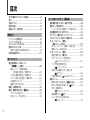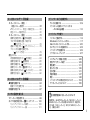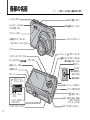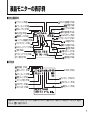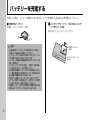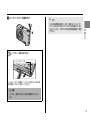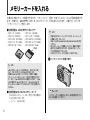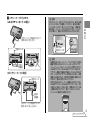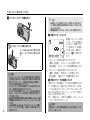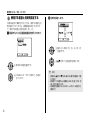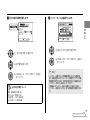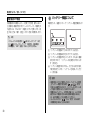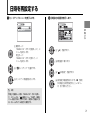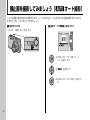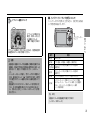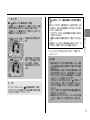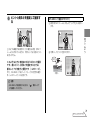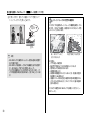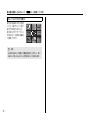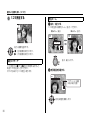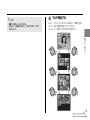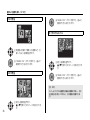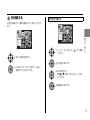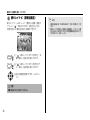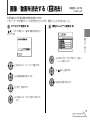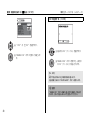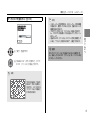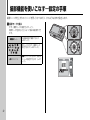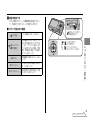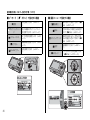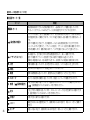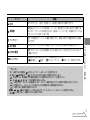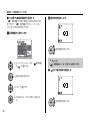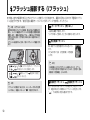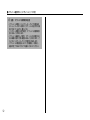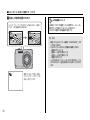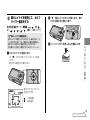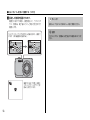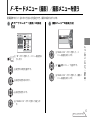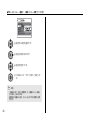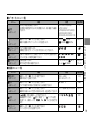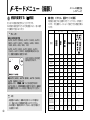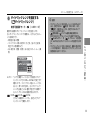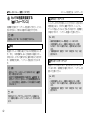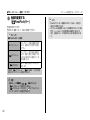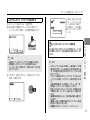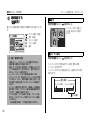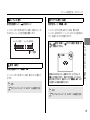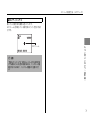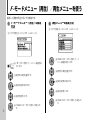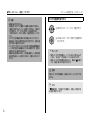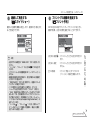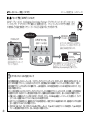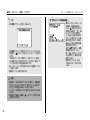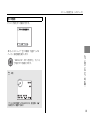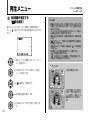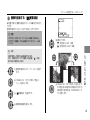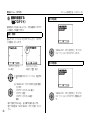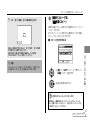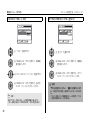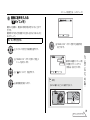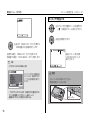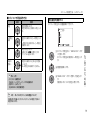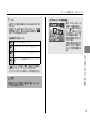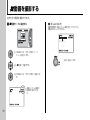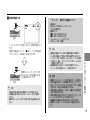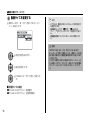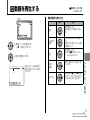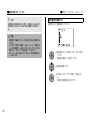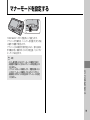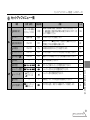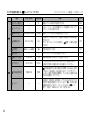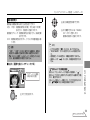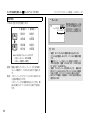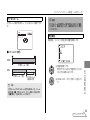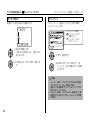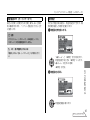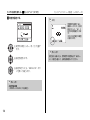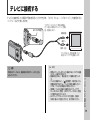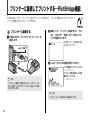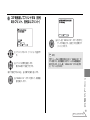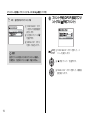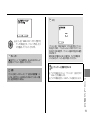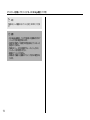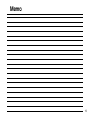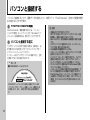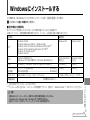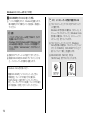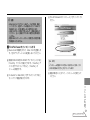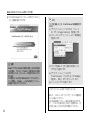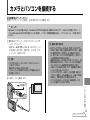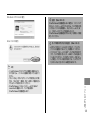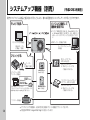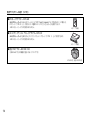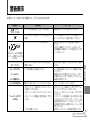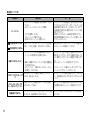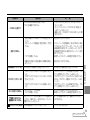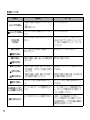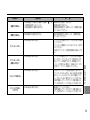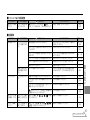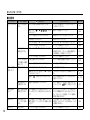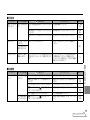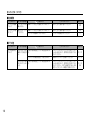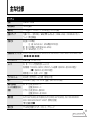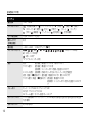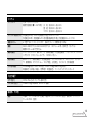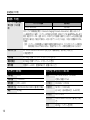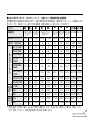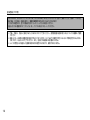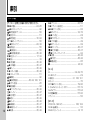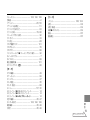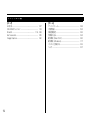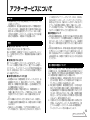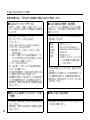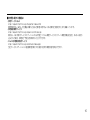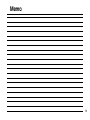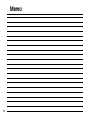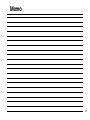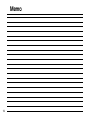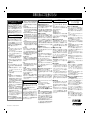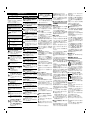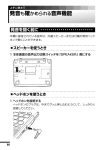Download 使用説明書ソフトウエア取扱ガイド
Transcript
準備する
使ってみよう
使用説明書/ソフトウェア取扱ガイド
もっと使いこなそう
このたびは、弊社製品をお買い上げいただきありがとうございます。
この説明書には、フジフイルムデジタルカメラファインピックスF100fd
および付属のソフトウェアの使い方がまとめられています。
内容をご理解の上、正しくご使用ください。
本製品の関連情報はホームページをご覧ください。
http://fujifilm.jp/personal/digitalcamera/
・ 撮影編
・ 再生編
・ 動画編
カメラの設定を変える
プリンターなどに接続する
ソフトウェアを使う
取扱上の注意など
索引
BL00703-101(1)
まずお確かめください(付属品)
下記の付属品がすべてそろっているかお確かめください。
● 充電式バッテリー NP-50(1個)
● CD-ROM(1枚)
Software for FinePix
● ストラップ(1本)
● 使用説明書(本書1部)
● バッテリーチャージャー BC-50
(1式)
● お取り扱いにご注意ください(1部)
● 保証書(1部)
● 専用A/V(音声/映像)
ケーブル(1本)
● 専用USBケーブル(1本)
2
ストラップを取り付ける
abの手順で取り付けます。
止め具をaの図のように根元から少し離した状態で取り
付けを行ってください。
顔キレイナビを使って撮影すると、人物の顔
を検出し、ピントや明るさを最適化して撮影
することができます(→26ページ)。人物が
左右に並び、背景にピントが合いやすかった
シーンでも、顔キレイナビで素早く人物の顔
を検出してピントを合わせます。さらに、顔
に合わせて明るさも最適化するため、人物を
明るく撮影できます。また、検出した顔の赤
目を補正することができます。
明暗差の大きい場面でワイドダイナミックレ
ンジを使って撮影すると、白飛び、白つぶれ
を軽減し、濃淡がなめらかで自然な画像を撮
影することができます。
AUTO、100%、200%、400%のダイナミック
レンジをシーンに応じて選択できます。
AUTO
ISO AUTO(400)
ダイナミックレンジ 100%
ダイナミックレンジ 400%
2050. 12.31 10:00 AM
顔キレイナビで撮影した画像は、再生時、
顔キレイナビボタンを押すと、顔を拡大して表示
します(→38ページ)。
詳しい撮影方法については、61ページをご覧くださ
い。
詳しい撮影方法については、26ページをご覧くださ
い。
3
目次
まずお確かめください(付属品)............................... 2
目次 ............................................................................... 4
本書について ................................................................ 6
各部の名前 .................................................................... 8
液晶モニターの表示例 ................................................ 9
準備する
バッテリーを充電する ............................................. 10
バッテリーを入れる ................................................. 12
メモリーカードを入れる .......................................... 14
電源を入れる/切る ................................................. 17
使用する言語と日時を設定する ......................... 18
日時を再設定する ..................................................... 21
使ってみよう
静止画を撮影してみましょう
(Bオート撮影) .......................................... 22
顔キレイナビ(顔検出機能)/
赤目補正を使用して撮影する ..................... 26
ブレ防止機能を使用して撮影する ..................... 28
ピントと明るさを固定して撮影する .................. 29
AF補助光について ............................................... 31
構図を工夫するために ......................................... 31
撮影した画像を見る ................................................. 33
画像/動画を消去する(G消去)........................... 39
ダイレクト消去する ............................................. 39
再生メニューで消去する ..................................... 39
4
もっと使いこなそう(撮影編)
撮影機能を使いこなす―設定の手順 ...................... 42
撮影モードを設定する .............................................. 45
シーンに合わせた撮影モードを設定する .......... 45
近距離撮影をする(eマクロ)................................ 49
dフラッシュ撮影する(iフラッシュ) .................... 50
*セルフタイマーを使って撮影する ...................... 53
p-モードメニュー(撮影)/
撮影メニューを使う .......................................... 57
p-モードメニュー(撮影)の設定方法 ............ 57
撮影メニューの設定方法 ..................................... 57
p-モードメニュー(撮影) ...................................... 60
感度を変更する(S感度) .................................. 60
ダイナミックレンジを設定する
( ダイナミックレンジ)............................ 61
カメラの性能を設定する
( パフォーマンス) ................................... 62
記録される画像の大きさを変える
( ピクセル)................................................ 63
色調を変更する( FinePixカラー)................ 64
撮影メニュー ............................................................. 65
画像の明るさを変える(S露出補正).............. 65
明るさの測定方法を変える( 測光)............... 66
色合いを調節する
(Tホワイトバランス) ............................... 66
連続撮影する( 連写)...................................... 68
ピント合わせの方法を変える
(HAFモード).............................................. 70
もっと使いこなそう(再生編)
p-モードメニュー(再生)/
再生メニューを使う .......................................... 72
p-モードメニュー(再生)の設定方法 ............ 72
再生メニューの設定方法 ..................................... 72
p-モードメニュー(再生) ...................................... 73
画像を送受信する( 赤外線通信)................... 73
ブログ用の画像を送信/保存する
( ブログモード)........................................ 76
連続して再生する( スライドショー)........... 79
プリントする画像を指定する
( プリント予約)........................................ 79
再生メニュー ............................................................. 84
赤目画像を補正する( 赤目補正)................... 84
画像を回転する( 画像回転) .......................... 85
画像を保護する( プロテクト)....................... 86
画像をコピーする(V画像コピー) .................. 87
画像に音声を入れる( ボイスメモ)............... 89
画像を切り抜く( トリミング)....................... 92
もっと使いこなそう(動画編)
r動画を撮影する .................................................... 94
動画サイズを変更する ......................................... 96
w動画を再生する .................................................... 97
カメラの設定を変える
マナーモードを設定する .......................................... 99
カメラの設定を変える―Uセットアップ .......... 100
セットアップメニューの操作 .......................... 100
セットアップメニュー一覧 .............................. 101
プリンターなどに接続する
テレビに接続する .................................................. 109
プリンターに接続してプリントする
―PictBridge機能 ......................................... 110
ソフトウェアを使う
パソコンと接続する .............................................. 116
Windowsにインストールする ............................. 117
Mac OS Xにインストールする .......................... 120
カメラとパソコンを接続する ............................... 123
ソフトウェアを削除する ....................................... 126
トラブルシューティング ....................................... 127
システムアップ機器(別売).............................. 128
別売アクセサリーの紹介 .................................... 129
警告表示 ............................................................... 131
困ったときは ....................................................... 136
主な仕様 ............................................................... 141
用語の解説 ........................................................... 147
索引 ....................................................................... 148
ソフトウェアのお問い合わせについて ............. 153
アフターサービスについて ................................ 155
使用可能なメモリーカードについて
本機では、xD-ピクチャーカード とSDメモリーカード、
SDHCメモリーカードをお使いになれます。本書では、
これらを「メモリーカード」または「SDメモリーカー
ド」と表記します。
5
本書について
この操作が行えるモードを示しています。
近距離撮影をする(eマクロ)
被写体に近づいて大きく撮影したいときに使用します。
使用可能撮影モード:B、 、 、 、 、 、 、s(
“e(p)”ボタンを押して、マクロに設定します。
もう一度押すと解除されます。
注意
45 ページ)
カメラを使用するときに、故障などを防ぐため
に注意していただきたいことを記載していま
す。
チェック!
ワイド端に近づきすぎてフラッシュ撮影すると、レンズ
の影が映ることがあります。その場合は被写体との距離
を少し離し拡大してください。
メモ
AUTO
ISO AUTO(800)
マクロ設定中は“e”
が表示されます。
2050.12.31 10
10:: 00 AM
も
っ
っ
と
使
い
こ
な
そ
う
チェック!
実際に操作するときに確認していただきたいこ
とを記載しています。
(
・ マクロ撮影時は手ブレしやすいので、三脚の使用をお
すすめします。
・ マクロ撮影は次のとき自動的に解除されます。
- 撮影モードを切り換えたとき
- 電源が切れたとき
・“HA F モード”を“ オートエリア”( 70 ページ)
に設定しても、中央付近でピントが合います。
・ マクロ撮影など被写体に近づいた撮影ではA F 補助光の
効果がないことがあります。
撮
影
メモ
■ 使用可能なメモリーカードについて
本機では、xD-ピクチャーカード とSDメモリーカード、SDHCメモ
リーカードをお使いになれます。本書では、これらを「メモリーカー
ド」または「SDメモリーカード」と表記します。
カメラを使用するにあたって知っておくと便利
なこと、参考になることを記載しています。
■ ボタンのイラストについて
本書ではボタンを図のように説明しています。
ホイールダイヤルを回すとき
ボタンを押すとき
本書では
ボタンを使用した場合で説明しています。
例:DISP/BACKボタンを押すとき
■ 液晶画面のイラストについて
6
本書では、液晶画面の表示を簡略化して記載しています。
■ ホイールダイヤルの使い方
ホイールダイヤルを左右に回すことによって、ファイルやメニューをより簡単に選ぶことができます。
サムネイルを選ぶときは、ホイールダイヤルを使うと便利です。
マイクロサムネイルを選ぶとき
(P.36)
ホイールダイヤルをページ内の最後の
画像まで回し、そのまま同方向に回し
つづけると、次のページに移動できま
す。
メニューを選ぶとき(P.45, 57, 94,
100)
主にたて軸階層を選ぶときに使用でき
ます。
AUTO
一般的な撮影に適した
モードです
マニュアル
露出補正やWBなどを
露出補正やWB
などを
設定できる
オートモードです
撮影メニュー
撮影条件を設定します
7
各部の名前
シャッターボタン
ズームレバー(P.23,34)
(マルチ再生 P.35)
*( )内のページに詳しい説明があります。
ON/OFF(電源)ボタン
赤外線通信ポート(P.74)
フラッシュ(P.50)
AF補助光ランプ(P.31,101)
レンズ(レンズカバー)
/セルフタイマーランプ(P.54)
マイク
インジケーターランプ(P.25)
ホイールダイヤル/nopq(十字)ボタン
液晶モニター(LCD)
三脚用ねじ穴
スピーカー
メモリーカード
スロット(P.14)
フォトモード( )ボタン(P.57,72)
顔キレイナビボタン(P.26,38)
/b赤目補正ボタン(P.26)
端子カバー
A/V OUT
(音声/映像出力)
端子(P.109)
専用USB端子
MENU(メニュー)/OKボタン
ストラップ取り付け部
バッテリースロット
(P.12)
バッテリー取り外し
つまみ(P.12)
バッテリーカバー(P.12)
8
(再生)ボタン
DISP(表示)/BACK(戻る)
ボタン(P.31,33)
(マナーモード P.99)
DCカプラー用ケーブルカバー
液晶モニターの表示例
■ 静止画撮影時
フラッシュ(P.50)
マナーモード(P.99)
顔キレイナビ(P.26)
ブレ防止(P.28)
撮影モード(P.45)
N 6
M
ISO 100
バッテリー残量表示(P.20)
セルフタイマー(P.53)
AFスピードアップ(P.62)
測光(P.66)
ホワイトバランス(P.66)
2007. 1. 1 12:00 AM
2050.12.31
1000
F3.3
+1 1 3
日付・時刻(P.18)
マクロ(近距離)
(P.49)
ISO 100 感度(P.60)
N ピクセル(P.63)
撮影可能枚数(P.145)
FinePixカラー(P.64)
ダイナミックレンジ(P.61)
AF警告(P.24)
手ブレ警告(P.25)
連写(P.68)
内蔵メモリー(P.16)
AFフレーム(P.24)
露出補正(P.65)
■ 再生時
赤目補正(P.84)
顔キレイナビ(P.38)
マナーモード(P.99)
再生モード(P.33)
プリント予約(P.79)
プロテクト(P.86)
ボイスメモ(P.89)
100-0001
100-0001
N
ISO 100
コマNO.(P.104)
プレゼント(P.33,74)
ブログモード(P.76)
美肌モード(P.46)
2007.1.1
AMAM
2050.12.3112:00
12:00
-1 2 3
1/1000
1000
F3.3
本機はメモリーカードがなくても、カメラの内蔵メモリーにより、撮影できます。内蔵メモリーを使用しているときは、液晶モ
ニターに“Y”が表示されます。
9
バッテリーを充電する
お買い上げ時にバッテリーは充電されていません。カメラをお使いになる前に必ず充電してください。
a バッテリーチャージャー(BC-50)にバッテ
■ 使用するバッテリー
充電式バッテリー NP-50(1個)
リーをセットします。
表示に従って正しくセットしてください。
指標
端子
注意
・ 工場出荷時にバッテリーはフル充電されていません。
お使いになる前に必ず充電してください。
・ バッテリーにラベルなどをはらないでください。カメ
ラから取り出せなくなることがあります。
・ バッテリーの端子同士を短絡させないでください。発
熱して危険です。
・ バッテリーについてのご注意は、
別紙の「お取り扱
いにご注意ください」をご参照ください。
・ 必ず専用の充電式バッテリー NP-50をお使いくださ
い。弊社専用品以外の充電式バッテリーをお使いにな
ると故障の原因になることがあります。
・ 外装ラベルを破ったり、はがしたりしないでくださ
い。万一外装ラベルが破れたり、はがれたりした場合
は、使わずに新しい電池と交換してください。
・ 充電式バッテリー NP-40を使用する機種にNP-50を
使用しないでください。取り出せなくなります。
10
充電式バッテリー
NP-50
バッテリーチャージャー
BC-50
b 電源プラグをコンセントに差し込みます。
充電ランプが赤色点灯して、充電を開始します。充電が
完了すると、充電ランプは緑色点灯します。
約2時間20分で充電が完了します。
コンセントへ
■ 充電ランプと状態
充電ランプ
消灯
状態
対処
バッテリー未装着 充電するバッテリーを装
着してください
緑色点灯
フル充電(充電終 バッテリーをバッテリー
了)
チャージャーから取り外
してください
赤色点灯
充電中
赤色点滅
充電中にバッテ
電源プラグをコンセント
リーが異常状態に から抜き、バッテリーを
なった
バッテリーチャージャー
から取り外してください
―
注意
・ 使用しないときは電源コンセントから抜いてくださ
い。
・ 電極に汚れがあると充電できない場合があります。充
電前にバッテリーの電極、充電器の端子を乾いたきれ
いな布などで清掃することをおすすめします。
・ 低温時は充電時間が長くなることがあります。
・ NP-50は使わなくても、少しずつ放電しています。撮
影の直前(1∼2日前)にはNP-50を充電してくださ
い。
・ バッテリーやバッテリーチャージャーは、内部で電力
を消費するため温かくなりますが異常ではありませ
ん。できるだけ通気の良いところで使用してくださ
い。
・ ご使用中、内部で発振音がする場合がありますが、故
障ではありません。
・ 充電中のバッテリーチャージャーにラジオを近づける
と、放送に雑音が入ることがあります。その場合は、
バッテリーチャージャーをラジオから離してご使用く
ださい。
・ 次のような場所には置かないでください。
暖房器具の近くや直射日光の当たるところなど、温度
の高いところ/湿気の多いところ/ほこりの多いところ
/振動の激しいところ
・ 海外旅行でも使用可能な、入力AC100V∼240V、
50/60Hz仕様です。ただし、電源コンセントの形状
は、各国、各地で異なりますので国に合ったコンセン
ト変換プラグが必要です。詳しくは、旅行代理店にご
相談ください。
準
備
す
る
11
バッテリーを入れる
デジタルカメラには、動かすためのバッテリーが必要です。まずはバッテリーをカメラに入れましょう。
a バッテリーカバーを開けます。
b バッテリーを入れます。
バッテリー取り外しつまみ(Aオレンジ色)とバッテ
リー指標(Bオレンジ色)どうしを合わせ、矢印の方向
に本体に入れます。
バッテリーがきちんと固定されたことを確認します。
バッテリー指標
注意
・ バッテリーカバーは、絶対に電源を入れたまま開けな
いでください。メモリーカードまたは画像ファイルな
どが壊れることがあります。
・ バッテリーカバーに無理な力を加えないでください。
・ バッテリーカバーが閉まらないときは、無理に閉めず
にバッテリーの挿入方向を確認してください。
12
バッテリー取り外しつまみ
注意
・ バッテリーの向きに気を付けて入れてください。
・ バッテリーによっては、オレンジ色の指標がないもの
があります。
c バッテリーカバーを閉めます。
メモ
100V家庭用電源を使うときは、別売のACパワーアダ
プター AC-5VXとDCカプラー CP-50が必要です。使
い方については、それぞれに付属の使用説明書をご参照
ください。
準
備
す
る
バッテリーを取り出すには
バッテリー取り外しつまみ
バッテリーカバーを開け、バッテリー取り外しつまみを
指で動かしてロックを外してください。
注意
バッテリーを取り出すときは必ず電源を切ってくだ
さい。
13
メモリーカードを入れる
本機では内蔵メモリーで撮影できますが、メモリーカード(別売)を使うとよりたくさんの写真を撮影でき
ます。本機では、xD-ピクチャーカード とSDメモリーカードをお使いになれます。本書では、これらを
「メモリーカード」と表記します。
■ 使用可能な xD-ピクチャーカード™
・
・
・
・
・
DPC-16(16MB)
DPC-64(64MB)
DPC-256(256MB)
DPC-512(512MB)
DPC-M1GB(1GB)
・
・
・
・
・
DPC-32(32MB)
DPC-128(128MB)
DPC-M256(256MB)
DPC-M512(512MB)
DPC-M2GB(2GB)
接触面
表
裏
メモ
・ 今後の対応メモリーカードについては、ホームページ
に掲載します。詳しくは
http://fujifilm.jp/personal/digitalcamera/をご覧
ください。
・ SDメモリーカードの種類によっては、動画の記録が
途中で止まる場合があります。左記SDメモリーカー
ドのご使用をおすすめします。
・ マルチメディアカードには対応しておりません。
a バッテリーカバーを開けます。
メモ
xD-ピクチャーカード には従来品と、「DPC-M1GB」
など、
「M」が付いているType Mがあります。
本機はType Mに対応していますが、使用する機器
(カードリーダーなど)によって非対応の場合がありま
す。また、Type Hは海外のみの販売となります。Type
Hの互換性はType Mと同じです。Type Hは xD-ピク
チャーカード USBドライブDPC-UD1ではご使用にな
れません。
■ 使用可能なSD/SDHCメモリーカード
SD/SDHCメモリーカードは、弊社にて動作確認し
たものをおすすめします。
・ メーカー:SanDisk製
14
チェック!
バッテリーカバーを開けるときは、必ず電源が切れてい
ることを確認してください。
b メモリーカードを入れます。
注意
(xD-ピクチャーカード の場合)
SDメモリーカードをカメラに入れるときは、書き込み禁
止スイッチのロックを解除してください。書き込み禁止
スイッチを“LOCK”側へスライドさせると、画像の記
録や消去・フォーマットができなくなります。スイッチ
を元に戻すと、通常どおり使用できるようになります。
金色のマークと接触面を合わせて、
確実に奥まで差し込む。
準
備
す
る
書き込み
禁止スイッチ
金色のマーク
注意
金色の
接触面
(SDメモリーカードの場合)
金色のマーク
・ 未使用のSDメモリーカード、パソコンやカメラ以外の
機器で使用したSDメモリーカードは、必ずカメラで
フォーマット(→106ページ)してからご使用ください。
・ miniSDアダプターやmicroSDアダプターの中には、
アダプター裏面に金属端子が露出しているものがあり
ます。このようなアダプターをお使いになると、異常
接触となる恐れがあり、動作不良や故障の原因となり
ますので、絶対に使用しないでください。
・ 外形寸法がSDメモリーカード規格からはずれている
miniSDアダプターやmicroSDアダプターでは、まれ
に抜けなくなることがあります。無理に抜こうとする
と故障に繋がりますので、富士フイルムサービスス
テーションに修理をご依頼ください。
金色の
接触面
金色のマークと接触面を合わせて、
確実に奥まで差し込みます。
15
次ページにつづく
メモリーカードを入れる(つづき)
c バッテリーカバーを閉めます。
メモ
・ 被写体によって記録されるデータ量が一定ではないた
め、実際に記録可能な枚数が多くなることや少なくな
ることがあります。
・ 標準撮影枚数については、145ページをご参照ください。
■ 内蔵メモリーについて
AUTO
ISO AUTO(800)
メモリーカードを取り出すには
カードを押し込んだあと静かに指を
戻すと、ロックが外れて取り出せま
す。
2050.12.31 10
10:00
00 AM
本機はメモリーカードがな
くても、カメラの内蔵メモ
リーにより、撮影できま
す。内蔵メモリーを使用し
ているときは、液晶モニ
ターに“Y”が表示され
ます。
メモリーカード(別売)が挿入されているとき
[撮影した画像]: メモリーカードに記録されます。
[再生画像]: メモリーカード内の画像を再生します。
注意
16
・ メモリーカードは、小さいため乳幼児が誤って飲み込
む可能性があります。乳幼児の手の届かない場所に保
管してください。万一、乳幼児が飲み込んだ場合は、
ただちに医師と相談してください。
・ メモリーカードの向きが間違っていると奥まで入りま
せん。無理な力を加えないでください。
・ ロックが外れた直後にメモリーカードから急に指をは
なすと、メモリーカードが飛び出す場合がありますの
でご注意ください。
・ 本機での動作保証は弊社製 xD-ピクチャーカード と動
作確認済みのSDメモリーカード(→14ページ)とな
ります。
・「 xD-ピクチャーカード、SDメモリーカード、内蔵メ
モリーについてのご注意」→別紙の「お取り扱いにご
注意ください」
メモリーカード(別売)が挿入されていないとき
[撮影した画像]: 内蔵メモリーに記録されます。
[再生画像]: 内蔵メモリーの画像を再生します。
■ 内蔵メモリー内の画像について
内蔵メモリー内の画像は、カメラ本体の故障などにより
データが壊れたり、消失することがあります。大切な
ファイルは別のメディア(ハードディスク、CD-R、CDRW、DVD-Rなど)にコピーして、バックアップ保存さ
れることをおすすめします。
また、内蔵メモリーへ保存した画像は、メモリーカード
へコピーできます(→87ページ)。
注意
内蔵メモリー内に不要の画像があるときは消去してくだ
さい(→39ページ)
。
電源を入れる/切る
撮影モードで電源を入れる
“ON/OFF”(電源)ボタンを押すと、電源が入りま
す。
もう一度押すと、電源が切れます。
メモ 撮影と再生の切り換え
撮影中に“w”(再生)ボタンを押すと再生モードにな
ります。
シャッターボタンを半押しすると撮影モードに戻りま
す。
再生モードで電源を入れる
“w”(再生)ボタンを約1秒間押すと、再生モード
で電源が入ります。
電源を切るには“ON/OFF”
(電源)ボタンを押し
ます。
準
備
す
る
メモ
撮影モードに切り換えるには、シャッターボタンを半押
ししてください。
注意
・ 撮影モードで電源を入れたときはレンズ部が動き、レ
ンズカバーが開きます。レンズ部を手で押さえている
と、誤作動や故障の原因になります。
・ レンズに指紋がつかないようにご注意ください。撮影
画像の画質低下の原因になります。
17
次ページにつづく
電源を入れる/切る(つづき)
使用する言語と日時を設定する
b 日時を設定します。
ご購入後初めて電源を入れたときは、使用する言語と日
時が設定されていません。確認画面が表示されますの
で、使用する言語と日時を設定しましょう。
日時設定が
クリアされています
2010
2009
a 電源を入れると言語設定画面が表示されます。
年.月.日
2007
2006
設定
START MENU
言語/LANG.
言語
/LANG.
日本語
2008
1. 1 12:00
AM
あとで
ENGLISH
A 設定したい項目(年、月、日、時、分)
を選びます。
設定
あとで
B noを押して日時設定を変更します。
A 使用する言語を選びます。
メモ
B“MENU/OK”ボタンを押すと、設定が
完了します。
18
・ 設定中にnまたはoを押し続けると数字が連続して変
わります。
・ 時設定で12を越えると自動的にAM(午前)/PM(午
後)が切り換わります。
・ 日時設定を変更するときはホイールダイヤルを使うと
便利です。
c 日付の並び順を変更します。
日付の並び順
d パフォーマンスの設定をします。
パフォーマンス設定
日時設定が
クリアされています
節電
AFスピードアップ
AF
スピードアップ
モニターパワーアップ
月/日/年
年.月.日
日.月.年
2008.12. 1 10:00
AM
決定
準
備
す
る
電池寿命を優先します
設定
やめる
あとで
A 目的に合わせた設定を選びます。
A“日付の並び順”を選びます。
B“MENU/OK”ボタンを押すと、設定が
完了します。
B 並び順を設定します。
C“MENU/OK”ボタンを押すと、設定が
完了します。
日付の並び順について
例)2008年12月1日
年. 月. 日:2008.12.1
月/日/年 :12/1/2008
日. 月. 年:1.12.2008
メモ
バッテリーを取り外して長期間保管したときも言語設
定、日時設定およびパフォーマンス設定がクリアされ確
認画面が表示されます。設定を保持するには充電済みの
バッテリーを入れたままにしてください。
充電済みのバッテリーを約4日間入れたままにすると、
バッテリーを取り外しても、約7日間設定が保持されま
す。
19
次ページにつづく
電源を入れる/切る(つづき)
自動電源OFF機能
自動電源OFF機能により、2分間(5分間)操作しない
と自動的に電源が切れます(→107ページ)。電源を入
れ直すには“ON/OFF”
(電源)ボタンを押します。再
生するときは“w”(再生)ボタンを約1秒間押します。
バッテリー残量について
電源を入れ、液晶モニターでバッテリー残量を確認しま
す。
メモ
パフォーマンスの設定が“
AFスピードアップ”また
は“
モニターパワーアップ”の場合は、自動電源
OFF機能を“OFF”設定にすることはできません。
A バッテリーの残量は十分にあります(白点灯)。
B バッテリーの残量は約半分以下です(白点灯)。
C バッテリーの残量が不足しています。まもなく電源
が切れますので、バッテリーの交換をおすすめしま
す(赤点灯)。
D バッテリー残量がありません。ただちに表示が消え
て動作を終了します。バッテリーを交換してくださ
い(赤点滅)。
注意
・ 温度が低いところで使用したとき、バッテリーの特性
上バッテリー残量不足の表示(
、
、V)
が早く出る場合があります。バッテリーをポケットな
どで温めて使用することをおすすめします。
・ 残量のないバッテリー(V赤点滅)は、レンズが収
納されないで電源が切れるなど故障の原因になるた
め、必ず充電をしてから使用してください。
・ モードによっては“
”から“V”になるまで
の時間が短くなることがあります。
20
日時を再設定する
a セットアップメニューを表示します。
b 日時設定の画面を表示します。
セットアップ
撮影メニュー
連写
セットアップ
OFF
A 撮影モード:
“MENU/OK”ボタンを長押しして、メ
ニューを表示します。
再生モード:
“MENU/OK”ボタンを押して、メ
ニューを表示します。
日時設定
操作音量
シャッター音量
シャッター音
再生音量
ブログ画像サイズ
A“
準
備
す
る
”を選びます。
B 項目選択へ移ります。
B“Uセットアップ”を選びます。
C“
C セットアップ画面を表示します。
日時設定”を選びます。
D 日時設定の画面を表示します。Q「使用
する言語と日時を設定する」(→18ペー
ジ)をご参照ください。
メモ
手順Aで撮影モード時に“MENU/OK”ボタンを押し
て、メニューから“
撮影メニュー”を選び、撮影メ
ニューを表示することもできます。項目などを選ぶとき
は、ホイールダイヤルを使うと便利です。
21
静止画を撮影してみましょう(Bオート撮影)
ここでは撮影の基本的な流れを説明します。ピント合わせなど、どんな状況でも必要な操作ばかりなので、
まずはここをしっかりおさえておきましょう。
a 電源を入れます。
b 撮影モードをBに設定します。
“ON/OFF”(電源)ボタンを押します。
AUTO
一般的な撮影に適した
モードです
A“MENU/OK”ボタンを押して、メ
ニューを表示します。
B“B”を選びます。
C“MENU/OK”ボタンを押して決定しま
す。
22
c 液晶モニターで構図を確認します。
カメラの上手な構えかた
ズームレバーで大きさを調節しましょう。
](広角)ズーム
(広く写す)
両手で構えて
脇を締める。
[(望遠)ズーム
(大きく写す)
AUTO
AUTO
ISO AUTO(800)
ズームバー
2050. 12.31 10:00 AM
ISO AUTO(800)
2050. 12.31 10:00 AM
指がレンズや
フラッシュに
かかっている。
使
っ
っ
て
み
よ
う
注意
・ 撮影するときにカメラが動くとブレた画像になっ
てしまいます。しっかりと構えて撮影しましょう。
・ レンズやフラッシュに指やストラップがかかった
まま撮影するとピントが合わなかったり、適正な
明るさ(露出)で撮影できないことがあります。
メモ
・ 近くのものを大きく撮影したいときは“e”マクロに
設定してください(→49ページ)。
・ デジタルズームでさらに大きく撮影できます(→105
ページ)
。
23
次ページにつづく
静止画を撮影してみましょう(Bオート撮影)(つづき)
d 被写体にAFフレームを合わせて、シャッター
ボタンを半押しします。
e 半押しの状態からさらに押し込んで(全押
し)
、撮影しましょう。
AUTO
ピピッ
ISO AUTO(800)
250
2050. 12.31 10:00 AM
AFフレーム
半押し
カシャ
F5.6
AFフレームが小さ
くなりピントが合
います。
半押し
全押し
注意
チェック!
・ ピントが合ったとき
ピピッと音が鳴る、インジケーターランプが点灯
[緑]
・ ピントが合わなかったとき
音が鳴らない、AFフレームが赤点灯したあとに、
“{”が表示される、インジケーターランプが点滅
[緑]
メモ
・ シャッターボタンを軽く押すと途中で少し止まるとこ
ろがあります。そこまで押すことを半押しといいま
す。半押ししたときにピントと明るさが決まります。
・ シャッターボタンを半押しにすると、そのときレンズ
動作音が発生します。
24
フラッシュ撮影をした場合、フラッシュを充電するため
に映像が消えて黒い画面になることがあります。このと
きインジケーターランプが橙色に点滅します。
メモ
・ 被写体がAFフレームから外れてしまう場合は、AF/
AEロック撮影を行ってください(→29ページ)。
・ シャッターボタンをいっきに全押しするとAFフレーム
は変化せず、そのまま撮影されます。
■ インジケーターランプ表示について
フラッシュ撮影について
シャッターボタンを押したときなどに、点灯または点滅
して状態をお知らせします。
フラッシュが発光する
場合、半押ししたとき
に液晶モニターに
“b”が表示されます。
250
インジケーター
ランプ
F5.6
フラッシュを発光させたくないときなど、設定を変更す
る場合は50ページをご参照ください。
注意
・ 撮影前に液晶モニターで見る画像と実際に記録される
画像は、明るさや色などが異なる場合があります。必
要に応じて、再生してご確認ください(→33ペー
ジ)
。
・ シャッタースピードが遅く、手ブレしやすい状態のと
きは、液晶モニターに“ ”が表示されます。表示さ
れた場合はフラッシュ撮影をするか三脚を使用してく
ださい。
・ 警告表示については131∼135ページをご参照くだ
さい。そのほか疑問に感じたことなどがありました
ら、
「困ったときは」
(→136∼140ページ)をご参
照ください。
表示
使
っ
っ
て
み
よ
う
状態
緑点灯
AFロック中
緑点滅
手ブレ警告、AF警告、AE警告(撮影可能)
緑、橙の メモリーカードまたは内蔵メモリーに記録中
交互点滅 (撮影可能)
橙点灯
メモリーカードまたは内蔵メモリーに記録中
(撮影不可)
橙点滅
フラッシュ充電中(フラッシュ発光しません)
赤点滅
・ メモリーカード、内蔵メモリーについての警告
未フォーマット、フォーマット異常、空き容量が
ない、メモリーカード/内蔵メモリー異常
・ レンズ動作異常
メモ
液晶モニターにも警告表示が表示されます。
(→131∼135ページ)
25
静止画を撮影してみましょう(Bオート撮影)(つづき)
顔キレイナビ(顔検出機能)/赤
目補正を使用して撮影する
人物を撮影するとき、簡単に人物の顔にピントを合わ
せ、さらに顔を適正な明るさにして撮影することができ
ます。縦位置での撮影も顔の検出は可能です。
使用可能撮影モード: B、 、 、m、
、/、 、 、 、 、
、s
a 顔キレイナビを設定します。
注意
・ 顔検出できないときは、赤目補正できないまたは十分
に補正できない場合があります。また、横顔では赤目
補正できません。
・ シーンによっては赤目が補正できなかったり、補正し
た結果に差が生じる場合があります。
・ 撮影人数が多い場合は、処理に時間がかかる場合があ
ります。
b 被写体に合わせて構図を決めます。
AUTO
ISO AUTO(400)
“
”顔キレイナビボタンを押します。押すたびに設
定が切り換わります。
複数の顔を検出したときは、
中央付近の顔を優先して緑
色の枠が設定され、ピント
を合わせます。
緑色
2050.12.31 10
10:00
00 AM
c シャッターボタンを押し込んで撮影します。
AUTO
ISO AUTO(800)
OFF
“
顔キレイナビb補正ON”で撮影すると、フラッ
シュ発光によってひとみが赤く写った画像(赤目現象)
を自動的に補正して記録します。
26
チェック! 顔キレイナビ(顔検出機能)の苦手な被写体
■“
顔キレイナビb補正ON”の場合
“
顔キレイナビb補正ON”で撮影したときは、画像
の赤目が自動的に検出され、補正後に記録されます。
“
顔キレイナビb補正OFF”で撮影したときは、赤
目は補正されずに記録されます。
検出中
A撮影後に赤目が検出され
ます。
このようなときに有効なのがAF/AEロック撮影です
(→29ページ)。
中止
補正中
顔キレイナビでは、人物の顔にピントを合わせることが
できますが、次のような被写体についてはピントが合い
にくいことがあります。
・ サングラス、メガネ、帽子や前髪などで顔の一部がさ
えぎられているとき
・ 撮影する人物との距離が遠すぎて、顔が小さすぎると
き
人物以外(ペットなど)の顔は検出しません。また、カ
メラを正しく構えていないときも検出しません。
B赤目が補正されて記録さ
れます。赤目が検出できな
かった場合は、「補正中」
の画面は表示されずに終了
します。
メモ
セットアップメニューの“
補正前画像記録”を設定
することによって赤目補正される前の画像も同時に記録
することができます(→101ページ)
。
使
っ
っ
て
み
よ
う
注意
・ 撮影の直前にカメラまたは被写体が動いたとき、撮影
された顔の位置と顔枠の位置がずれて表示される場合
があります。
・ 複数の顔を検出した場合、中央付近の顔を優先して緑
色の枠が設定されますので、ご希望の顔にピントを合
わせたいときは、合わせたい顔が液晶モニター中央に
くるように、カメラを動かしてください。
それでもピントが合わないときは、“
”顔キレイナ
ビボタンを押して、顔キレイナビをOFFにしてから、
AF/AEロック機能(→29ページ)を使用して撮影して
ください。
ただし、白色の枠でも緑色の枠の顔と撮影距離が同じ
であればピントは合います。
・ 顔が検出されていないときにシャッターボタンを半押
しすると、液晶モニター中央付近でピントが合いま
す。
27
静止画を撮影してみましょう(Bオート撮影)(つづき)
ブレ防止機能を使用して撮影する
B シャッターを押し込んで撮影します。
本機は光学手ブレ補正と高感度を活用したブレ軽減に
よって手ブレや被写体ブレを軽減することができます。
撮影モードがBのときは、被写体ブレと手ブレの両
方を軽減します。B以外のときは、手ブレを軽減し
ます。
注意
使用可能撮影モード: すべての撮影モード
シーンによっては、ブレが残る場合があります。
A“ (n)” ブレ防止ボタンを押します。押すたびに
ON/OFFが切り換わります。
メモ ブレ防止機能のプレビュー画面表示につ
いて
・
“
(n)”ブレ防止ボタンを押し続けている間、手
ブレ補正された画像がプレビュー表示されます。プレ
ビュー中は画面のアイコンが青色になります。
・ プレビュー画面は、最長で30秒間表示できます。
AUTO
ISO AUTO(400)
2050.12.31 10
10:00
00 AM
28
ONのときは
されます。
が表示
ピントと明るさを固定して撮影す
る
AF/AEロック撮影のやりかた
A 被写体がAFフレームに入るようカメラを少し動かし
ます。
AUTO
ISO AUTO(800)
AUTO
ISO AUTO(800)
使
っ
っ
て
み
よ
う
2050.12.31 10
10:00
00 AM
2050.12.31 10
10:00
00 AM
上のような構図では被写体(この場合は人物)がAFフ
レームから外れているため、半押ししても人物にピント
は合いません。
B 半押ししてピントを合わせます。
ピピッ
このようなときに有効なのがAF/AEロック撮影
です。顔にピントと明るさを固定するときは、
顔キレイナビを使うと便利です(→26ページ)
。
また、AF/AEロックはオートフォーカスの苦手な被写
体(→30ページ)にも有効です。
半押し
250
F5.6
注意
・ AF/AEロック撮影をするときは、“
ビを解除してください。
”顔キレイナ
29
次ページにつづく
静止画を撮影してみましょう(Bオート撮影)(つづき)
C 半押しのまま、撮りたい構図にカメラを動かして
シャッターボタンを押し込みます。
カシャ
250
オートフォーカスの苦手な被写体
このカメラは正確なオートフォーカス機構を採用してい
ますが、次のような条件、被写体についてはピントが合
いにくいことがあります。
F5.6
全押し
メモ
・ AF/AEロックの操作はシャッターを切る前なら何度で
もやり直せます。
・ AF/AEロック撮影は、どのような撮影方法でも有効で
す。AF/AEロックをうまく活用しましょう。
・ カメラが自動的にピントを合わせることを「AF」
、カ
メラが自動的に明るさを決めることを「AE」といいま
す。
鏡、車のボディなど
光沢のあるもの
高速で移動する被写体
その他に、
・ ガラス越しの被写体
・ 髪の毛や毛皮のように光を反射しにくいもの
・ 煙や炎のような実体のないもの
・ 被写体が暗いとき
・ 被写体の明暗差がはっきりしないとき(背景と同色の
服を着ている人物など)
・ 液晶モニターの中央付近に被写体の他に明暗差がはっ
きりしたものがあるとき(コントラストの強い背景の
前の人物など)
このような場合はAF/AEロックをお使いください(→
29ページ)。
30
AF補助光について
構図を工夫するために
薄暗い場所でピントを合わせるための補助光です。
シャッターボタンを半押しするとピントが合うまでのあ
いだ、ランプが白色に発光します。
液晶モニターの表示を切り換える
“DISP/BACK”ボタンを押すごとに液晶モニター
の表示が切り換わります。
使
っ
っ
て
み
よ
う
AF補助光ランプ
メモ
・ 発光しても撮影状況によってはピントが合いづらい場
合があります。
・ 安全上の問題はありませんが、至近距離で直接人の目
に当たらないようにしてください。
・ マクロ撮影など被写体に近づいた撮影ではAF補助光の
効果がないことがあります。
・ AF補助光をOFFにするには、101ページをご参照く
ださい。
・“,、.、 、 、 、 、 ”ではAF補助光は発光し
ません。
AUTO
ISO AUTO(800)
2050. 12.31 10:00 AM
文字表示あり
文字表示なし
AUTO
ISO AUTO(800)
2050. 12.31 10:00 AM
フレーミングガイド表示
31
次ページにつづく
静止画を撮影してみましょう(Bオート撮影)(つづき)
フレーミングガイド表示
被写体を縦横の交点に配置
したり、横のラインに地平
線や水平線を合わせると、
被写体の大きさやバランス
を見ながら、意図的な構図
で撮影できます。
AUTO
ISO AUTO(800)
2050.12.31 10
10:00
00 AM
メモ
必ずAF/AEロックを使って構図を決めてください。AF/
AEロックをしないとピントが合わないことがあります。
32
撮影した画像を見る
思っていたとおりに撮影できているかどうか、再生して見てみましょう。
特に大切な撮影の時には試し撮りをして、確認してください。
再生モードに切り換える
撮影中に“w”
(再生)ボタンを押すと、再生モー
ドに切り換わります。
液晶モニターの表示を切り換える
“DISP/BACK”ボタンを押すごとに液晶モニター
の表示が切り換わります。
使
っ
っ
て
み
よ
う
電源OFFのときに“w”
(再生)ボタンを約1秒間押す
と、再生モードで電源が入ります。
100-0001
N
ISO 100
メモ
・“w”(再生)ボタンを押したときは、最後に撮影した
画像が表示されます。
・ 本機以外のカメラで撮影した画像を再生した場合、液
晶モニターに“ ”プレゼントアイコンが表示されま
す。
注意 再生できる静止画について
本機で記録した静止画、または xD-ピクチャーカード、
SDメモリーカード対応の弊社製デジタルカメラで記録
した静止画(一部非圧縮画像を除く)が再生できます。
なお、本機以外のカメラで撮影した静止画はきれいに再
生できない場合や、再生ズームができない場合がありま
す。
2050.12.31 10:00 AM
1/1000 F3.3
文字表示あり
文字表示なし
2050
12. 29
12. 30
12. 31
1/14
日付再生
33
撮影した画像を見る(つづき)
1コマ再生する
再生ズーム
100-0001
ISO 100
2050.12.31 10
10:00
00 AM
1/1000 F3.3
a 拡大/縮小する
1コマ再生時に画像をズーム(拡大)できます。
]レバー(縮小)
\[レバー(拡大)
ズームバー
見たい画像を選びます。
p:前の画像が表示されます。
q:次の画像が表示されます。
高速コマサーチ
1コマ再生中にpまたはqを約1秒間押し続けると、
高速でコマを送ることができます。
ボタンをはなすと1コマ再生に戻ります。
拡大、縮小します。
b 表示範囲を移動する
ナビゲーション画面
(現在の表示位置)
見える範囲を移動します。
34
メモ
・ `では再生ズームできません。
・ 再生ズームを解除するには、
“DISP/BACK”ボタン
を押します。
マルチ再生する
2コマ、9コマ、または100コマ表示し、画像を比較
したり、見たい画像を選ぶことができます。
ズームレバーを操作して表示を切り換えます。
100-0001
N
ISO 100
使
っ
っ
て
み
よ
う
2050.12.31 10:00 AM
1/1000 F3.3
35
次ページにつづく
撮影した画像を見る(つづき)
2コマ再生
B“MENU/OK”ボタンを押すと、選んだ
画像が大きく表示されます。
マイクロサムネイル
A 高感度2枚撮りで撮影した画像など、比
較してみたい画像を選びます。
B“MENU/OK”ボタンを押すと、選んだ
画像が大きく表示されます。
A 見たい画像を選びます。
nかoを押すと次のページが表示されま
す。
9コマ再生
B“MENU/OK”ボタンを押すと、選んだ
画像が大きく表示されます。
メモ
ホイールダイヤルを画面内の最後の画像まで回し、その
まま同方向に回しつづけると、次の画面に移動できま
す。
36
A 見たい画像を選びます。
nかoを押すと次のページが表示されま
す。
日付再生する
日付再生画面では、画像を撮影日ごとに見ることができ
ます。
日付を切り換える
2050
12. 29
12. 30
12. 31
2050
12. 29
12. 30
12. 31
14
1/14
A カーソル(枠)を左上の“
させます。
”まで移動
使
っ
っ
て
み
よ
う
A 見たい画像を選びます。
B 日付選択に移ります。
B“MENU/OK”ボタンを押すと、選んだ
画像が大きく表示されます。
C 日付を選びます。
数回nかoを押すと次の日付ページが表
示されます。
D 画像選択に戻ります。
37
撮影した画像を見る(つづき)
顔キレイナビ(顔検出機能)
顔キレイナビ(→26ページ)で撮影した画像(液晶モ
ニターに“
”が表示されます)を再生するときに、
本機で検出した顔を拡大表示し確認ができます。
100-0001
ISO 400
確認
A“
”顔キレイナビボタンを押すと、本
機で検出した顔に枠が表示されます。
B“
”顔キレイナビボタンを押すたび
に、検出した顔が拡大表示されます。
C 見える範囲を移動できます(→34ペー
ジ)
。
注意
`の画像では拡大表示されません。
38
メモ
・ 再生に戻るには“DISP/BACK”ボタンを押してくだ
さい。
・ 顔キレイナビを使って撮影した画像は、フラッシュ発
光によるひとみが赤く写った赤目画像を補正すること
ができます(→84ページ)
。
画像/動画を消去する(G消去)
w再生モードにする
(→33ページ)
失敗写真などの不要な画像や動画を削除できます。
メモリーカードや内蔵メモリーに空きを作りたいときや、整理したいときに使いましょう。
ダイレクト消去する
再生メニューで消去する
“ (n)”ボタンを使用して、簡単に画像を削除するこ
とができます。
再生メニュー
消去
赤目補正
画像回転
プロテクト
画像コピー
ボイスメモ
このコマを消去 OK?
実行
使
っ
っ
て
み
よ
う
やめる
決定
A“MENU/OK”ボタンを押して、再生メ
ニューを表示します。
A 消去するコマ(ファイル)を選びます。
B“
消去”を選びます。
B 消去確認画面を表示します。
C 設定の変更に移ります。
C“実行”を選びます。
D“MENU/OK”ボタンを押すと消去され
ます。
39
次ページにつづく
w再生モードにする(→33ページ)
画像/動画を消去する(G消去)
(つづき)
1コマ消去する(1コマ)
再生メニュー
消去
赤目補正
画像回転
プロテクト
画像コピー
ボイスメモ
戻る
1コマ
全コマ
このコマを消去 OK?
実行
やめる
D“1コマ”か“全コマ”を選びます。
A 消去するコマ(ファイル)を選びます。
E“MENU/OK”ボタンを押して決定しま
す。
B“MENU/OK”ボタンを押すと、表示中
のコマ(ファイル)が消去されます。
メモ
続けて消去するには上の操作を繰り返します。
消去を終えるには“DISP/BACK”ボタンを押します。
注意
“MENU/OK”ボタンを繰り返し押すと連続して消去さ
れます。誤って消去しないよう注意してください。
40
w再生モードにする(→33ページ)
すべてのコマを消去する(全コマ)
全コマ消去 OK?
処理に時間がかかる
場合があります
実行
やめる
決定
A“実行”を選びます
メモ
・ メモリーカードを使用中は、メモリーカード内の画像
が消去され、使用していないときは、内蔵メモリーの
画像が消去されます。
・ プロテクトされたコマ(ファイル)は消去できませ
ん。プロテクトを解除してから消去してください(→
86ページ)。
・ 消去するコマ(ファイル)にプリント予約を設定して
いると“プリント予約があります”と表示されます。
注意
誤ってコマ(ファイル)を消去するともとに戻せませ
ん。消去したくないコマ(ファイル)は、パソコンなど
にコピーしてください。
使
っ
っ
て
み
よ
う
B“MENU/OK”ボタンを押すと、すべて
のコマ(ファイル)が消去されます。
メモ
全コマ消去中に“DISP/
BACK”ボタンを押すと
中止でき、いくつかのコ
マ(ファイル)が消去さ
れずに残ります。
中止
41
撮影機能を使いこなす―設定の手順
撮影シーンや仕上がりのイメージを思いうかべながら、次のような流れで設定します。
a 撮影モードを選ぶ
まず、撮影モードの設定をしましょう。
撮影モードを変えることによって多彩な表現ができ
ます。
Bオート
/
/m/
,/.///
/
/
/ /
/ /
sマニュアル
最も簡単な操作で撮影できます
(→46ページ)
。
/ 撮影シーンに応じて、撮影モード
/ が設定できます(→46ページ)。
/
Bオートではできない、細かな
メニューの設定ができます(→47
ページ)
。
AUTO
一般的な撮影に適した
モードです
42
b 機能を設定する
ボタン操作やメニューで撮影機能を設定すること
で、写真の仕上がりイメージを変えられます。
■ ボタンで設定する機能
手ブレを軽減します(→28ペー
ジ)。
顔キレイナビ/
b赤目補正
人物を撮影するとき、顔にピント
を合わせて撮影することができま
す。また、フラッシュ発光によっ
てひとみが赤く写った画像(赤目
現象)を自動的に補正して記録で
きます(→26ページ)
。
近距離撮影で使用します(→49
ページ)
。
dフラッシュ
暗い場所や逆光時の撮影に使用し
ます(→50ページ)
。
*セルフタイマー
撮影者を含めた集合写真などで使
用します(→53ページ)。
(n)ブレ防止ボタン
e (p)マクロボタン
d (q)フラッシュボタン
* (o)セルフタイマーボタン
も
っ
っ
と
使
い
こ
な
そ
う
(
eマクロ
顔キレイナビボタン
b赤目補正ボタン
撮
影
編
(
ブレ防止
43
次ページにつづく
撮影機能を使いこなす―設定の手順(つづき)
■ p-モード(
“p”ボタン)で設定する機能
感度を変更できます(→60ペー
ジ)
。
S感度
ダイナミックレン 撮影する画像のダイナミックレン
ジ
ジを変更できます(→61ページ)。
パフォーマンス
カメラの性能を設定します(→62
ページ)
。
ピクセル
記録画素数を変更できます(→63
ページ)。
FinePixカラー
色調を変更できます(→64ペー
ジ)
。
■ 撮影メニューで設定する機能
S露出補正
測光
画像の明るさを変更できます(s
のみ)
(→65ページ)
被写体の明るさの測定方法を変更で
きます(sのみ)(→66ページ)。
撮影時の光源により、色合いが変
Tホワイトバランス わるのを適正な色にできます(s
のみ)
(→66ページ)
。
連写
HAFモード
連続撮影ができます(→68ペー
ジ)
。
ピント合わせの方法を変更できま
す(sのみ)
(→70ページ)。
モードメニュー
感度
AUTO(800)
ダイナミックレンジ AUTO
パフォーマンス
ピクセル
N
カラー
STD
撮影メニュー
撮影メニュー
撮影条件を設定します
44
露出補正
測光
ホワイトバランス
連写
AFモード
AF
モード
セットアップ
0
AUTO
OFF
撮影モードを設定する
撮影モードを切り換えることで、撮影目的に応じた設定を行うことができます。
シーンに合わせた撮影モードを設
定する
スポーツ
早い動きの被写体を
止める撮影に適して
います
メモ
・ s以外のの撮影モードは、感度設定が以下のように
なります。
B: AUTO (3200)、AUTO (1600)、AUTO
(800)、AUTO (400)から選択できます。
/
/m/
/,/.///
/
/
/
/ /
/ / / :AUTOのみになります。
・ それぞれの撮影モードで使用可能なフラッシュモード
については、51ページをご参照ください。
・ 撮影モードを選ぶときはホイールダイヤルを使うと便
利です。
A“MENU/OK”ボタンを押して、メ
ニューを表示します。
(
も
っ
っ
と
使
い
こ
な
そ
う
B 撮影モードを選びます。
(
撮
影
編
C“MENU/OK”ボタンを押して決定しま
す。
45
次ページにつづく
撮影モードを設定する(つづき)
■ 撮影モード一覧
シーン
B オート
高感度2枚撮り
フラッシュ非発光/発光で連続撮影します。発光時は被写体を明るく、非発光時は見た
目の雰囲気を残して撮影されます。タイプの違う写真が一度に撮影できる便利なモード
です。
逆光での撮影のときなどで、他の撮影モードよりも失敗写真を防ぐことができます。
シャッターボタンを押すと、フラッシュ非発光、フラッシュ発光の順に撮影されます。
必ず2枚撮影します。撮影が終わるまで、カメラを動かさないようご注意ください。
ナチュラルフォト
暗い場面でも、目で見たままの自然な雰囲気を残して、美しく撮影できます。
室内での撮影やフラッシュを使用できない場所での撮影にも適しています。
自動的に高感度になり、暗い場所でも手ブレ、被写体ブレの軽減に効果があります。
m 人物
人物の撮影に適しています。肌の色がきれいに見え、ソフトな感じに仕上がります。
肌をなめらかに撮影します。画像全体がソフトになります。
美肌
, 風景
昼間の風景撮影に適しています。建物や山などの風景をくっきりと仕上げます。
. スポーツ
動いている被写体の撮影に適しています。高速シャッターでの撮影が行われます。
/ 夜景(
46
機能
最も簡単な操作できれいな写真が撮れます。一般的なスナップ撮影に適しています。
p-モード(ピクセル、FinePixカラー)以外の設定をすべてカメラに任せます。
長時間露光)
夕景や夜景の撮影に適しています。最長8秒のスローシャッターでの撮影が行われます。
“
”長時間露光については48ページをご参照ください。
花火
打ち上げ花火の撮影に適しています。スローシャッターで花火を色鮮やかに撮影できま
す。露光時間については48ページをご参照ください。
夕焼け
夕焼けを赤く鮮やかに撮影できます。
スノー
画面全体が白くなる雪景色などで、画像が暗くなるのを防ぎ、明るくくっきりと撮影で
きます。
ビーチ
日差しの強い浜辺で、画像が暗くなるのを防ぎ、明るくくっきりと撮影できます。
機能
防水プロテクター(別売)を使用して、海の青さを鮮やかに撮影できます。
美術館
美術館などのフラッシュ光や操作音・シャッター音を避けた方が良い場所での撮影で使
用します。フラッシュが発光禁止になり、操作音・シャッター音・AF補助光ランプ/セル
フタイマーランプはオフになります。
パーティー
室内での結婚式やパーティーの撮影で使用します。薄暗い場所でも雰囲気を残した撮影
ができます。
花の接写
花に近づいて、大きくきれいに撮影できます。花びらの色を鮮やかに撮影します。
文字の撮影
書類やホワイトボードなどを撮影するときに使用します。文字がはっきりとわかるよう
に撮影されます。
sマニュアル
撮影機能を自由に設定することで、多彩な表現ができます。
“S露出補正”
、
“ 測光”、
“Tホワイトバランス”、“HAFモード”が設定できます。
(
チェック!
も
っ
っ
と
使
い
こ
な
そ
う
・“.”に設定すると自動的に
AFスピードアップ(→62ページ)に設定されます。
・“/ 夜景(
長時間露光)”、
“
”は手ブレ防止のため三脚のご使用をおすすめします。
・“
”を設定しても、美術館などでは撮影を制限している場合がありますので、ご注意ください。
・“,、.、 、 、 、 、 ”ではAF補助光は発光しません。
・“
”に設定すると、フラッシュが強制発光します。フラッシュ撮影が禁止されている場所では使用しないでください。
・“
”は内蔵メモリー、メモリーカードに2枚分以上の空き容量がない場合は撮影できません。
・“
”に設定すると連写設定は無効になります。
・ B、 、 、s以外の撮影モードではFinePixカラーの“p-クローム”
(→64ページ)は設定できません。
・“ 、 ”に設定すると、自動的にマクロに設定されます。
撮
影
編
(
シーン
水中
47
次ページにつづく
撮影モードを設定する(つづき)
■ /夜景で
b 露光時間を設定します。
長時間露光を設定する
“
”長時間露光では暗い場面でも被写体を明るく撮
影できます。“
”長時間露光ではシャッタースピー
ドを1秒∼8秒の間で設定できます。
M
a 長時間露光に設定します。
1"
セットアップ
撮影画像表示
コマNo.
コマ
No.
補正前画像記録
AF補助光
AF
補助光
デジタルズーム
長時間露光 M
1.5
1.5秒
連番
OFF
露光時間を設定します。
ON
OFF
チェック!
A セットアップメニューから“
光
”を選びます。
長時間露
“
■
”長時間露光は“/”夜景でのみ設定できます。
花火で露光時間を設定する
B 設定の変更に移ります。
C“ON”を選びます。
2"
D“MENU/OK”ボタンを押して決定しま
す。
48
露光時間を設定します。
近距離撮影をする(eマクロ)
被写体に近づいて大きく撮影したいときに使用します。
使用可能撮影モード:B、 、 、 、 、 、 、s(→45ページ)
“e(p)”ボタンを押して、マクロに設定します。
もう一度押すと解除されます。
チェック!
ワイド端に近づきすぎてフラッシュ撮影すると、レンズ
の影が映ることがあります。その場合は被写体との距離
を少し離し拡大してください。
メモ
ISO AUTO(800)
(
2050.12.31 10
10:00
00 AM
マクロ設定中は“e”
が表示されます。
も
っ
っ
と
使
い
こ
な
そ
う
撮
影
編
(
AUTO
・ マクロ撮影時は手ブレしやすいので、三脚の使用をお
すすめします。
・ マクロ撮影は次のとき自動的に解除されます。
- 撮影モードを切り換えたとき
- 電源が切れたとき
・“HAFモード”を“ オートエリア”(→70ページ)
に設定しても、中央付近でピントが合います。
・ マクロ撮影など被写体に近づいた撮影ではAF補助光の
効果がないことがあります。
49
dフラッシュ撮影する(iフラッシュ)
夜や暗い室内で撮影をするときはフラッシュを使うことが有効です。撮影の目的に合わせて7種類のフラッ
シュ設定ができます。使用可能な撮影モードについては51ページを参照してください。
オートフラッシュ(表示なし)
メモ iフラッシュとは
被写体の位置とカメラとの距離、明るさなどを瞬時に判
断し、シーンに最適なフラッシュの発光量と感度を自動
調整します。薄暗い室内などでも、人物の白とびや背景
の黒つぶれを防ぎ、目で見たままに美しく撮影すること
ができます。
フラッシュ撮影するときは、常にiフラッシュで撮影され
ます。
一般的な撮影で使用します。
カメラが暗いと判断したときに自動的に発光します。
“d(q)"ボタンを押して、フラッシュ
の発光のしかたを設定します。
人物を暗いところでフラッシュ撮影したとき、フラッ
シュの光が目の中で反射することにより、目が赤く写る
現象を「赤目現象」といいます。
赤目軽減フラッシュ
暗い場所で人物を撮影するのに適してい
ます。
ひとみが赤く写る(赤目現象)のを軽減
します。
メモ
“
顔キレイナビ
れているとき。
補正ON"が設定さ
メモ
フラッシュが発光するときは、シャッターボタンを半押
しにすると、液晶モニターに“b”が表示されます。
50
d強制発光フラッシュ、
強制発光フラッシュ
逆光で被写体が暗くなっている場合などに適していま
す。周囲の明るさに関係なくフラッシュが発光します。
“
”では同時に赤目も軽減できます。
フラッシュ撮影禁止の場所などで撮影するときに適して
います。暗いときは三脚の使用をおすすめします。
どのような場合でもフラッシュは発光しません。
■ 撮影モード別のフラッシュ設定
撮影モードにより、使用できるフラッシュ設定が変わり
ます。
“
顔キレイナビ/
b補正OFF”
または“
OFF”
c スローシンクロ、n 赤目スロー
夜景と人物の両方をきれいに撮影できます。必ず三脚を
ご使用ください。
“n”では同時に赤目を軽減できます。
“/夜景”で最長3秒のスローシャッターになります。
明るい撮影シーンでは露出オーバーになることがありま
す。
顔キレイナビ/
b補正ON”
d
C
c
C
n
○
○
○
×
○
○
○
×
×
○
×
×
×
○
×
×
×
×
○
×
×
×
○
×
○
○
○
○
○
○
○
○
○
○
○
○
○
○
○
○
,
○
×
○
×
×
×
○
×
.
○
○
○
×
×
×
○
×
/
×
×
○
○
×
×
○
○
×
○
○
×
×
×
○
×
×
×
○
×
×
×
○
×
×
○
○
×
×
○
○
×
○
○
○
×
○
○
○
×
○
○
○
×
○
○
○
×
○
○
○
×
×
×
○
×
×
×
○
×
×
×
○
×
○
×
×
×
○
×
×
×
×
×
○
×
×
×
○
×
×
○
○
×
×
×
○
×
○
○
○
○
○
○
○
○
s
も
っ
っ
と
使
い
こ
な
そ
う
(
AUTO
B
m
注意
“
撮
影
編
(
C フラッシュ発光禁止
51
次ページにつづく
dフラッシュ撮影する(iフラッシュ)
(つづき)
注意 フラッシュ使用時の注意
・ フラッシュ充電中(インジケーターランプが橙点滅)
にシャッターボタンを押すとフラッシュ発光せずに撮
影されます(AUTO、 のとき)。
・ バッテリー残量が少ない場合、フラッシュ充電時間が
長くなることがあります。
・ フラッシュ撮影をした場合、フラッシュを充電するた
めに映像が消えて黒い画面になることがあります。こ
のときインジケーターランプが橙色に点滅します。
・ フラッシュは数回発光します(予備発光、本発光)。
撮影が完了するまでカメラを動かさないでください。
52
*セルフタイマーを使って撮影する
撮影者を含めた集合写真などを撮影するときに使用します。
使用可能撮影モード:すべての撮影モード
“*(o)”ボタンを押してセルフタイマーを設定
します。
押すたびに設定が切り換わります。
AUTO
設定されたセルフタイマー
が表示されます。
:10秒後撮影
( :2秒後撮影
2050. 12.31 10:00 AM
します。
ピピッ
半押し
ピッ
全押し
シャッターボタンを半押しして、被写体にピントを合わ
せます。
半押しからそのまま押し込むとセルフタイマーが開始さ
れます。
も
っ
っ
と
使
い
こ
な
そ
う
(
ISO AUTO(400)
セルフタイマー撮影する
a 半押しで被写体にピントを合わせて、全押し
撮
影
編
(
セルフタイマーを設定する
53
次ページにつづく
*セルフタイマーを使って撮影する(つづき)
b 設定した時間で撮影されます。
2秒後撮影について
セルフタイマーランプが点灯から点滅に変わり、撮影さ
れます(2秒後撮影は点滅のみ)。
三脚などでカメラを固定している場合でも、シャッター
操作でカメラが動いてしまうことがあります。
そのような場合に2秒後撮影が有効です。
メモ
・ 開始したセルフタイマー撮影は“DISP/BACK”ボタ
ンで中止できます。
・ セルフタイマーは次のとき自動的に解除されます。
- 撮影が完了したとき
- 撮影モードを切り換えたとき
- 再生モードに切り換えたとき
- 電源が切れたとき
・ レンズの前に立ってシャッターボタンを押すと、ピン
ボケになったり、適正な明るさにならないことがあり
ます。
9
54
撮影されるまでの間、液晶モ
ニターにカウントダウン(秒
読み)表示されます。
顔キレイナビを使用して、セルフ
タイマー撮影をする
b“
”顔キレイナビボタンを押します。押す
たびに設定が切り換わります。
使用可能撮影モード:B、 、 、m、 、
/、 、 、 、 、 、s(→45ページ)
᫊ǭȬǤȊȓ
᫊౨ЈೞᏡᲣ
顔キレイナビを使用してセルフタイマー撮影すると、ピ
ント合わせをしなくても、撮影する人物の顔を検出し、
顔にピントを合わせて撮影することができます。
自分撮りのときなどに便利です(セルフポートレート)。
c シャッターボタンを押し込んで撮影します。
も
っ
っ
と
使
い
こ
な
そ
う
a セルフタイマーを設定します。
“*(o)”ボタンを押してセルフタイマーを設定
します。
押すたびに設定が切り換わります。
(
(
撮
影
編
AUTO
ISO AUTO(400)
設定されたセルフタイマー
が表示されます。
:10秒後撮影
( :2秒後撮影
2050. 1.24 10:00 AM
55
次ページにつづく
*セルフタイマーを使って撮影する(つづき)
d 設定した時間で撮影されます。
撮影されるまでの間に、顔を検出して、カウントダ
ウン(秒読み)終了後にピントと明るさを合わせて
撮影します。
セルフタイマーランプが点灯から点滅に変わり、撮影さ
れます(2秒後撮影は点滅のみ)。
9
56
撮影されるまでの間、液晶モ
ニターにカウントダウン(秒
読み)表示されます。
チェック!
顔キレイナビについては26ページをご参照ください。
注意
カウントダウン(秒読み)終了後すぐに動かないでくだ
さい。
p-モードメニュー(撮影)/撮影メニューを使う
画質調節やピント合わせの方法などを設定でき、撮影の幅が広がります。
p-モードメニュー(撮影)の設定
方法
撮影メニューの設定方法
モードメニュー
撮影メニュー
撮影条件を設定します
F
11
N
19 コマ
感度
19
ダイナミックレンジ
18
F
パフォーマンス
N
37
ピクセル
70
カラー
88
336
A“p”ボタンを押して、メニュー画面を表
示します。
A“MENU/OK”ボタンを押して、メ
ニュー画面を表示します。
B“
撮影メニュー”を選びます。
(
B 変更する項目を選びます。
も
っ
っ
と
使
い
こ
な
そ
う
C“MENU/OK”ボタンを押して、撮影メ
ニュー画面を表示します。
(
C 設定の変更に移ります。
撮
影
編
D 設定を変更します。
E“MENU/OK”ボタンを押して決定しま
す。
57
次ページにつづく
p-モードメニュー(撮影)/撮影メニューを使う(つづき)
撮影メニュー
露出補正
0
測光
マルチ
ホワイトバランス
AUTO
スポット
OFF
連写
アベレージ
AFモード
AF
モード
セットアップ
D 変更する項目を選びます。
E 設定の変更に移ります。
F 設定を変更します。
G“MENU/OK”ボタンを押して決定しま
す。
メモ
・“MENU/OK”ボタンを長押して、撮影メニューを表
示することもできます。
・ 項目などを選ぶときは、ホイールダイヤルを使うと便
利です。
58
■ p-モードメニュー一覧
メニュー
設定
工場出荷時
光に対する感度を変更できます。
ISO感度の設定値が大きいほど高感度になり、暗い場面でも撮影
できます。
AUTO/AUTO(3200)/
AUTO(1600)/
AUTO(800)/AUTO(400)/
12800/6400/3200/
1600/800/400/200/100
ー
ダイナミックレ
ンジ
(→61ページ)
撮影モードが“s”のときに設定できます。
撮影する画像のダイナミックレンジを設定します。
AUTO/
100%/
200%/
400%
パフォーマンス
(→62ページ)
カメラの機能を設定します。
消費電力を抑えたり、ピント合わせを早くしたりできます。
ピクセル
(→63ページ)
記録される画像の大きさを変更できます。大きいほど画質が良く、 TF/TN/%/5F/5N/
小さいほど多くの枚数を撮影できます。
3/2/`
FinePixカラー
(→64ページ)
色調を変更できます。
鮮やかな色や黒白に撮影できます。
感度
(→60ページ)
機能
/
AUTO
/
p-スタンダード/
p-ク
ローム/
p-B&W
N
p-スタン
ダード
機能
S露出補正
(→65ページ)
撮影モードが“s”のときに設定できます。
画像の明るさを変更できます。
測光
(→66ページ)
撮影モードが“s”のときに設定できます。
カメラが被写体の明るさを判断する方法を変更できます。
設定
工場出荷時
-2EV∼+2EV
(約1/3EVステップ)
)/_/+
Tホワイトバランス 撮影モードが“s”のときに設定できます。
AUTO/]/6/7/9/0/-/
(→66ページ)
撮影時の光源によって色合いが変わるのを、適正な色にできます。 8
連写
(→68ページ)
HAFモード
(→70ページ)
“
、 ”を除く撮影モードで設定できます。
OFF/f/k/h/
連続撮影ができます。“
連写(高速)”と“
サイクル連写
(高速)
”は、撮影モードが“B、.、s”のときに設定でき
ます。
撮影モードが“s”のときに設定できます。
ピントの合わせかたを変更できます。
/
/
±0
撮
影
編
)
(
メニュー
(
■ 撮影メニュー一覧
も
っ
っ
と
使
い
こ
な
そ
う
AUTO
OFF
/
59
p-モードメニュー(撮影)
感度を変更する(S感度)
光に対する感度を変更することができます。
ISO感度の設定値が大きいほど高感度になり、暗い場所
での撮影が可能になります。
メニューの設定方法
(→57ページ)
■ 感度、ピクセル、撮影モードの関係
高感度に設定すると画像の大きさ(ピクセル)が制限さ
れます。また撮影モードによって設定できる感度が異な
ります。
ピクセル
撮影モード
チェック!
■ ISO感度の設定値
AUTO、AUTO(3200)
、AUTO(1600)、AUTO
(800)、AUTO(400)、12800、6400、3200、
1600、800、400、200、100
AUTO、AUTO(400)
、AUTO(800)
、AUTO
(1600)
、AUTO(3200)は被写体の明るさに応じ
て、感度が自動的に設定されます。
M
ISO 100
AUTO以外のときは設定
値が表示されます。
2050.12.31 10
10:00
00 AM
■ AUTO(400)
、AUTO(800)
、AUTO(1600)
、
AUTO(3200)について
撮影モードが、“B、s”のときに設定できます。
AUTOと同じく、感度が自動的に設定されますが、最高感
度が制限されます。シーンに応じて使い分けてください。
メモ
・ 高感度になるほど、画像に粒子状のノイズが増えま
す。状況に応じて感度設定を使い分けてください。
・ ISO感度は、電源をOFFにしてもモードを切り換えて
も保持されます。
60
s
/
/
m/
/
,/.///
/
/
/
/
/
/
/ /
×
○
×
×
○
×
○
×
○
×
○
○
×
○
×
○
○
○
×
○
×
3200
○
○
○
×
○
×
6400
○
×
×
×
○
×
12800
○
×
×
×
○
×
AUTO
○
○
○
×
×
○
AUTO
(400)
○
○
○
○
○
×
AUTO
(800)
○
○
○
○
○
×
AUTO
(1600)
○
○
○
○
○
×
AUTO
(3200)
○
○
○
○
○
×
%
TN B
TF
感度
`
2
3
5N
5F
100
○
○
○
200
○
○
○
400
○
○
800
○
1600
メニューの設定方法(→57ページ)
使用可能撮影モード:s(→45ページ)
撮影する画像のダイナミックレンジを設定します。
広いダイナミックレンジでの撮影は、以下のようなシー
ンに効果的です。
・ 明暗差の強い建物
・ コントラストの高い被写体(光と波、強い光と紅葉、
青空での人物撮影など)
・ 白い被写体(建物・動物・白い服とのポートレート撮
影)
モードメニュー
AUTO :カメラが撮影シーンに応じて自動的にダイナ
ミックレンジを100%∼400%に可変させて
撮影します。コントラストの強いシーンでは、
白トビ、黒つぶれを抑え、広いダイナミック
レンジを必要としない曇天や室内での撮影で
もコントラストのある画像が得られます。
100%、
200%、
400%:
どのような撮影シーンでも、指定したダイナ
ミックレンジで撮影します。
も
っ
っ
と
使
い
こ
な
そ
う
(
感度
1600
ダイナミックレンジ
AUTO
パフォーマンス
100%
ピクセル
200%
カラー
400%
注意
・ ダイナミックレンジを200%、もしくは400%にす
ると、設定できない“
感度”があります。また、
“
感度”の設定によっては、設定できないダイナ
ミックレンジがあります。
・
連写(高速)、 サイクル連写(高速)設定中は、
AUTO以外のダイナミックレンジを設定できません。
・“
FinePixカラー”を“
p-クローム”に設定中
は、AUTO以外のダイナミックレンジを設定できませ
ん。
・ ダイナミックレンジが広くなるほど、画像に粒子状の
ノイズが増えます。状況に応じてダイナミックレンジ
設定を使い分けてください。
撮
影
編
(
ダイナミックレンジを設定する
(
ダイナミックレンジ)
61
p-モードメニュー(撮影)(つづき)
カメラの性能を設定する
( パフォーマンス)
消費電力を抑えてバッテリーを長持ちさせたり、ピント
合わせを早くして素早く撮影する設定ができます。
注意
撮影モードが“.”のときは設定できません。
節電
液晶モニターに1秒間に表示されるコマ数を最小にしま
す。また、10秒間操作しないと自動的に液晶モニター
が暗くなり、ボタンを操作すると通常の明るさに戻りま
す。消費電力を抑え、バッテリーを長持ちさせられま
す。
注意
・ 顔キレイナビ(→26ページ)をONにすると“
節
電”は無効になります。
・ 高温下で長時間連続使用をする場合は“
節電”を
使用してください。他のモードで長時間連続使用する
と、CCDの性質上、縦筋状のノイズが撮影される場合
があります。
メモ
別売のACパワーアダプターとDCカプラーを接続する
と、自動的に顔キレイナビ(→26ページ)がONになり
ます。
62
メニューの設定方法(→57ページ)
AFスピードアップ
シャッターボタンを半押しにしたときのピント合わせの
時間が短くなり、すばやく撮影できます。シャッター
チャンスを逃したくないときなどに有効です。消費電力
が増えますので、バッテリー残量にご注意ください。
メモ
・ 撮影可能距離は約1m∼無限遠(∞)になります。
・ 30秒間操作しないと、自動的に液晶モニターが暗く
なります。ボタンを操作すると、通常の明るさに戻り
ます。
・“自動電源OFF”設定が“OFF”の場合は“5分”に変
更されます。
モニターパワーアップ
液晶モニターが明るくなり、表示もなめらかになり見や
すくなります。消費電力が増えますので、バッテリー残
量にご注意ください。
メモ
・ 30秒間操作しないと、自動的に液晶モニターが暗く
なります。ボタンを操作すると、通常の明るさに戻り
ます。
・“自動電源OFF”設定が“OFF”の場合は“5分”に変
更されます。
メニューの設定方法(→57ページ)
記録される画像の大きさを変える
( ピクセル)
記録される画像の大きさを変更できます。
画質重視か枚数重視か目的に応じて使い分けましょう。
写せる範囲とピクセルについて
AUTO
ISO AUTO(400)
用途例
%(4224×2816)
5F(2848×2136) 六切、A4サイズ程度でプリン
5N(2848×2136) トする場合。
DSCW、2L、HV、A5サイズ
程度でプリントする場合。
2(1600×1200)
DSC、L、ハガキ、A6サイズ
程度でプリントする場合。
`(640×480)
電子メールへの画像添付やホー
ムページで利用する場合
■ プリントサイズ早見表
DSCW 127mm×169mm
四切W 254mm×365mm
A6
四切
254mm×305mm
ハガキ 102mm×152mm
105mm×148mm
A4
210mm×297mm
HV
89mm×158mm
六切
203mm×254mm
L
89mm×127mm
A5
148mm×210mm
DSC
89mm×119mm
2L
127mm×178mm
2050.12.31 10
10:00
00 AM
メモ
・ ピクセルが大きいほど画質が良くなり、小さいほど1
枚のメモリーカードにより多くの枚数を記録すること
ができます。
・ ピクセルは、電源をOFFにしてもモードを切り換えて
も保持されます。
・ ピクセルを変更すると撮影可能枚数(→145ページ)
が変わります。設定の右側の数字が撮影可能枚数で
す。
・ ピクセルの設定によっては、
“
感度”または
“
ダイナミックレンジ”が制限されます。
も
っ
っ
と
使
い
こ
な
そ
う
(
3(2048×1536)
2050.12.31 10
10:00
00 AM
“%”は、他の記録画素数が画像比率4:3で記録され
るのに対して、3:2の比率(フィルム・ポストカード
と同じ比率)で撮影されます。
撮
影
編
(
ピクセル
TF(4000×3000) A3、四切、四切Wサイズ程度
TN(4000×3000) でプリントする場合。
297mm×420mm
AUTO
ISO AUTO(400)
■ ピクセル設定と用途例
A3
%
通常
63
p-モードメニュー(撮影)(つづき)
色調を変更する
( FinePixカラー)
色調を変更できます。
色鮮やかに撮影したり、黒白で撮影できます。
チェック!
■ FinePixカラーの設定
p-スタンダード
コントラスト、色味を標準に設定
します。通常はこの設定でお使い
ください。
p-クローム
コントラスト、色が強めに撮影さ
れます。風景(青空や深緑)や花
などがより鮮やかに撮影され、効
果を発揮します。
p-B&W
撮影した画像を黒白にするときに
設定します。
設定が“
p-クローム”
、“
p-B&W”のときは液
晶モニターにアイコンが表示されます。
注意
・ 撮影モードがB、 、 、s以外のとき、
“
p-クローム”は表示されません。
・“
p-クローム”のときは“
ダイナミックレン
ジ”は“AUTO”のみ設定できます。
64
メニューの設定方法(→57ページ)
メモ
・ FinePixカラーは、電源をOFFにしてもモードを切り
換えても保持されます。
・ p-クロームは被写体によっては効果がわかりにくい場
合や、シーンによって効果が異なる場合があります。
また、液晶モニターでは差がわからない場合もありま
す。
撮影メニュー
画像の明るさを変える
(S露出補正)
使用可能撮影モード:s(→45ページ)
メニューの設定方法
(→57ページ)
露出補正の目安
・ 逆光の人物撮影:
+2/3EV∼+12/3EV
被写体と背景のコントラスト(明暗の差)がきわめて大
きい場合など、適正な明るさ(露出)にならない場合に
使用します。
+2
+1
+0
EV
・ スキー場などの明るい場面
や反射の強い場合:
+1EV
-1
-2
+補正
(
ー補正
・ 画像の大部分を空が占める場合:
+1EV
・ スポットライトを浴びた人物、特にバックが暗い場合:
–2/3EV
・ 常緑樹または色の濃い葉など反射率が低い場合:
–2/3EV
* EVについては用語解説「EV」を参照してください。
(→147ページ)
も
っ
っ
と
使
い
こ
な
そ
う
撮
影
編
(
露出補正
メモ
次のような状態では、露出補正は無効になります。
・ AUTOまたは“
”赤目軽減オートでフラッシュが
発光したとき
・“d”強制発光または“
”強制発光で撮影シーンが
暗いとき
65
撮影メニュー(つづき)
メニューの設定方法(→57ページ)
明るさの測定方法を変える
( 測光)
使用可能撮影モード:s(→45ページ)
(顔キレイナビがOFFのとき)
撮影条件によって使用している測光方法では適正な明る
さ(露出)にならないときに使用します。
撮影メニュー
露出補正
0
測光
マルチ
ホワイトバランス
AUTO
スポット
OFF
連写
アベレージ
AFモード
AF
モード
セットアップ
使用可能撮影モード:s(→45ページ)
太陽光や照明など撮影時の光源によって白色の色合いが
変わるのを、見た目に近い白色に調節することができま
す。
)マルチ(分割測光):
自動で場面を判別し露出が最
適になるよう測光します。
ホワイトバランス
AUTO
_スポット:
画面中央部の露出が最適にな
るように測光します。
+アベレージ
場面全体を平均して測光しま
す。
測光モードを効果的に使うために
・ マルチ
シーン自動認識により被写体を分析し、幅広い条件で
適正な露出が得られます。
・ スポット
逆光時など被写体と背景の明るさが大きく異なる条件
で、被写体に正しく露出を合わせます。
・ アベレージ
構図や被写体により露出が変化しにくい特長があり、
白や黒の服を着た人や風景の撮影などに有効です。
66
色合いを調節する
(Tホワイトバランス)
AUTO
]カスタム
6晴れ
7日陰
9蛍光灯1
0蛍光灯2
-蛍光灯3
8電球
:カメラが自動的にホワイトバランスを設
定します。
:白紙などを使って、撮影状況に対して最
適なホワイトバランスを設定します。
:晴天の屋外での撮影用です。
:曇天や日陰などでの撮影用です。
:昼光色蛍光灯の下での撮影用です。
:昼白色蛍光灯の下での撮影用です。
:白色蛍光灯の下での撮影用です。
:電球、白熱灯の下での撮影用です。
メニューの設定方法(→57ページ)
]カスタムホワイトバランスを設定する
M
ISO AUTO(1600)
A メニューで“]カスタム”を選びます。
B 白い紙などを液晶モニターいっぱいに表示して
シャッターボタンを押し、白の基準を設定します。
OVER
OVER か UNDER
[OVER]が表示された場
合は“−(マイナス)
”側
に、[UNDER]が表示さ
れた場合は“+”側に露出
補正してください(→65
ページ)
。
カスタムWB
カスタム
WB
カスタムホワイトバランスの使用例
やめる
白い紙の代わりに色のついたものを使用すると、それを
白の基準にするので、色味を意図的に変更することがで
きます。
メモ
C“GOOD!”と表示されたら、
“MENU/OK”ボタン
を押して決定します。
GOOD!
決定
やめる
メモ
・ ホワイトバランスがAUTO時は、人物の顔アップや特
殊な光源下では、正しい色味にならない場合がありま
す。その場合は光源に合わせたホワイトバランスに設
定してください。
・ フラッシュ発光時のホワイトバランス(カスタムホワ
イトバランスを除く)はフラッシュ用の設定になりま
す。
光源の雰囲気を残したい場合は、フラッシュを“C”
発光禁止(→51ページ)に設定してください。
・ 設定したカスタムホワイトバランスは、再設定するま
で保持されます(バッテリーを取り出しても保持され
ます)
。
・ 撮影環境(光源など)によって多少色味が変わる場合が
あります。
・ 撮影後、再生して画像の色味(ホワイトバランス)を確
認することをおすすめします。
・ 用語解説「ホワイトバランス」
(→147ページ)。
(
・ 液晶モニターにホワイトバランスは反映されません。
・ 前回設定したホワイトバランスを使用するには、
シャッターボタンは押さずに“MENU/OK”ボタンを
押してください。
も
っ
っ
と
使
い
こ
な
そ
う
撮
影
編
(
新規設定
前回の設定
67
撮影メニュー(つづき)
メニューの設定方法(→57ページ)
連続撮影する
( 連写)
f連写
使用可能撮影モード:
動いている被写体などを続けて撮影するのに適していま
す。
撮影メニュー
露出補正
0
サイクル連写
測光
連写
ホワイトバランス
AUTO
エンドレス連写
OFF
連写
サイクル連写
AFモード
AF
モード
連写
セットアップ
OFF
以外のモード
シャッターボタンを押して
いる間、最大3コマ連写で
きます。
保存中
:サイクル連写(高速)
:連写(高速)
h :エンドレス連写
k :サイクル連写
f :連写
kサイクル連写
注意 連写時の注意
・ 内蔵メモリー、メモリーカードの容量が不足すると、
記録可能な枚数分まで記録されます。
・ 連写、サイクル連写(高速含む)では露出とピントは
1コマ目を撮影したときに決定され、途中で変えられ
ません(エンドレス連写は除く)
。
・ シャッタースピードにより連写速度は変わります。
・ フラッシュは“C”発光禁止(→51ページ)になり使用
できません。ただし、通常の撮影に設定し直すと、連
写に設定する前に使用していたフラッシュに再設定さ
れます。
・ エンドレス連写を除く連写では、撮影後、必ず撮影結
果が表示されます(エンドレス連写は撮影結果が表示
されずに、自動的に記録されます)。
・ サイクル連写、サイクル連写(高速)、エンドレス連
写では、セルフタイマーと併用すると1コマしか撮影
されません。
・“
高感度2枚撮り”では連写は設定できません。
68
使用可能撮影モード:
以外のモード
シャッターボタンを押し続けている間、最大40回
シャッターが切れます。
シャッターボタンから指をはなすと、直前の3コマが記
録されます。
最大40回
シャッターを押す
×
×
×
×
シャッターをはなす
×
×
3コマ撮影
メニューの設定方法(→57ページ)
hエンドレス連写
以外のモード
シャッターボタンを押し続けている間、内蔵メモリーま
たはメモリーカードの空き容量分撮影します。
シャッターを押す
使用可能モード:B、s
シャッターボタンを押し続けている間、最大40回
シャッターが切れます。シャッターボタンから指をはな
すと、直前の12コマが記録されます。
シャッターをはなす
連写(高速)/
感度とピクセル
すべて撮影
M
サイクル連写(高速)の
325
ISO 400
連写(高速)
シャッターボタンを押している間、最大12コマ連写で
きます。
メモ
“
ダイナミックレンジ”は“AUTO”のみ設定できま
す。
(
使用可能撮影モード:B、s
も
っ
っ
と
使
い
こ
な
そ
う
感度はISO400以上に、画像の大きさ(ピクセル)は
3以下に制限されます。変更された感度、ピクセルは
黄色で表示されます。撮影モードを“B、s”以外
に変更すると制限が解除されます。
撮
影
編
(
使用可能撮影モード:
サイクル連写(高速)
メモ
“
ダイナミックレンジ”は“AUTO”のみ設定できま
す。
69
撮影メニュー(つづき)
メニューの設定方法(→57ページ)
ピント合わせの方法を変える
(HAFモード)
使用可能撮影モード:s(→45ページ)
(顔キレイナビがOFFのとき)
被写体に応じてピント合わせの方法を変更できます。
オートエリア
シャッターボタンを半押しすると、液晶モニター中央付
近のコントラストが高い被写体を自動認識し、ピントを
合わせた位置にAFフレームが表示されます。
M
ISO AUTO(1600)
撮影メニュー
露出補正
0
測光
ホワイトバランス
AUTO
OFF
連写
センター固定
AFモード
AF
モード
オートエリア
セットアップ
コンティニュアス
:センター固定
:オートエリア
:コンティニュアス
2050. 12.31 10:00 AM
半押し
センター固定
液晶モニター中央でピントを合わせます。
AF/AEロック撮影(→29ページ)を併用するとより効
果的です。
AFフレーム
250
F5.6
M
ISO AUTO(1600)
注意
マクロ撮影時は中央付近でピントが合います。
2050.12.31 10
10:00
00 AM
メモ
ピントを合わせたい位置にAFフレームが表示されない
場合は、AFモードを“
センター固定”にしてAF/AE
ロック機能(→29ページ)をお使いください。
70
メニューの設定方法(→57ページ)
コンティニュアス
動いている被写体の撮影に適しています。
AFフレーム内の動いている被写体にピントを合わせ続
けます。
M
ISO AUTO(1600)
注意
(
“
コンティニュアス”時はシャッターボタンを押さな
くても常にピントを合わせ続けるため、バッテリーの消
耗が大きくなります。バッテリー残量にご注意くださ
い。
も
っ
っ
と
使
い
こ
な
そ
う
撮
影
編
(
AFフレーム
2050.12.31 10
10:00
00 AM
71
p-モードメニュー(再生)/再生メニューを使う
撮影した画像を再生するときの機能です。
p-モードメニュー(再生)の設定
方法
A カメラを再生モードにします(→33ページ)
。
モードメニュー
赤外線通信
ブログモード
スライドショー
プリント予約(DPOF)
プリント予約
(DPOF)
B“p”ボタンを押して、メニュー画面を表
示します。
再生メニューの設定方法
A カメラを再生モードにします(→33ページ)。
再生メニュー
消去
赤目補正
画像回転
プロテクト
画像コピー
ボイスメモ
B“MENU/OK”ボタンを押して、メ
ニュー画面を表示します。
C 変更する項目を選びます。
C 変更する項目を選びます。
D 設定の変更に移ります。
D 設定の変更に移ります。
E 設定を変更します。
E 設定を変更します。
F“MENU/OK”ボタンを押して決定しま
す。
72
F“MENU/OK”ボタンを押して決定しま
す。
p-モードメニュー(再生)
画像を送受信する
(
赤外線通信)
高速赤外線通信機能のある弊社製デジタルカメラ、デジ
タルプリントシステム「PrinCiao EX」、プリンター、
その他の機器、およびIrSimple機能を搭載した携帯端末
に画像を送ることができます。なお、Piviプリントは
IrSimpleTM、IrSS対応機器に対応しています。
また、高速赤外線通信機能のある弊社製デジタルカメ
ラ、その他の機器、およびIrSimpleShot™(IrSS™)機
能を搭載した携帯端末から画像を受け取ることもできま
す。
送受信に対応する機器については、ホームページ
(http://fujifilm.jp/support/digitalcamera/)に紹介
しています。互換性情報から本機に関する情報をご覧く
ださい。
メニューの設定方法
(→72ページ)
C“
赤外線通信”を選びます。
D 送受信画面を表示します。
メモ
赤外線通信の通信方式をセットアップメニューで切り換
えることができます。切り換えかたについては100、
102ページをご参照ください。
モードメニュー
(
赤外線通信
プログモード
スライドショー
プリント予約(DPOF)
プリント予約
(DPOF)
も
っ
っ
と
使
い
こ
な
そ
う
(
再
生
編
A カメラを再生モードにします(→33ペー
ジ)
。
B“p”ボタンを押して、メニュー画面を表
示します。
73
次ページにつづく
p-モードメニュー(再生)(つづき)
メニューの設定方法(→72ページ)
画像を送信する
赤外線通信
接続中
弊社製デジタルカメラを例にしてご説明します。他の機
器でも手順は同様です。
赤外線通信
やめる
送信
やめる
D“p”ボタンを押すと送信が開始されま
す。
送信が終了すると液晶モニターに“送信
完了”と表示されます。
受信
A 受信元のカメラの電源を入れます。
B 送信元のカメラで送信するコマ(ファイ
ル)を選びます。
15˚
15˚
5~20
cm
注意
・ 通信するときは受信元の機器の電源が入っているかご
確認ください。
・ 3:2の画像の場合、プリンターの仕様によってはプリ
ントの上下または左右に白線が入る場合があります。
・ 動画はプリントできません。
・ 本機以外で撮影した画像“ ”はプリントまたは送信
できない場合があります。
・ 本機より送信する画像が3以上の場合は、画像サイズ
が3になります。
チェック
(角度約15°以内)
C カメラの赤外線通信ポート(→8ページ)を受信元の
カメラの赤外線通信ポートの正面に向けます。
画像送受信可能範囲は、上下左右各約15°までで、
約5cm∼20cmまでです。
74
・ p→p→pボタンで画像を簡単に送信できます。
・ 受信元の機器の使用方法についてはそれぞれの使用説
明書をご参照ください。
メニューの設定方法(→72ページ)
画像を受信する
弊社製デジタルカメラを例にしてご説明します。他の機
器でも手順は同様です。
15˚
15˚
赤外線通信
5~20
cm
(角度約15°以内)
受信
A 送信元のカメラの電源を入れます。
B 送信元のカメラで送信するコマ(ファイ
ル)を選びます。
C カメラの赤外線通信ポート(→8ページ)を送信元の
カメラの赤外線通信ポートの正面に向けます。
画像送受信可能範囲は、上下左右各約15°までで、
約5cm∼20cmまでです。
赤外線通信
接続中
(
やめる
も
っ
っ
と
使
い
こ
な
そ
う
D“MENU/OK”ボタンを押すと、受信が
開始されます。受信が終了すると液晶モ
ニターに“受信完了”と表示されます。
再
生
編
(
送信
やめる
75
次ページにつづく
p-モードメニュー(再生)(つづき)
チェック
p→p→MENU/OKボタンで画像を簡単に受信できま
す。
注意
・ 動画は送受信できません。
・[接続できませんでした]
[送信できません][受信で
きません]と表示された場合は、
“p”ボタンまたは
“MENU/OK”ボタンを押して再送信または再受信す
るか、
“DISP/BACK”ボタンを押して送受信を中止
してください。
・ カメラや他の機器の間には何も置かないでください。
・ 直射日光の当たる場所や蛍光灯の直下では、正常に通
信できない場合があります。
・ テレビやビデオのリモコンなど他の赤外線通信機器や
ノイズを発生する機器が近くにある場所では、正常に
通信できない場合があります。
・ 画像の送受信が終わるまで、赤外線通信ポートを他の
機器やカメラの赤外線ポートに向けたままにして動か
さないでください。
メニューの設定方法(→72ページ)
ブログ用の画像を送信/保存する
( ブログモード)
撮影した画像を小さいサイズに変更して送信または保存
できます。撮影した画像をブログなどに掲載したい場合
に適しています。画像をトリミングしてから送信/保存
することもできます。
メモ
ブログ用画像のサイズを“%スタンダード”
(640×
480)または“$スモール”
(320×240)に設定で
きます(→101ページ)
。%で撮影された画像は“%
スタンダード”
(768×512)または“$スモール”
(384×256)となります。
モードメニュー
赤外線通信
プログモード
スライドショー
プリント予約(DPOF)
プリント予約
(DPOF)
メモ
他のカメラから受信した画像を再生した場合、液晶モニ
ターに が表示されます。
A カメラを再生モードにします(→33ペー
ジ)。
B“p”ボタンを押して、メニュー画面を表
示します。
76
メニューの設定方法(→72ページ)
A 携帯電話の電源を入れます。
C“
ブログモード”を選びます。
B 送信するコマ(ファイル)を選びます。
D 送信/保存画面を表示します。
A ]レバーまたは[レバーで大きさを変えます。
B nopqで切り抜きたい部分に移動します。
C“MENU/OK”ボタンでトリミング結果を確定
し、送信/保存画面に戻ります。
ブログ用画像を送信する
お手持ちの携帯電話の赤外線
ポートの位置をご確認ください。
C カメラの赤外線通信ポート(→8ページ)を携帯電話
の赤外線ポートの正面に向けます。
画像送受信可能範囲は、上下左右各約15°までで携
帯電話の仕様によりますが、約5cm∼20cmまでで
す。
も
っ
っ
と
使
い
こ
な
そ
う
(
IrSimple機能を搭載した携帯電話に画像を送ることがで
きます。
携帯電話を例にしてご説明します。他の機器でも手順は
同様です。
15˚
15˚
5~20 cm
再
生
編
赤外線通信
接続中
(
メモ 画像のトリミング
送信、保存の前に必要な部分を切り抜くことができま
す。
やめる
D“p”ボタンを押すと送信が開始されま
す。送信が終了すると液晶モニターに"送
信完了"と表示されます。
77
次ページにつづく
p-モードメニュー(再生)(つづき)
注意
・ 動画は送信できません。
・ 本機以外のカメラで撮影した画像は送信できません。
・[接続できませんでした]
[送信できません]と表示さ
れた場合は、
“p”ボタンを押して再送信するか、
“DISP/BACK”ボタンを押して送信を中止してくだ
さい。
・ カメラと他の機器の間には何も置かないでください。
・ 直射日光の当たる場所や蛍光灯の直下では、正常に通
信できない場合があります。
・ テレビやビデオのリモコンなど他の赤外線通信機器や
ノイズを発生する機器が近くにある場所では、正常に
通信できない場合があります。
・ 画像の送信が終わるまで、赤外線通信ポートを他の機
器の赤外線ポートに向けたままにして動かさないでく
ださい。
メニューの設定方法(→72ページ)
ブログ用画像を保存する
A 保存するコマ(ファイル)を選びます。
B“MENU/OK”ボタンを押すと画像が保
存されます。
チェック!
・ 保存したブログ用画像は、パソコンなどに取り込んだ
ときに、
“BLOG”で始まるファイル名になります。
・ 保存したブログ用画像を再生すると、画面に が表示
され、周囲に黒い枠が表示されます。
注意
保存したブログ用画像は、回転およびトリミングができ
ません。
メモ
“ 画像回転”で回転させた画像は、回転した状態のま
ま送信/保存されます。
78
メニューの設定方法(→72ページ)
撮影した画像を順番に再生します。画像の切り換えかた
などを設定できます。
プリントする画像を指定する
( プリント予約)
DPOF対応のお店やプリンターでプリントするときに、
画像や枚数、日付の有無を指定することができます。
モードメニュー
モードメニュー
赤外線通信
ノーマル
ブログモード
ノーマル
スライドショー
フェード
プリント予約
フェード
マルチ
IrSS
赤外線通信
ブログモード
スライドショー
プリント予約
日付あり設定
日付なし設定
全コマ解除
メモ
日付なし設定
:プリントしたときに日付が印字され
ません。
全コマ解除
:プリント予約したすべてのコマ
(ファイル)の設定を解除します。
も
っ
っ
と
使
い
こ
な
そ
う
(
・ 途中でやめる場合は“MENU/OK”ボタンを押してく
ださい。
・“ノーマル”
、“フェード”のときはpqでコマ送りで
きます。
・ スライドショー中は自動電源OFF(→107ページ)し
ません。
・ 動画は自動的に再生が始まり、再生が終わると自動的
に次のコマに進みます。
・“DISP/BACK”ボタンを1回押すと、液晶モニターに
ガイダンスが表示されます。
・ 1コマ再生中に日付を表示した場合は、スライド
ショーでも日付が表示されます(
“マルチ”は除く)。
・“IrSS”を選択すると専用A/Vケーブルをカメラに接
続しなくても、赤外線対応のテレビでスライドショー
をご覧になれます。対応機器については、ホームペー
ジ(http://fujifilm.jp/support/digitalcamera/)に
紹介しています。
・“ノーマル
”、
“フェード
”のとき、顔キレイナ
ビ(→26ページ)で撮影した画像は、検出した顔を
拡大しながら再生します。
日付あり設定E:プリントしたときに日付が印字され
ます。
再
生
編
(
連続して再生する
( スライドショー)
79
次ページにつづく
p-モードメニュー(再生)(つづき)
メニューの設定方法(→72ページ)
■ uプリント予約(DPOF)について
DPOF(ディーポフ)とはDigital Print Order Format(デジタルプリントオーダーフォーマッ
ト)のことで、デジタルカメラで撮影した画像の中から、プリントしたいコマやその枚数、日付
の有無などの指定情報をメモリーカードなどに記録するときの形式です。
メモリーカード
デジタルカメラ
DPOF対応
DPOF ファイル
・画像ファイルの指定
プリンター
※プリンター側のスロットに対応し
たメモリーカード用のアダプターが
必要となる場合があります。
画像ファイル 画像ファイル 画像ファイル
(1)
(2)
(3)
DPE
指定情報をもとに、DPOF
対応のお店やプリンターで
プリントできます。
デジタルカメラ
プリントサービス
(FDiサービス)取扱店
手軽に高画質プリントができるフジカラーデ
ジカメプリントサービス
(FDiサービス)
詳細はhttp://fujicolorprint.jpをご覧ください。
デジカメプリントのご注文について
80
DPOF情報を記録したメモリーカードを、フジカラーデジカメプリントサービス(FDiサービス)取扱店にお持ちいただき、お
店で「DPOF指定でプリント」とお伝えいただくだけで、指定情報どおりの高画質プリントサービスが受けられます。1回の
DPOF指定でプリントできるサイズは1種類です。一部の店舗では、DPOF指定をお受けしていない場合がありますので、ご注
文時にご確認ください。
また、DPOF指定をしなくてもフジカラーデジカメプリントサービスの取扱店でプリントしたいコマや、その枚数、日付の有無など
の指定ができます(お店のプリント受付機をご利用いただくと画像を見ながら簡単にできます)。詳しくはお店にご確認ください。
※ 内蔵メモリーの画像にもプリント予約(DPOF)できます。ただし、PictBridge機能(→110ページ)を使用して、カメラ
とプリンターを直接つないでプリントするときにのみ利用できます。
※ 日付プリントをする場合には、撮影時にカメラの日時設定が正しく設定されている必要があります。撮影前にカメラの日時が
正しく設定されていることをご確認ください。
※「DPC-M1GB」など、「M」が付いている xD-ピクチャーカード (Type M)からお店プリントする場合は、Type M対応の
プリント受付機をご利用ください。詳しくはお店にご確認ください。
メニューの設定方法(→72ページ)
日付あり設定、日付なし設定
プリント予約を設定します。
“日付あり設定E”のときは“E”が表示され、日付
を印字できます。
プリント予約(DPOF)
プリント予約
(DPOF)
トータル:00009
トータル:00009
合計枚数
そのコマの設定
01 枚
コマ選択
設定終了
A プリント予約するコマ(ファイル)を選
びます。
メモ プリント予約を解除するには
A“p”ボタンを押して、p-モードメニューを表示
し、noで“ プリント予約(DPOF)
”を選び
ます。
B“q”ボタンを押して、設定の変更に移ります。
C noで“日付あり設定E”か“日付なし設定”
を選び、予約設定画面を表示します。
D pqでプリント予約を解除したいコマ(ファイ
ル)を選択します。
E oでプリント枚数を0枚に設定します。
続けて解除するにはD、Eの操作を繰り返します。
設定が終了したら必ず“MENU/OK”ボタンを押してく
ださい。
・ 全コマ解除(→83ページ)
(
B プリント枚数を設定します。
・ 最大99枚まで設定できます。
・ プリントしないコマは0枚に設定してく
ださい。
も
っ
っ
と
使
い
こ
な
そ
う
再
生
編
(
続けて設定する場合は、A、Bの操作を繰り返してく
ださい。
C 設定が完了したら、必ず“MENU/OK”
ボタンを押してください。
“DISP/BACK”ボタンを押すとプリン
ト予約されません。
D 合計枚数が表示されますので、もう一度、
“MENU/OK”ボタンを押します。
81
次ページにつづく
p-モードメニュー(再生)(つづき)
メモ
メニューの設定方法(→72ページ)
᫊ǭȬǤȊȓ
᫊౨ЈೞᏡᲣ
・ 他の機種でプリント予約してあるとき
プリント予約(DPOF)
プリント予約
(DPOF)
トータル:00000
トータル:00000
プリント予約リセット OK?
00 枚
人数分
コマ選択
設定
やめる
他の機種でプリント予約されたコマ(ファイル)があ
る場合は“
プリント予約リセット OK?”と表示さ
れます。
“MENU/OK”ボタンを押すと、既にプリント予約さ
れた設定はすべて消去されます。そのため、新たにプ
リント予約をやり直す必要があります。
・ 同一メモリーカード内で最大999コマの画像にプリン
ト予約できます。
・ 動画はプリント予約できません。
注意
・ 設定中に“DISP/BACK”ボタンを押すと、新規設定
がすべてキャンセルされます。既にプリント予約され
ていたときは修正のみキャンセルされます。
・ プリンターの仕様によっては日付が入らないことがあ
ります。
・ 本機以外で撮影した画像“ ”はプリント予約できな
い場合があります。
82
設定終了
顔キレイナビ(→26ページ)
で撮影した画像(液晶モニ
ターに
が表示されます)
を設定する場合、
“
”顔
キレイナビボタンを押す
と、検出した顔に枠が表示
され、その数がプリント枚
数に設定されます。本機で
検出した人数分の枚数が簡
単に用意できます。
続けてnoを押すと、枚数
を調整できます。もう一
度、
“
”顔キレイナビボ
タンを押すと、顔の数に再
設定されます。
設定が完了したら、必ず
“MENU/OK”ボタンを押
します。
メニューの設定方法(→72ページ)
全コマ解除
プリント予約をすべて解除できます。
プリント予約全解除 OK?
実行
やめる
p-モードメニューで“全コマ解除”を選び(→79
ページ)
、設定画面を表示します。
“MENU/OK”ボタンを押すと、プリント
予約がすべて解除されます。
メモ
(
も
っ
っ
と
使
い
こ
な
そ
う
ISO
ISO 100
再
生
編
(
100-0001
2050.12.31 10
10:00
00 AM
12/3
1/1000 F3.3
F2.8
プリント予約が設定してあるコマには、再生時に“u”
が表示され、確認できます。
83
再生メニュー
赤目画像を補正する
( 赤目補正)
顔キレイナビ(→26ページ)で撮影した画像(液晶モニ
ターに
が表示されます)の赤目を補正することができ
ます。
補正 OK?
実行
やめる
A 顔キレイナビで撮影されたコマ(ファイ
ル)を選びます。
メニューの設定方法
(→72ページ)
注意
・ 顔検出できないときは、赤目補正できないまたは十分
に補正できない場合があります。また、横顔では赤目
補正できません。
・ シーンによっては赤目が補正できなかったり、補正し
た結果に差が生じる場合があります。
・ 撮影人数が多い場合は、処理に時間がかかる場合があ
ります。
・“ ブログモード”で保存された画像や黒白の画像は
赤目補正できません。
・ 本機以外のカメラで撮影した静止画“ ”は赤目補正
できません。
・ 赤目補正された画像は新規コマとして保存され、
“
”が画像に表示されます。
・“
”が表示されている画像は、赤目補正済みです。
あらためて赤目補正はできません。
チェック!
B“MENU/OK”ボタンを押して、再生メ
ニューを表示します。
C“
検出中
A赤目が検出されます。
赤目補正”を選びます。
中止
補正中
D 赤目補正画面を表示します。
E“MENU/OK”ボタンを押して実行しま
す。
84
B赤目が補正されて記録さ
れます。赤目が検出できな
かった場合は、
「補正中」の
画面は表示されずに終了し
ます。
メニューの設定方法(→72ページ)
画像を回転する(
画像回転)
画像回転
縦位置で撮った画像も液晶モニターでは横向きに表示さ
れます。
画像を回転すると正しい向きで見ることができます。
注意
決定
プロテクトされたコマ(ファイル)は回転できません。
プロテクトを解除してから回転させてください。(→86
ページ)
。
やめる
E 回転させます。
o:時計回りに90°回転
n:反時計回りに90°回転
メモ
本機で再生した場合のみ回転表示されます。
また、本機以外のカメラで撮影した静止画“
転できない場合があります。
”は回
A 画像を回転するコマ(ファイル)を選び
ます。
(
も
っ
っ
と
使
い
こ
な
そ
う
再
生
F“MENU/OK”ボタンを押して決定します。 編
次の再生時には自動的に回転表示されます。
回転を取り消す場合は“DISP/BACK”ボ
タンを押します。
(
B“MENU/OK”ボタンを押して再生メ
ニューを表示します。
C“
画像回転”を選びます。
D 画像回転画面を表示します。
85
再生メニュー(つづき)
メニューの設定方法(→72ページ)
画像を保護する
( プロテクト)
全コマ設定
全コマ設定 OK?
処理に時間がかかる
場合があります
画像を誤って消去しないように、大切な画像にプロテク
トを設定して保護できます。
設定/解除
選んだコマ(ファイル)をプロテクトしたり、プロテク
トを解除したりします。
プロテクト OK?
実行
やめる
プロテクト解除 OK?
“MENU/OK”ボタンを押すと、すべての
コマ(ファイル)をプロテクトします。
実行
やめる
プロテクトされてい
ない場合
実行
やめる
プロテクトされてい
る場合(“F”表示)
A 設定/解除するコマ(ファイル)を選びま
す。
B“MENU/OK”ボタンを押すと設定/解除
されます。
プロテクトされていない場合:
プロテクト設定
プロテクトされている場合:
解除
86
続けて設定するにはA、Bの操作を繰り返します。
終了する場合は“DISP/BACK”ボタンを押してくだ
さい。
全コマ解除
全コマ解除 OK?
処理に時間がかかる
場合があります
実行
やめる
“MENU/OK”ボタンを押すと、すべての
コマ(ファイル)のプロテクトを解除しま
す。
メニューの設定方法(→72ページ)
メモ 全コマ設定、全コマ解除を中止する
画像をコピーする
(V画像コピー)
本機の内蔵メモリーに保存された画像をメモリーカード
へコピーできます。
またメモリーカードに保存された画像をカメラの内蔵メ
モリーへコピーすることもできます。
中止
撮影した画像が大量にあると、全コマ設定、全コマ解除
に時間がかかる場合があります。
操作の途中で静止画や動画の撮影をしたい場合は
“DISP/BACK”ボタンを押してください。
■ コピーの方法を決める
画像コピー
カメラ
カード
カード
カメラ
次へ
やめる
注意
A“YカメラQ\カード”か“\カード
QYカメラ”を選びます。
(
再
生
編
B 設定の変更に移ります。
(
フォーマット(→106ページ)をすると、プロテクトし
てあるコマ(ファイル)も消去されてしまいます。
も
っ
っ
と
使
い
こ
な
そ
う
他のメモリーカードにコピーする
画像コピー機能を使ってメモリーカードから、いった
ん、内蔵メモリーにコピーし、別のメモリーカードに入
れ換えてコピーしてください。
87
次ページにつづく
再生メニュー(つづき)
メニューの設定方法(→72ページ)
1コマコピーする(1コマ)
すべてのコマをコピーする(全コマ)
画像コピー
画像コピー
カメラ
カード
カード
1コマ
カメラ
全コマ
カメラ
カード
カード
1コマ
カメラ
全コマ
実行
やめる
実行
やめる
A“1コマ”を選びます。
A“全コマ”を選びます。
B“MENU/OK”ボタンを押して、確認画
面を表示します。
B“MENU/OK”ボタンを押して、確認画
面を表示します。
C コピーするコマ(ファイル)を選びます。
C“MENU/OK”ボタンを押すと、すべて
のコマ(ファイル)をコピーします。
D“MENU/OK”ボタンを押すと、表示中
のコマ(ファイル)をコピーします。
メモ
続けてコピーするにはC、Dの操作を繰り返します。
コピーを終えるには“DISP/BACK”ボタンを押します。
88
注意
・“\空き容量がありません”
、
“Y空き容量がありませ
ん”と表示された場合、途中までしかコピーされませ
ん。
・ プリント予約していた画像をコピーした場合、プリン
ト予約の設定はコピーされません。
メニューの設定方法(→72ページ)
画像に音声を入れる
( ボイスメモ)
録音スタンバイ
撮影した画像に、最長30秒間の音声を入れることがで
きます。
撮影時の状況などを録音すると思い出がより深いものと
なるでしょう。
開始
30s
やめる
ボイスメモを付ける
E“MENU/OK”ボタンを押すと録音が開
始されます。
A ボイスメモを付ける画像を選びます。
録音中
B“MENU/OK”ボタンを押して再生メ
ニューを表示します。
C“
ボイスメモ”を選びます。
28s
赤丸点滅
残り時間
記録
録音中は液晶モニターに残
り時間がカウントダウン
(秒読み)表示されます。
再録音
(
も
っ
っ
と
使
い
こ
な
そ
う
再
生
編
メモ
D 録音画面を表示します。
(
約20cm離れるとうまく録音できます。
マイク
89
次ページにつづく
再生メニュー(つづき)
メニューの設定方法(→72ページ)
ボイスメモを再生する
録音終了
A ボイスメモ付き画像ファイルを選びます
(
“#”が液晶モニターに表示されます)。
記録
再録音
B 再生が開始されます。
F 途中で“MENU/OK”ボタンを押すか、
30秒経過すると録音が終了します。
15s
記録する場合:“MENU/OK”ボタンを押します。
再録音する場合:“DISP/BACK”ボタンを押します。
バー
液晶モニターに残り時間
と進行状況を示すバーが
表示されます。
メモ
・ すでにボイスメモがあるときは
停止
一時停止
再生メニュー
消去
赤目補正
画像回転
プロテクト
画像コピー
ボイスメモ
ボイスメモ付きの画像を選
んだときは、再録音するか
どうかの選択画面が表示さ
れます。
戻る
再録音
・“プロテクトされています”が表示された場合はプロ
テクトを解除してください(→86ページ)。
・ 動画にはボイスメモを付けられません。
90
注意
スピーカーをふさがないでください。
音が聞き取りにくくなります。
スピーカー
メニューの設定方法(→72ページ)
操作
再生
説明
再生を開始します。
再生が終わると自動的に停止しま
す。
一時停止/
解除
停止
再生中に操作すると一時停止しま
す。
一時停止中に操作すると一時停止
を解除します。
再生を停止します。
※停止中にpqを押すと次の
ファイルに送られます。
早送り/
巻戻し
再生中に操作すると早送り/巻戻
しします。
※一時停止中は操作できません。
ボイスメモ再生中に音量調節ができます。
再生音量
7
決定
やめる
A ボイスメモ再生中に“MENU/OK”ボタ
ンを押します。
ボイスメモ再生は自動的に一時停止しま
す。
B 音量を調節します。
C“MENU/OK”ボタンを押して設定しま
す。
自動的にボイスメモ再生に戻ります。
も
っ
っ
と
使
い
こ
な
そ
う
(
チェック!
・ ボイスメモ録音形式
WAVE(→147ページ)
、PCM記録形式
・ 音声ファイルサイズ
約480KB(30秒録音時)
再生音量を調節する
再
生
編
(
■ ボイスメモ再生操作方法
メモ ボイスメモファイルの再生について
本機以外で記録したボイスメモファイルは再生できない
場合があります。
91
再生メニュー(つづき)
メニューの設定方法(→72ページ)
画像を切り抜く
( トリミング)
トリミング
ナビゲーション画面
(現在の表示位置)
撮影した画像の必要な部分を切り抜くことができます。
チェック
のメニューを選択する前に、トリミングするコマ
(ファイル)を選んでください。
]レバー(縮小)
[レバー(拡大)
ズームバー
戻る
B 切り抜きたい部分に移動します。
トリミング
トリミング
実行
実行
戻る
C“MENU/OK”ボタンを押します。
実行
戻る
記録 OK?
A 拡大、縮小します。
記録
やめる
D トリミング後の記録画素数を確認
して“MENU/OK”ボタンを押し
ます。
トリミングした画像は別ファイル
で最後のコマに追加されます。
92
メニューの設定方法(→72ページ)
メモ ᫊ǭȬǤȊȓ
᫊౨ЈೞᏡᲣ
・ 途中で1コマ再生に戻るには、DISP/BACKボタンを
押します。
・ 手順Aでズーム時に拡大したサイズによって、記録画
素数が変わります。最小の0.3Mになる場合は“k
実行”の文字が黄色になります。
トリミング
実行
戻る
・ 記録画素数と用途について
5
六切、A4サイズ程度でのプリント
3
DSCW、2L、HV、A5サイズ程度でのプリ
ント
2
DSC、L、ハガキ、A6サイズ程度でのプリン
ト
`
電子メールへの画像添付やホームページでの
使用
・“
ピクセル”の設定が“%”で記録された画像は、
通常のサイズ(4:3)でトリミングされます。
・ プリントサイズについては63ページをご参照ください。
顔キレイナビ(→26ページ)
で撮影した画像(液晶モニ
ターに
が表示されます)
は、
“
”顔キレイナビボ
タンを押すと、ピントを合
わせた顔を拡大表示し、主
被写体を簡単に切り抜くこ
とができます。
ご希望の箇所を自由に切り
抜きたいときは、通常のト
リミングの手順で調整でき
ます。
も
っ
っ
と
使
い
こ
な
そ
う
(
”はトリミン
再
生
編
(
注意
本機以外のカメラで撮影した静止画“
グできない場合があります。
トリミング
93
r動画を撮影する
音声付きの動画を撮影できます。
a r動画モードに設定する
■ ズームについて
撮影を開始する前にズーム操作を行ってください。
撮影中はズームできません。
動画
999m13s
13s
スタンバイ
音声付きの動画を
撮影します
ズームバー
A“MENU/OK”ボタンを押して、メ
ニューを表示します。
2050.12.31 10
10:00
00 AM
拡大、縮小します。
B“r動画”を選びます。
C“MENU/OK”ボタンを押して決定しま
す。
999m13s
13s
スタンバイ
2050.12.31 10
10:
: 00 AM
94
液晶モニターに撮影可
能時間が表示されま
す。
b 動画を撮影する
チェック! 撮影できる動画について
999m12s
12s
全押し
シャッターボタンを全押しすると、撮影が開始され
ます。
撮影中は液晶モニターに“●REC”と、残り時間の
カウントダウン(秒読み)が表示されます。
撮影中にシャッターボタンを半
押しするか、残り時間がなくな
ると撮影を終了します。
メモ
・ 被写体が暗い場合はAF補助光ランプが発光します。
・ AF補助光をOFFにするには、101ページをご参照く
ださい。
・ 撮影中にシャッターボタンを押し続ける必要はありま
せん。
注意
・ 動画はメモリーカード、または内蔵メモリーに記録し
ながら撮影するため、突然電源が切れる(バッテリー
切れ、ACパワーアダプターおよびDCカプラーの接続
が外れる)と正常に保存処理できません。
・ 本機で撮影した動画ファイルは、本機以外では再生で
きない場合があります。
・ 音声が同時に記録されるので、指などでマイク(→8
ページ)をふさがないようご注意ください。
・ 動画撮影中に操作音が記録されることがあります。
・ 動画ファイルは1ファイル2GBまでの記録となりま
す。
も
っ
っ
と
使
い
こ
な
そ
う
(
半押し
メモ
・ 撮影前の液晶モニター表示と動画記録中の液晶モニ
ター表示は明るさや色などが異なる場合があります。
・ シャッターボタンを全押ししたときに、ピントは固定
されますが、露出、ホワイトバランスはシーンに応じ
て自動的に変化します。
・ 撮影開始後すぐに終了しても約1秒間だけメモリー
カード、または内蔵メモリーへ記録されます。
動
画
編
(
REC
・ 撮影形式:
Motion JPEG形式(→147ページ)
モノラル音声付き
・ 動画サイズ:
%(640×480ピクセル)
$(320×240ピクセル)
・ フレームレート(→147ページ)
:
30フレーム/秒(固定)
95
r動画を撮影する(つづき)
動画サイズを変更する
A 動画モード時に“p”ボタンを押してp-モードメ
ニューを表示します。
モードメニュー
ピクセル
26s
52s
メモ
・ ピクセルは、電源をOFFにしてもモードを切り換えて
も保持されます。
・ 動画撮影モードでは“
感度”、“ FinePixカ
ラー”
、“
ダイナミックレンジ”の設定ができませ
ん。
・ 標準撮影時間については145ページをご参照くださ
い。
注意
B 設定の変更に移ります。
C 設定を変更します。
D“MENU/OK”ボタンを押して決定しま
す。
■ 動画サイズの設定
%(640×480ピクセル)
:画質重視
$(320×240ピクセル)
:記録時間重視
96
「DPC-M1GB」など、
「M」が付いている xD-ピク
チャーカード を使って撮影したとき、画像ファイルの記
録と消去を繰り返すと動画記録時間がまれに短くなるこ
とがあります。
このような場合には全コマ消去またはフォーマットして
からお使いください。そのとき、消去したくない重要な
コマ(ファイル)はパソコンなどにコピーしてくださ
い。
w動画を再生する
w再生モードにする
(→33ページ)
■ 動画再生操作方法
100-0002
操作
再生
2050.12.31 10
10:00
00 AM
再生
A 動画ファイルを選びます。
(“r”が表示されます。)
一時停止/
解除
停止
B 再生が開始されます。
30s
バー
液晶モニターに再生時間と
進行状況を示すバーが表示
されます。
早送り/
巻戻し
コマ送り
再生中に操作すると一時停止し
ます。
一時停止中に操作すると一時停
止を解除します。
再生を停止します。
停止中にpqを押すと次の
ファイルに送られます。
再生中に操作すると早送り/巻
戻しします。
一時停止中にpまたはqを押
すたびに1コマずつ送られます。
押し続けると速く送られます。
一時停止
も
っ
っ
と
使
い
こ
な
そ
う
(
動
画
編
(
停止
説明
再生を開始します。
再生が終わると自動的に停止し
ます。
97
次ページにつづく
w動画を再生する(つづき)
メモ
高輝度の被写体を撮影した場合、再生時に白い縦スジや
黒い横スジが入ることがありますが故障ではありませ
ん。
注意
・ 本機以外で撮影したファイルは再生できない場合があ
ります。
・ パソコンで再生する場合、メモリーカード、内蔵メモ
リー内の動画ファイルをパソコンのハードディスクに
保存して、そのファイルを再生してください。
・ スピーカーをふさがないでください。音が聞き取りに
くくなります。
w再生モードにする(→33ページ)
再生音量を調節する
動画再生中に音量調節ができます。
再生音量
7
決定
やめる
A 動画再生中に“MENU/OK”ボタンを押
します。
動画は自動的に一時停止します。
B 音量を調節します。
C“MENU/OK”ボタンを押して設定しま
す。
自動的に動画再生に戻ります。
98
マナーモードを設定する
“DISP/BACK”ボタンを長押しして設定します。
フラッシュ光や操作音・シャッター音を避けたほうが良
い場所での撮影で使用します。
フラッシュとAF補助光が発光禁止になり、音の出る操
作や機能の音、動画やボイスメモの再生音、セルフタイ
マーランプは消えます。
メモ
・ もう一度長押しするとマナーモードは解除されます。
・ 高感度2枚撮りのときのみフラッシュは発光禁止には
なりません。
・ フラッシュのモードを変更したり、音量を変更したい
ときはマナーモードを解除してから行ってください。
・ 動画再生中やボイスメモ再生中はマナーモードに設定
できません。
カ
メ
ラ
の
設
定
を
変
え
る
99
カメラの設定を変える―Uセットアップ
セットアップメニューの操作
a セットアップメニューを表示する
A 撮影モード:
“MENU/OK”ボタンを長押しして、メ
ニューを表示します。
再生モード:
“MENU/OK”ボタンを押して、メ
ニューを表示します。
c 設定を変更する
セットアップ
日時設定
操作音量
シャッター音量
シャッター音
再生音量
ブログ画像サイズ
OFF
B“Uセットアップ”を選びます。
A 変更する項目を選びます。
C セットアップ画面を表示します。
B 設定の変更に移ります。
一部の項目では専用の設定画面に切り換
わります。
b ページを切り換える
C 設定を変更します。
セットアップ
日時設定
操作音量
シャッター音量
シャッター音
再生音量
ブログ画像サイズ
A ページを選びます。
B 項目の選択に移ります。
100
D“MENU/OK”ボタンを押して決定しま
す。
セットアップメニューの設定(→100ページ)
セットアップメニュー一覧
項目
撮影画像表示
コマNO.
q
補正前画像記録
設定(表示)
工場出荷時
内容
ページ
3秒/1.5秒/画像拡
大チェック/OFF
1.5秒
撮影後の画像確認画面(撮影結果)の表示方法を設定できま
す。撮影画像と実際の色味が異なる場合がありますので、再
生してご確認ください。
103
連番/新規
連番
コマNO.の付けかたを設定します。
104
OFF
顔キレイナビ(b補正ON時)を使用して撮影するときに、
赤目補正される前の画像も記録します。
ON/OFF
AF補助光
ON/OFF
ON
AF補助光を使用するかどうか設定できます。
デジタルズーム
ON/OFF
OFF
ズームする際にデジタルズームを併用するか設定できます。
長時間露光
ON/OFF
OFF
ー
ー
日時設定
26
31
105
撮影モードが"/夜景"のときに長時間露光が使用できます。
48
日付、時刻を修正できます。
21
操作音量
/
/
/
ボタンなどを操作したときの音量を設定できます。
ー
シャッター音量
/
/
/
シャッターを切るときの音量を設定できます。
ー
シャッター音
サウンド1/
サウンド2
再生音量
ー
%スタンダード/
ブログ画像サイズ
$スモール
シャッター音の音質を設定できます。
7
%
ー
動画再生、ボイスメモ再生時の音量設定ができます。
ブログ用に送信、保存される画像のサイズを設定します。
105
76
カ
メ
ラ
の
設
定
を
変
え
る
101
次ページにつづく
カメラの設定を変える―Uセットアップ(つづき)
項目
設定(表示)
工場出荷時
モニター明るさ
ー
0
液晶モニターの明るさを設定できます。
106
メモリーカード、または内蔵メモリーを初期化します。すべ
てのファイルが消去されます。
106
フォーマット
ー
ー
言語/LANG.
日本語/ENGLISH
日本語
自動電源OFF
内容
液晶モニターに表示する言語を設定できます。
何も操作していないときに、自動的に電源が切れる時間を設
定できます。
“OFF”はパフォーマンスの設定が“
節電”の場合に選択
できます。
ページ
ー
OFF/2分/5分
2分
世界時計
Nホーム/I現地
N
時差の設定ができます。
配色設定
ー
ー
メニューやカーソルの色を設定できます。
ー
ON/OFF
ON
機能の説明を表示するかどうか設定できます。
ー
ビデオ出力をNTSCにするかPALにするかを選択します。
日本国内で使用する場合はNTSCを選択してください。
ー
撮影ガイド表示
ビデオ出力
赤外線通信設定
リセット
102
セットアップメニューの設定(→100ページ)
107
107
NTSC/PAL
NTSC
標準/IrSS
標準
赤外線通信をする際に通信方式を標準(IrSimple)送信
にするか、IrSS送信にするか選択します。カメラやプリン
ターなどと通信する場合は標準を、テレビなどと通信する場
合はIrSSを選択してください。
ー
ー
ー
日時設定、世界時計、配色設定、ビデオ出力以外のすべての
設定を工場出荷時設定にリセットします。“q”を押すと確
認画面が表示されるので、リセットするには“pq”で
“実行”を選び“MENU/OK”ボタンを押します。
ー
セットアップメニューの設定(→100ページ)
撮影画像表示
B 見える範囲を移動できます。
撮影後の撮影結果の表示方法を設定できます。
3秒、1.5秒: 撮影結果が約3秒間、または約1.5秒間
表示され、自動的に記録されます。
画像拡大チェック:撮影結果が拡大表示され、詳細を確
認できます。
OFF:撮影結果を表示せずに、すぐに次の撮影画面に移
ります。
C 次の撮影をするには“MENU/
OK”ボタンを押します。
画像は自動的に記録されます。
メモ
注意
・“3秒”、
“1.5秒”のときに表示される画像は、実際に
記録される画像と色味が若干異なる場合があります。
・ h エンドレス連写(→69ページ)に設定していると
きは、撮影画像表示は使用できません。
・ ピクセル設定が“`”のときは、拡大されません。
・“DISP/BACK”ボタンを押すとズームは解除されま
す。
・ 連写設定している場合は、本機能は使用できません。
・ 撮影モードが“
”のときは、本機能は使用できま
せん。
■ 拡大(画像を拡大してチェックする)
᫊ǭȬǤȊȓ
᫊౨ЈೞᏡᲣ
画像拡大チェック
ナビゲーション画面
(現在の表示位置)
顔キレイナビ(→26ページ)で撮影した画像は、
“
”
顔キレイナビボタンを押すたびに表示される顔が切り換
わり、確認できます。
[レバーか]レバーを動かすと、大きさを変えられま
す。nopqで見える範囲を移動できます。
次の撮影へ
A 大きさを変えます。
カ
メ
ラ
の
設
定
を
変
え
る
103
次ページにつづく
カメラの設定を変える―Uセットアップ(つづき)
コマNO.
セットアップメニューの設定(→100ページ)
チェック!
コマNO.の付けかたを設定します。
100-0001
< 連 番 >
< 新 規 >
A
0001
0005
0001
0005
B
0006
0010
0001
0005
A、Bともにフォーマットされた
メモリーカード、または内蔵
メモリーを使用した場合
連番: 最後に使用したメモリーカード、または内蔵メ
モリーの最終ファイルNO.から続けて記録しま
す。
新規: メモリーカードごとにファイルNO.は0001か
ら記録が開始されます。
メモリーカード内の画像を消去したときは、最
後に記録されたファイルNO.から続けて記録し
ます。
104
フォルダNO.
ファイルNO.
再生時に液晶モニターの右
上の7ケタの数字のうち下
4ケタがファイルNO.で上
3ケタはフォルダNO.です。
コマNO.
メモ
・“連番”はパソコンなどに画像を取り込んだときに
ファイル名が重複しないので、ファイルの管理に便利
です。
・“ リセット”
(→102ページ)を実行した場合、コ
マNO.の設定は“連番”になりますが、コマNO.自体
は“0001”に戻りません。
・“連番”でメモリーカードを交換したとき、 最後に記
憶したファイルNO.よりも大きいファイルNO.の画像
があった場合、大きいファイルNO.に続けられます。
・ 他のカメラで撮影した画像は、コマNO.表示が異なる
場合があります。
セットアップメニューの設定(→100ページ)
デジタルズーム
注意
光学ズームの最大倍率から、さらに拡大して撮影できま
す。
デジタルズームを使用すると被写体をより拡大して撮影
できますが、画質が劣化します。撮影目的に応じて使用
してください。
AUTO
ISO AUTO(800)
ズームバー
再生音量
動画再生、ボイスメモ再生時の音量を調節します。
再生音量
7
■ ズームバー表示
OFF
決定
光学ズーム 5倍
ON
光学ズーム 5倍
デジタルズーム
最大8.2倍
メモ
光学ズームとデジタルズームを切り換えるとき、ズーム
表示位置(■)が停止します。もう一度同じ方向に押す
と■が動き、引き続きズームされます。
やめる
A 音量を調節します。
数字が大きくなるほど音量が大きくなり、
カ
0のときは消音になります。
メ
ラ
の
B“MENU/OK”ボタンを押して決定しま
設
す。
定
を
変
え
る
105
次ページにつづく
カメラの設定を変える―Uセットアップ(つづき)
モニター明るさ
セットアップメニューの設定(→100ページ)
フォーマット
液晶モニター表示の明るさを調節します。
メモリーカード、内蔵メモリーをカメラ用に初期化
(フォーマット)します。
モニター明るさ
フォーマット
フォーマット OK?
0
全てのデータが消去されます
実行
決定
やめる
・ フォーマットする場所
“Yフォーマット OK?”
:内蔵メモリー
“\フォーマット OK?”
:メモリーカード
やめる
決定
A 明るさを調節します。
+側にすると明るくなり、−側にすると
暗くなります。
A“実行”を選びます。
B“MENU/OK”ボタンを押して決定しま
す。
B“MENU/OK”ボタンを押すと、メモ
リーカード、または内蔵メモリーが初期
化されます。
注意
・ フォーマット時に、プロテクトされているものを含む
すべてのコマ(ファイル)が消去されます。
消去したくない重要なコマ(ファイル)は、パソコン
などにコピーしてください。
・ フォーマット時は、バッテリーカバーを開けたり、衝
撃を与えたりしないでください。フォーマットが中断
されます。
106
セットアップメニューの設定(→100ページ)
自動電源OFF(オートパワーオフ)
世界時計
設定した時間(2分間または5分間)操作しないと自動
的に電源が切れます。バッテリーを長持ちさせたいとき
に使用します。
旅行先で時差がある場合に、時差の設定ができます。撮
影時間が設定した時間で記録されます。
注意
スライドショー(→79ページ)
、USB接続(→110、
123ページ)時は自動電源OFFしません。
メモ 再び電源を入れるには
「電源を入れる/切る(→17ページ)」をご参照くださ
い。
a 時差設定を有効にする。
セットアップ
モニター明るさ
フォーマット
言語/LANG.
言語/LANG.
自動電源OFF
自動電源
OFF
世界時計
配色設定
日本語
2分
ホーム
現地
“Nホーム”と“I現地”を切り換えます。
時差を設定するときは“I現地”にします。
Nホーム:お住まいの地域
I現地:旅行先
カ
メ
ラ
の
設
定
を
変
え
る
b 時差設定に移る。
セットアップ
モニター明るさ
フォーマット
言語/LANG.
言語/LANG.
自動電源OFF
自動電源
OFF
世界時計
配色設定
日本語
2分
ホーム
現地
時差設定画面に移ります。
107
次ページにつづく
カメラの設定を変える―Uセットアップ(つづき)
c 時差を設定する。
メモ
時差設定
2050.12.31 10
10:00
00 AM
2050.12.31 10
10:00
00 AM
決定
セットアップメニューの設定(→100ページ)
AUTO
ISO AUTO(800)
やめる
世界時計を設定すると、
撮影モードにしたとき液
晶モニターに、
“I”と
日付が3秒間表示されま
す。
そのとき日付表示は黄色
に変わります。
2050.12.31 11
11:00
00 AM
A 変更する項目(+かー、時、分)を選び
ます。
チェック!
B 設定を変更します。
C 設定が終了したら、“MENU/OK”ボタ
ンを押して決定します。
チェック!
・ 設定可能時間
–23:45∼+23:45(15分単位)
108
旅行先から戻ったら、世界時計の設定を必ず“Nホー
ム”に設定し直して、日時を再確認してください。
テレビに接続する
テレビに接続すると大画面で写真を見ることができます。
「スライドショー(→79ページ)」を使用すると、
パーティーなどで楽しめます。
A/V OUT端子
カメラの“A/V OUT(音声/映像出
力)”端子に専用A/Vケーブル(付属
品)を接続します。
映像(黄)
端子へ
音声(白)
テレビのA/V(音声/映像)入力
端子にピンプラグを接続します。
メモ
・ 専用A/Vケーブルをテレビに接続するとカメラの液晶
モニターの表示が消えます。
・ 動画を再生すると、静止画に比べて画質は低下しま
す。
・ テレビに接続すると、
“ 再生音量”の設定をしても
音量は変更されません。テレビの音声/映像入力につ
いては、テレビの説明書をご参照ください。
・ 長時間、テレビに接続する場合はACパワーアダプ
ター AC-5VX(別売)とDCカプラー CP-50(別売)
のご使用をおすすめします。
・ ACパワーアダプターについてのご注意は、別紙の
「お取り扱いにご注意ください」をご参照ください。
プ
リ
ン
タ
|
な
ど
に
接
続
す
る
ー
注意
専用A/Vケーブルは、接続端子に奥までしっかりと差し
込んでください。
109
プリンターに接続してプリントする―PictBridge機能
PictBridge(ピクトブリッジ)対応のプリンターがあれば、パソコンを使わないでカメラとプリ
ンターを直接つないでプリントできます。
プリンターに接続する
a 付属のUSBケーブルでカメラとプリンターを
接続します。
b 接続したら、プリンターの電源を入れ、その
あと“ON/OFF”
(電源)ボタンを押してカ
メラの電源を入れます。
電源を入れると接続確認の画
面が表示されます。
USB接続
USB
接続
USB端子
c しばらくすると次の画面が表示されます。
ピクトブリッジ
トータル:00000
トータル:00000
メモ
プリンターに接続する場合はACパワーアダプター AC5VX(別売)とDCカプラー CP-50(別売)のご使用
をおすすめします。
00 枚
コマ選択
印刷
コマを指定してプリントする
→111ページへ
プリント予約(DPOF)した画
像をプリントする
→112ページへ
設定
メモ
プリンターによっては使えない機能があります。
110
コマを指定してプリントする(日付
ありプリント、日付なしプリント)
指定コマをプリントします
トータル:9枚
トータル:9
ピクトブリッジ
トータル:00002
トータル:00002
開始
コマ選択
印刷
設定
A プリントするコマ(ファイル)を選びま
す。
B プリント枚数を設定します。
最大99枚まで設定できます。
戻る
D もう一度“MENU/OK”ボタンを押すと
データが転送され、指定された枚数がプ
リントされます。
02 枚
メモ
合計(トータル)枚数が0枚のときに“MENU/OK”ボ
タンを押すと、表示画面を1枚プリントする確認画面が
表示されます。もう一度、
“MENU/OK”ボタンを押す
と、プリントされます。
続けて設定するにはA、Bの操作を繰り返します。
C“MENU/OK”ボタンを押して、確認画
面を表示します。
ー
プ
リ
ン
タ
|
な
ど
に
接
続
す
る
111
次ページにつづく
プリンターに接続してプリントする―PictBridge機能(つづき)
メモ 日付を入れてプリントする
ピクトブリッジ
日付ありプリント
日付なしプリント
予約プリント
A“DISP/BACK”ボタ
ンを押して設定画面を
表示します。
B“日付ありプリントE”
を選びます。
C“MENU/OK”ボタン
を押して決定します。
注意
日付プリントに対応していないプリンターに接続し
た場合は、“日付ありプリントE”が選べません。
プリント予約(DPOF)設定でプリ
ントする(u予約プリント)
ピクトブリッジ
日付ありプリント
日付なしプリント
予約プリント
A“DISP/BACK”ボタンを押して、メ
ニューを表示します。
B“u予約プリント”を選びます。
C“MENU/OK”ボタンを押して、確認画
面を表示します。
112
予約プリントします
トータル:19枚
トータル:19
メモ
プリント中
開始
やめる
D もう一度“MENU/OK”ボタンを押すと
データが転送され、プリント予約したコ
マが連続してプリントされます。
チェック!
“u予約プリント”をする場合は、あらかじめ79ページ
を参照してプリント予約をしてください。
中止
プリント中に“DISP/BACK”ボタンを押すとプリント
を中止できます。プリンターによってはすぐにプリント
を中止できない場合や、プリントの途中で停止する場合
があります。
動作の途中で動かなくなった場合は、カメラの電源を
いったん切って、もう一度入れ直してください。
プリンターと接続を切るには
注意
A カメラの液晶モニターに“プリント中”と表示されて
いないことを確認します。
B カメラの電源を切り、USBケーブルを取り外します。
プ
リ
ン
タ
|
な
ど
に
接
続
す
る
ー
プリント予約(→79ページ)で“日付あり設定E”に
しても、日付プリントに対応していないプリンターの場
合、日付が印字されません。
113
プリンターに接続してプリントする―PictBridge機能(つづき)
メモ
内蔵メモリーの画像にもプリント予約(DPOF)できま
す。
注意
・ PictBridge機能は、カメラで撮影した画像以外ではプ
リントできない場合があります。
・ 本機では用紙サイズ設定や印字品質などプリンターの
設定はできません。
・ 内蔵メモリー、または本機でフォーマットしたメモ
リーカードをご使用ください。
・ 動画はプリントできません。
・ 本機以外で撮影した画像はプリントできない場合があ
ります。
114
Memo
115
パソコンと接続する
パソコンと接続することで、画像データを保存したり、専用ソフト“FinePixViewer”を使って閲覧や管理
など様々なことができます。
FinePixViewerの概要
FinePixViewerは、撮影画像の取り込み、ファイル、
フォルダの管理、ネットプリント注文(Windowsでイ
ンターネット接続環境のみ)等を行うことができます。
パソコンと接続する前に
カメラをパソコンに初めて接続する際は、接続前に、必
ず付属のCD-ROMを使ってすべてのソフトウェアをパ
ソコンにインストールしてください。
インストール前にカメラをパソコンに接続すると、正常
に接続できなくなる場合があります。
チェック
■ CD-ROMのバージョンについて
CD-ROMのバージョンはこの部分に記載されています。
ソフトウェアのアップデート対象バージョン確認のため
に使用します。また、お問い合わせ時に必要な情報で
す。
116
注意
・ 本機はMTP/PTP対応カメラです。
MTP/PTP対応カメラとはパソコンやプリンターを自
動認識し、簡単に接続できるカメラです。
・ Mac OS Xでは、初回接続時に自動起動の設定が必要
です。
・ カメラとパソコンが通信中のときは、インジケーター
ランプが緑/橙に交互点滅します。
・ USB接続時は自動電源OFFしません。
・ メモリーカードの交換は、必ずカメラとパソコンの接
続を切ったあとに行ってください。
・ パソコンで“コピー中”の表示が消えても、カメラと
通信中の場合があります。必ずカメラのインジケー
ターランプが消灯していることを確認してください。
・ ボイスメモの付いた画像は必ずFinePixViewerを使っ
てパソコンに転送してください。
・ インターネットに接続する際に発生する通話料金、プ
ロバイダ接続料金などはお客様のご負担となります。
・ FinePixViewerでネットワークサーバ上に画像ファイ
ルを保存してご利用いただく場合、スタンドアローン
(単独)のパソコンのようにご利用になれないことが
あります。
Windowsにインストールする
この章では、Windowsパソコンでのインストール方法・設定を説明しています。
a インストール前にお確かめください
■ 動作環境と推奨環境
本ソフトウェアをお使いいただくには、以下の条件が揃っていることが必要です。
お使いのパソコン、ご使用環境が動作条件に合うか、インストールを始める前にお確かめください。
動作環境
OS*1
推奨環境
Windows
Windows
Windows
Windows
Windows
Windows
98 SE
Millennium Edition(Windows Me)
2000 Professional/Windows 2000 SP4*2
XP Home Edition/Windows XP SP2*2
XP Professional*2
Vista*2
Pentium 200MHz以上
(Windows XP/Vistaの場合は、Pentium4/800MHz以上)
CPU
メモリ
128MB以上(Windows Vista/XPの場合は512MB以上)
Windows XP
Windows Vista
Pentium4/2GHz
相当以上
Pentium4/3GHz
相当以上
512MB以上
1GB以上
ハードディスク インストールに必要な容量 ................................................ 450MB以上 2GB以上
空き容量
動作に必要な容量 ................................................................ 600MB以上
ディスプレイ
外部接続端子
800×600ドット以上、16ビットカラー以上
15GB以上
1024×768ドット以上 フルカラー
本体標準のUSBポート
*1 上記のOSがプリインストールされたモデル。
*2 インストールするときには、コンピュータの管理者アカウント(例えば、“Administrator”
)でログインしてください。
注意
・ 増設USBインターフェースボードを使用した場合の動作保証はいたしません。
・ Windows 95、Windows 98、Windows NTでは使用できません。
・ 自作パソコンや、OSをアップデートしたパソコンは、動作保証外です。
ソ
フ
ト
ウ
ェ
ェ
ア
を
使
う
117
次ページにつづく
Windowsにインストールする(つづき)
b CD-ROMをパソコンにセットする
A パソコンの電源を入れて、Windowsを起動します。
既に電源を入れて作業をしていた場合は、再起動し
てください。
注意
・ ソフトウェアのインストールが完了するまで、カメラ
を接続しないでください。
・ Windows 2000 ProfessionalまたはWindows XP/
Vistaをお使いの場合は、コンピュータの管理者アカ
ウント(例えば、
“Administrator”)でログオンして
ください。
B 起動中のアプリケーションを終了させてください。
C 同梱のCD-ROMをCD-ROMドライブにセットする
と、インストーラーが自動的に起動します。
Windows Vistaをお使いの方へ
同梱のCD-ROMをパソコンにセットしたときに、
「自動再生」ウィンドウが表示された場合は、
「SETUP.EXE」の実行をクリックしてください。
また、「ユーザーアカウント制御」ウィンドウが表示
された場合は、「許可」をクリックしてください。
118
メモ インストーラーを手動で起動するには
A「マイコンピュータ」アイコンをダブルクリック
して開きます。
Windows XPをお使いの場合は、
「スタート」メ
ニュー→「マイコンピュータ」(Windows Vista
をお使いの場合は、「スタート」メニュー→「コ
ンピュータ」)をクリックします。
B「マイコンピュータ」ウィンドウ(Windows
Vistaをお使いの場合は、「コンピュータ」ウィン
ドウ)の「FINEPIX」のCD-ROMアイコン上で
右クリックして「開く」を選択します。
C CD-ROMの中の「SETUP」または
「SETUP.exe」をダブルクリックします。
c FinePixViewerをインストールする
A セットアップ画面が表示されます。
「FinePixViewerのインストール」をクリックしてく
ださい。
C「再起動」ボタンが表示されたらボタンをクリックし
てパソコンを再起動してください。
メモ
Windows Media PlayerやDirectXが最新バージョンで
ない場合は、それぞれがインストールされ再起動しま
す。
D 再起動後、「FinePixViewerのインストールが完了し
ました」という画面が表示されます。
CD-ROMをパソコンから取り出してください。
メモ
インストール内容について詳しく知りたいときは、「は
じめにお読みください」をクリックします。
B 画面の案内にしたがって、インストールを実行してく
ださい。
E 「今すぐ起動」ボタンをクリックしてFinePixViewer
が起動されることを確認してください。
これでインストールはすべて終了しました。
続いて、123ページの「カメラとパソコンを接続す
る」に進んでください。
CD-ROMは再インストール時に必要となりますの
で、パソコンから取り出したあと、湿気がなく、光
が当たらないところに大切に保管してください。
ソ
フ
ト
ウ
ェ
ェ
ア
を
使
う
119
Mac OS Xにインストールする
この章では、Mac OS Xでのインストール方法・設定を説明しています。
a インストール前にお確かめください
■ 動作環境
本ソフトウェアをお使いいただくには、以下の条件が揃っていることが必要です。
お使いのパソコン、ご使用環境が動作条件に合うか、インストールを始める前にお確かめください。
対応機種*1
Power Mac G3*2、PowerBook G3*2、
Power Mac G4、iMac、iBook、
Power Mac G4 Cube、PowerBook G4、
Power Mac G5
MacBook、MacBook Pro、Mac mini、Mac Pro
OS
Mac OS X*3(バージョン10.3.9∼10.4.10対応 (2008年3月現在*4)
)
メモリ
256MB以上
ハードディスク空き容量
インストールに必要な容量 ........................................................................................................ 200MB以上
動作に必要な容量 ....................................................................................................................... 400MB以上
ディスプレイ
800×600ドット以上、約32,000色以上
*1
Power PC、Intel Processor搭載機
*2 USBポートが標準装備されている機種
3
* インストールするときには、コンピュータの管理者アカウントでログインしてください。
*4 対応OSについては下記のホームページをご覧ください。
http://fujifilm.jp/personal/digitalcamera/
120
注意
D「FinePixViewerのインストール」をクリックしてく
ださい。
・ Macintoshとカメラは、USBケーブルで直接、接続
してください。延長ケーブルを接続したり、USBハブ
を経由すると、正常に動作しない場合があります。
・ USBコネクターは奥まで差し込んで、確実に接続して
ください。正しく接続されていない場合は正常に動作
しません。
・ 増設USBインターフェースボードを使用した場合の動
作保証はいたしません。
b FinePixViewerをインストールする
A Macintoshの電源を入れて、Mac OS Xを起動しま
す。他のアプリケーションは起動しないでください。
B 同梱のCD-ROMをCD-ROMドライブにセットすると
「FinePix」アイコンが表示されます。「FinePix」ア
イコンをダブルクリックすると、「FinePix」ボ
リュームが開きます。
C「Installer for MacOSX」をダブルクリックすると
セットアップ画面が表示されます。
メモ
インストール内容について詳しく知りたいときは、「は
じめにお読みください」をクリックします。
E 画面の案内にしたがって、インストールを実行して
ください。
ソ
フ
ト
ウ
ェ
ェ
ア
を
使
う
121
次ページにつづく
Mac OS Xにインストールする(つづき)
F「FinePixViewerのインストールが完了しました。」
という画面が表示されます。
メモ
カメラを接続したとき、FinePixViewerを自動起動させ
るには
A 「アプリケーション」フォルダから「イメージ
キャプチャ (Image Capture)」を起動します。
B「イメージキャプチャ」メニューより「環境設定」
を選択します。
注意
WebブラウザにSafariをご使用の場合、CD-ROMを取
り出す際に、
「ディスク“FinePix”は使用中のため取り
出せませんでした。
」のメッセージが表示されることが
あります。
その場合は、Dock内にあるSafariのアイコンをクリッ
クして起動し、
「Safari」−「Safariを終了」メニュー
を選択して終了させてください。
C 「カメラを接続したときに起動する項目」から
「その他」を選択します。
D 「アプリケーション」フォルダの
「FinePixViewer」フォルダから「FPVBridge」
を選択し、「開く」ボタンをクリックします。
E イメージキャプチャを終了します。
これでインストールはすべて終了しました。
続いて、123ページの「カメラとパソコンを接続す
る」に進んでください。
CD-ROMは再インストール時に必要となりますの
で、パソコンから取り出したあと、湿気がなく、光
が当たらないところに大切に保管してください。
122
カメラとパソコンを接続する
初回接続時に行ってください
実際にカメラをパソコンと接続し、正常に動作することを確認します。
チェック!
Windowsパソコンをお使いの方は、WindowsのCD-ROMが必要となる場合がありますので、あらかじめご用意ください。パ
ソコンにWindowsのCD-ROMが付属していない場合は、パソコンの使用説明書を見るか、パソコンのメーカーへお問い合わせ
ください。
A 撮影済みのメモリーカードをカメラにセットします
(→14、15ページ)。
本機では、xD-ピクチャーカード、SDメモリーカー
ドをお使いになれます。本書では、これらを「メモ
リーカード」と表記します。
注意
・ カメラ内のメモリーカードをパソコンでフォーマット
しないでください。
撮影できなくなることがあります。
・ メモリーカードは弊社デジタルカメラで撮影したもの
をお使いください。
B USBケーブルで接続します。
接続に関する注意
・ ACパワーアダプター AC-5VX(別売)とDCカプラー
CP-50(別売)を使った接続をおすすめします。通信
中に電源が切れると正常なデータの転送ができませ
ん。またメモリーカードまたは内蔵メモリー内のファ
イルを破壊する可能性があります。
・ 通信中はUSBケーブルを取り外さないでください。通
信中に接続が切れると、メモリーカードまたは内蔵メ
モリー内のファイルを破壊する可能性があります。
・ USBケーブルは向きに気をつけて、接続端子に奥まで
しっかりと差し込んでください。
・ パソコンとカメラは、USBケーブルで直接、接続して
ください。延長ケーブルを接続したり、USBハブを経
由すると、正常に動作しない場合があります。
・ パソコンにUSBポートが2つ以上ある場合は、どの
ポートに接続してもかまいません。
USB端子
ソ
フ
ト
ウ
ェ
ェ
ア
を
使
う
123
次ページにつづく
カメラとパソコンを接続する(つづき)
C“w”
(再生)ボタンを約1秒間押して電
源を入れます。
メモ
Windowsパソコンをお使いの場合、インストールが完
了していると、ドライバの設定が自動的に行われますの
で、そのままお待ちください。
データ転送中の注意
カメラとパソコンを接続しているときは、以下の操作は
行わないでください。
メモリーカード、内蔵メモリーまたはメモリーカード、
内蔵メモリー内のデータが破壊されることがあります。
USBケーブルを抜く/カメラ(“ON/OFF”(電源)
ボタン、操作ボタン、レンズカバーなど)に触れる。
124
■ 以降の手順は、パソコンのOSによって違い
ます。次にWindows XP/Vista、Mac OS
Xの例を示します。
パソコンからカメラを自動認識すると
FinePixViewerが自動的に起動し、次の画面が表示
されます。
ここで画像を保存する場合は画面の指示に従って画
像を保存します。保存しない場合は「キャンセル」
ボタンをクリックします。
注意
メモリーカード内に大量の画像がある場合は、パソコン
に画面が表示されるまで時間がかかります。また、画像
転送に時間がかかったり保存できない場合もあります。
このような場合は、お手持ちのカードリーダーをご使用
ください。
Windows XP/Vistaの場合
注意 (Mac OS X)
FinePixViewerが自動起動しない場合は、ソフトウェア
が正しくインストールされていません。カメラを取り外
してからパソコンを再起動し、再インストールしたあ
と、122ページの「カメラを接続したとき、
FinePixViewerを自動起動させるには」を参照して再設
定してください。
Mac OS Xの場合
カメラを取り外すときの注意 (Mac OS X)
・ 必ずカメラ内のファイルをすべて閉じて、「カメラと
パソコンが通信中でないこと」を確認してください。
・ パソコンの“コピーしています”という表示が消えて
すぐ、カメラを取り外したり、USBケーブルを抜いた
りしないでください。大きなサイズのデータをコピー
した場合、パソコンの表示が消えても、カメラのアク
セスがしばらく行われている場合があります。
メモ
・ FinePixViewerではカメラ内の画像を直接見ること
ができません。パソコンに画像を保存してから見てく
ださい。
・「キャンセル」ボタンをクリックして保存を止めた場
合は、
“ON/OFF”(電源)ボタンを押して電源を切っ
てからカメラを取り外してください。
・ FinePixViewerとともにインストールされるExif
Launcherの機能により、カメラ接続時に
FinePixViewerが自動起動します。
ソ
フ
ト
ウ
ェ
ェ
ア
を
使
う
125
ソフトウェアを削除する
インストールしたソフトウェアが不要になったときのみ行ってください。
Windows
A カメラが接続中でないことを確認します。
B すべてのアプリケーションを終了します。
C 削除の手順は。OSによって違います。それぞれの
OSの手順に従って、下記対象ソフトウェアを削除し
てください。
対象ソフトウェア
(*OSによってインストールされない場合があります。)
・ FinePixViewer
・ FinePix Resource
・ FinePix Studio*
・ RAW FILE CONVERTER LE*
D 実行すると取り消すことはできないので、慎重に
行ってください。
Mac OS X
FinePixViewerを終了したあと、インストールした
FinePixViewerのフォルダを「ゴミ箱」に入れ、
「Finder」メニューの「ゴミ箱を空にする…」を選択し
てください。
126
トラブルシューティング
正常に動作せず、トラブルが発生したときにはまず、お使いのパソコンが動作環境にあてはまるか確認して
ください(→117ページ)
。次に、ヘルプメニューより下記の内容をご参照ください。
■ トラブルシューティング
分類
対応OS
具体的な質問内容
自動起動の設定を変更したい。
初回接続時に“WINDOWS”のラベルの付いたディスクを要求された。
カメラをパソコンに接続したとき、「新しいハードウェアの追加ウィザード」が表
示された。
パソコンがカメラを認識しない(パソコンでカメラを利用できない)。
FinePixViewerが自動起動するまで時間が掛かる。
接続・閲覧 メディアのアクセスの際、パソコンがハングアップする。
USB接続したとき、Mac OSのディスクの初期化が表示された。
FinePixViewerの自動起動を止めたい。
パソコンが正常終了できない。
カメラが画像ファイルを再生できなくなった。
Windows Media PlayerでAVIファイルを再生できない。
AVI形式の動画ファイルをパソコン上で再生する場合の注意。
インターネット 画像ネットサービスにログイン、ユーザー登録できない。
Win
Win
Win
98 2000 XP
Vista Mac
OS
●
●
●
●
●
●
●
●
●
●
●
●
●
●
●
●
●
●
●
●
●
●
●
●
●
●
●
●
●
●
●
●
●
●
●
●
●
●
●
●
●
●
●
●
●
●
■ よくある質問
分類
質問内容
画像をパソコンに取り込む
ヘルプメニューの 画像の保存方法
「FinePixViewer
の使い方」をご覧 画像の印刷
ください
メール送信
説明
「基本操作」→「画像の取り込み」をご参照ください。
「基本操作」→「ネットプリント注文」、
「お店プリント予約(DPOF)」
、
「ホームプリント」をご参照ください。
「基本操作」→「電子メールで画像を送信」をご参照ください。
●
●
●
ソ
フ
ト
ウ
ェ
ェ
ア
を
使
う
127
システムアップ機器(別売)
(平成20年3月現在)
別売のフジフイルム製品と組み合わせることにより、様々な用途向けにシステムアップすることができます。
パソコンに接続して
画像を保存する
テレビで見る
※パソコンで動画再生をするには、DirectX8.0ランタイ
ム(Windowsの場合)が必要です。また、動画ファイ
ルをハードディスクにコピーしてから再生してくださ
い。
USBケーブル(付属品)で接続
モニターテレビ(市販品)
専用A/Vケーブル
(付属品)で接続
パーソナルコンピューター
(市販品)
プリントする
PCカードアダプター
DPC-AD(別売)
USBケーブル
(付属品)で接続
ピクトブリッジ対応
プリンター
(市販品)
DPE
(PCカードスロット)
※ SDメモリーカードでは
ご使用になれません。
xD-ピクチャー
カード(別売)
DPC-C
デジタルカメラ
プリントサービス
(FDiサービス)取扱店
コンパクトフラッシュ™カード
アダプター DPC-CF(別売)
F
CO
MPAC
CARD
TFLA
ADAP
SH TM
TER
for
xD-P
icture
Card
手軽に高画質プリントができる
フジカラーデジカメプリントサービス(FDiサービス)
詳細はhttp://fujicolorprint.jpをご覧ください。
SD/SDHCメモリー
カード(市販品)
(CFカードスロット)
※ SDメモリーカードでは
ご使用になれません。
プリンター
(市販品)
128
* デジタルカメラの画像は、従来の写真と同様にプリント取扱店でプリントできます。
* 本製品はPRINT Image MatchingⅡに対応しています。
別売アクセサリーの紹介
(平成20年3月現在)
使いかたについては、お使いになるアクセサリーの「使用説明書」をご覧ください。
※ 最新情報は富士フイルムホームページをご覧ください。
http://fujifilm.jp/personal/digitalcamera/
※ 価格はメーカー希望小売価格です。
● イメージメモリーカード( xD-ピクチャーカード )
以下の種類がお使いいただけます。xD-ピクチャーカード には従来品と、
「DPC-M1GB」など、「M」が付
いているType Mがあります。
本機はType Mに対応していますが、使用する機器(カードリーダーなど)によって非対応の場合がありま
す。
・ DPC-M256(256MB) ・ DPC-M512(512MB)
・ DPC-M1GB(1GB)
・ DPC-M2GB(2GB)
※すべてオープン価格
● 充電式バッテリー NP-50(1000mAh)
リチウムイオンタイプの大容量充電式電池です。
※5,000円(税込み 5,250円)
● ACパワーアダプター AC-5VX
長時間の撮影、再生時、パソコンとの接続時にお使いください。
(AC100V∼240V、50/60Hz対応)
本機をご使用になる場合は、必ずDCカプラー CP-50と併用してお使いください。
使用可能なACパワーアダプターについては、http://fujifilm.jp/personal/digitalcamera/
をご参照ください。
※4,000円(税込み 4,200円)
取
扱
上
の
注
意
な
ど
● DCカプラー CP-50
長時間の撮影、再生時、パソコンとの接続時にACパワーアダプターと併用してお使いください。
※3,500円(税込み 3,675円)
129
次ページにつづく
別売アクセサリーの紹介(つづき)
● PCカードアダプター DPC-AD
xD-ピクチャーカード あるいはスマートメディアをPC Card Standard ATA(PCMCIA2.1)に準拠した
PCカード(TYPE u)として使えます。2種類のメディアのうちどちらか一方を使用できます。
※SDメモリーカードではご使用になれません。
● コンパクトフラッシュ ™カードアダプター DPC-CF
xD-ピクチャーカード を挿入するとコンパクトフラッシュ ™カード(TYPE s)として使用できます。
※SDメモリーカードではご使用になれません。
※オープン価格
DPC-
CF
CO
MPAC
CARD
TFLA
ADAP
SH TM
TER
for
xD-P
ictur
e Card
※オープン価格
● 防水プロテクター WP-FXF100
水深40mまでの水中撮影を可能にするハウジングです。
※25,000円(税込み 26,250円)
130
警告表示
液晶モニターに表示される警告には、以下のものがあります。
警告表示
(赤点灯)
V(赤点滅)
警告内容
処 置
バッテリーの残量が減っている、またはない。
充電済みのバッテリーと交換してください。
シャッタースピードが遅く、手ブレを発生しやす
い状態。
フラッシュ撮影してください。ただし撮影シーン
やモードによっては、三脚を使用してください。
AF(オートフォーカス)がうまく働かない。
• 暗い場合は被写体から2m程度離れて撮影してく
ださい。
• AFロック撮影をしてください(→29ページ)。
• 近距離撮影する場合は、マクロを設定してくださ
い(→49ページ)
。
{
(赤点灯)
※AFフレームの形は撮影
メニューの設定によって異
なります。
絞り、シャッタースピード 明るすぎる、または暗すぎるために適正な明るさ
表示(赤点灯)
で撮影できない。
• 適正な明るさ(露出)ではありませんが、撮影で
きます。
カメラが誤作動または故障している。
• レンズ部に触らないようにして、電源を入れ直し
てください。
• 電源のON/OFFを繰り返してください。それで
も復帰できないときは、修理サービスセンターに
修理をご依頼ください。
カードがありません
画像コピー時にメモリーカードが入っていない。
メモリーカードをセットしてください。
フォーマットされて
いません
• メモリーカード、内蔵メモリーがフォーマット • メモリーカード、内蔵メモリーをカメラでフォー
マットしてください(→106ページ)
。
(初期化)されていない。
• メモリーカードをパソコンでフォーマットした。 • メモリーカードのフォーマットは、カメラで行っ
てください。
• メモリーカードの接触面(金色の部分)が汚れ • メモリーカードの接触面を、乾いた柔らかい布な
どでよくふいてください。また、フォーマットが
ている。
必要な場合があります(→106ページ)。それで
も警告表示が消えない場合はメモリーカードを交
換してください。
• 修理サービスセンターに修理をご依頼ください。
• カメラが故障している。
フォーカスエラー
ズームエラー
レンズ制御エラー
次ページにつづく
取
扱
上
の
注
意
な
ど
131
警告表示(つづき)
警告表示
警告内容
• メモリーカードの接触面(金色の部分)が汚れ
ている。
• メモリーカードのフォーマットが異常。
• カメラが故障している。
• メモリーカードが壊れている。
• 非対応のメモリーカードを挿入した。
内蔵メモリー、またはメモリーカードに空き容量
がなく、これ以上記録、またはコピーできない。
画像を消去する(→39ページ)か、空き容量のあ
るメモリーカードを使用してください。
• メモリーカードと本体の接触異常またはメモ
リーカードの異常のため記録できない。
• メモリーカードを入れ直すか電源のON/OFFを
繰り返してください。それでも復帰できないとき
は、修理サービスセンターに修理をご依頼くださ
い。
• 新しいメモリーカードを使用してください。
カードエラー
\空き容量がありません
Y空き容量がありません
記録できませんでした
• 撮影した画像がメモリーカードの空き容量を超
えて記録できない。
• メモリーカード、内蔵メモリーがフォーマット
(初期化)されていない。
SDメモリーカードの書き込み禁止スイッチが
プロテクトされたカードで
“LOCK”側になっている。
す
メモリーがいっぱいです
カードを入れてください
動画記録できません
132
処 置
• メモリーカードの接触面を、乾いた柔らかい布な
どでよくふいてください。また、フォーマットが
必要な場合があります(→106ページ)。それで
も警告表示が消えない場合はメモリーカードを交
換してください。
• 修理サービスセンターに修理をご依頼ください。
• 弊社動作確認済みのメモリーカードを挿入してく
ださい(→14ページ)。
• メモリーカード、内蔵メモリーをカメラでフォー
マットしてください(→106ページ)
。
SDメモリーカードの書き込み禁止スイッチを元に
戻し、誤記録防止のロックを外してください(→15
ページ)。
内蔵メモリーに空き容量がなく、これ以上記録、
またはコピーできない。
内蔵メモリー内の画像を消去するか(→39ページ)、
空き容量のあるメモリーカードを使用してくださ
い。
パソコンでフォーマットしたメモリーカードで撮
影したため、記録が間に合わなくなった。
カメラでフォーマットしたメモリーカードをお使
いください。
警告表示
警告内容
処 置
コマNO.が999-9999に達している。
これ以上は撮影できません。
A フォーマットしたメモリーカードをカメラに
セットします。
B セットアップメニューでコマNO.を「新規」に
します(→104ページ)
。
C 撮影します(コマNO.が「100-0001」より開
始されます)
。
• 正常に記録されていないファイルを再生しよう
とした。
• メモリーカードの接触面(金色の部分)が汚れ
ている。
• 再生することはできません。
コマNO.の上限です
再生できません
• カメラが故障している。
• メモリーカードの接触面を、乾いた柔らかい布な
どでよくふいてください。また、フォーマットが
必要な場合があります(→106ページ)。それで
も警告表示が消えない場合はメモリーカードを交
換してください。
• 修理サービスセンターに修理をご依頼ください。
• 本機以外で記録した静止画または動画を再生し
ようとした。
• 再生することはできません。
枚数制限をこえています
5000枚以上の画像を日付再生しようとした。
5000枚以上の画像は日付再生できません。
プロテクトされています
• プロテクトされているファイルを消去しようと
した。
• プロテクトされているファイルにボイスメモを
付けようとした。
• プロテクトされているファイルを回転しようと
した。
• プロテクトしたファイルは消去できません。プロ
テクトを解除してください(→86ページ)。
• プロテクトしたファイルにボイスメモは付けられ
ません。プロテクトを解除してください(→86
ページ)
。
• プロテクトしたファイルは回転できません。プロ
テクトを解除してください(→86ページ)。
ボイス再生できません
• ボイスメモファイルが異常。
• カメラが故障している。
• ボイスメモを再生することはできません。
• 修理サービスセンターに修理をご依頼ください。
\画像がありません
Y画像がありません
メモリーカード、または内蔵メモリーに画像がな
いときに、内蔵メモリーまたはメモリーカードへ
画像をコピーしようとした。
コピーする画像がないため、画像をコピーするこ
とはできません。
`トリミングできません 0.3Mの画像をトリミングしようとした。
取
扱
上
の
注
意
な
ど
トリミングはできません。
133
次ページにつづく
警告表示(つづき)
警告表示
トリミングできません
トリミングできません
これ以上予約
できません
設定できません
r設定できません
回転できません
r回転できません
r実行できません
処 置
トリミングはできません。
ブログモードで保存した画像をトリミングしよう
とした。
トリミングはできません。
DPOFのコマ設定で1000コマ以上のプリント指
定をした。
同一メモリーカード内でプリント指定できるコマ
数は999コマまでです。別のメモリーカードにプ
リント予約したい画像をコピーして、プリント予
約してください。
プリント予約できない画像または動画にプリント
予約しようとした。
画像の形式上プリント予約できません。
本機以外で撮影した画像“
しようとした。
”または動画を回転 画像の形式上回転できません。
• 本機以外で撮影した画像、動画、または再生で
きない画像を、ブログモードで送信または保存
しようとした。
• 本機以外で撮影した画像、動画、または再生で
きない画像を赤目補正しようとした。
• 画像の形式上ブログモードでの送信および保存は
できません。
ブログモードで保存した画像を再度保存しようと
した。
ブログモードで保存した画像を再度保存すること
はできません。
マナーモード時にフラッシュや音量を設定しよう
DISPを長押ししてマナー
とした。
モードを解除してください
マナーモード時はフラッシュや音量は設定できま
せん。フラッシュや音量を設定したい場合は、マ
ナーモードを解除してください。
実行できません
実行できません
実行できません
接続できませんでした
134
警告内容
• 本機以外で撮影した画像をトリミングしようと
した。
• 画像が壊れている。
パソコンまたはプリンターとの通信ができなかっ
た。
• 本機以外で撮影した画像、動画、または再生でき
ない画像は赤目補正できません。
• USBケーブルの接続を確認してください。
• プリンターの電源が入っているか確認してください。
• 赤外線通信の場合は、カメラや他の機器の画像送受
信範囲内から送受信してください。
警告表示
送信できません
受信できません
警告内容
• 赤外線通信で本機以外で撮影した画像“
たは動画を送信しようとした。
• 赤外線通信中に通信が途切れた。
赤外線通信中に通信が途切れた。
画像送受信範囲内から動かしたり、障害物を置い
たりしないでください。
PictBridgeに関する表示。
• プリンターの用紙切れやインク切れがないか確認
してください。
• プリンターの電源をいったん切ってから、再び入
れてください。
• お使いのプリンターの使用説明書をお読みくださ
い。
PictBridgeに関する表示。
プリンターの用紙切れやインク切れがないか確認
してください。プリンターエラーを解消すると自
動的にプリントが再開されます。確認後もエラー
メッセージが消えない場合は“MENU/OK”ボタ
ンを押して、プリントを再開してください。
プリンターエラー
プリンターエラー
再開しますか?
PictBridgeに関する表示。
• お使いのプリンターの使用説明書をご覧になり、
プリンターがJFIF-JPEG、Exif-JPEG形式の画
像フォーマットに対応しているかご確認くださ
い。対応していない場合はプリントできません。
• 本機で撮影したデータですか? 本機で撮影した
データ以外はプリントできないことがあります。
PictBridgeに関する表示。
• 動画はプリントできません。
• 本機で撮影したデータですか? 本機で撮影した
データ以外はプリントできないことがあります。
プリントできません
プリントできない
コマです
処 置
”ま • 画像の形式上送信できません。
• 動画は送信できません。
• 画像送受信範囲内から動かしたり、障害物を置い
たりしないでください。
取
扱
上
の
注
意
な
ど
135
困ったときは
故障とお考えになる前に、もう一度お調べください。処置を行っても改善されない場合は修理サービスセン
ターに修理をご依頼ください。
■ 準備中
どこがおかしい
バッテリー、
電源について
症状・状況(相談内容)
バッテリーの減りが
早いです。
充電について
ココをチェック
参照ページ
10、12
12
13
ACパワーアダプターとDCカプラーは正しく接続 ACパワーアダプターとDCカプラーの接続部分
されていますか?
をよく確認して、正しく接続してください。
—
非常に寒いところでカメラを使っていませんか? バッテリーをポケットなどで温めておいて、撮
影の直前に取り付けてください。
10、20
バッテリーの端子が汚れていませんか?
バッテリーの端子部分を乾いたきれいな布でふ
いてください。
—
同じバッテリーを長期間使っていませんか?
バッテリーの寿命の可能性があります。新品の
バッテリーと交換してください。
10、20
使用中に電源が切れ
てしまいました。
バッテリー残量が少なくなっていませんか?
充電済みのバッテリーと交換してください。
10、12
ACパワーアダプターとDCカプラーの接続が切れ ACパワーアダプターとDCカプラーをつなぎ直
ていませんか?
してください。
—
充電が開始されませ
ん。
バッテリーを正しい向きで入れていますか?
バッテリーを正しい方向で入れ直してください。
10
バッテリーの端子が汚れていませんか?
バッテリーをいったん取り出して、端子部分を
乾いたきれいな布でふいてから、入れ直してく
ださい。
—
新しいバッテリーと交換してください。それで
も充電できないときは、サポートセンターにお
問い合わせください。
164
バッテリーの寿命または故障の可能性がありま
す。
136
こうしてみてください
“ON/OFF”(電源) バッテリーが消耗していませんか?
充電済みのバッテリーと交換してください。
ボタンを押しても電
バッテリーを正しい向きで入れていますか?
バッテリーを正しい方向で入れ直してください。
源が入りません。
バッテリーカバーはきちんと閉まっていますか? バッテリーカバーをしっかり閉めてください。
■ メニューなどの設定時
どこがおかしい
液晶モニター表示
について
症状・状況(相談内容)
ココをチェック
こうしてみてください
参照ページ
メニューが英語で表 “Uセットアップ”メニューの“
言語/
設定を“日本語”にしてください。
示されています。
LANG.”が“ENGLISH”になっていませんか?
100、
102
■ 撮影時
どこがおかしい
基本撮影について
ピントについて
症状・状況(相談内容)
シャッターボタンを
押しても撮影できま
せん。
ココをチェック
こうしてみてください
撮影可能枚数が0になっていませんか?
参照ページ
新しいメモリーカードを入れるか、不要なコマ
を消去してください。
メモリーカード、内蔵メモリーはフォーマットさ カメラでフォーマットしてください。
れていますか?
14、15、
39
102、
106
メモリーカードの接触面(金色の部分)が汚れて メモリーカードの接触面を乾いた柔らかい布で
いませんか?
ふいてください。
14、15
メモリーカードが壊れている可能性があります。 新しいメモリーカードを入れてください。
14、15
バッテリー残量が少なくなっていませんか?
充電済みのバッテリーと交換してください。
10、12
電源が切れていませんか?
電源を入れ直してください。
17
撮影後、映像が消え
て黒い画面になりま
した。
フラッシュ撮影しませんでしたか?
フラッシュを充電するために黒い画面になるこ
とがありますので、そのままお待ちください。
52
ピントが合いにくい
です。
近距離のものを撮影しようとしていませんか?
マクロを設定してください。
49
マクロのまま、遠くのものを撮影しようとしてい マクロを解除してください。
ませんか?
49
オートフォーカスの苦手な被写体(→30ページ) AF/AEロック撮影をしてください。
を撮影しようとしていませんか?
29
“
AFスピードアップ”に設定して近距離のも
のを撮影しようとしていませんか?
顔キレイナビ(顔
検出機能)につい
て
顔キレイナビ(顔検
出機能)が設定でき
ません。
撮影モードが,、.、
されていませんか?
マクロ(近距離)
について
マクロ(近距離)が
設定できません。
撮影モードが“m、,、.、/、 、
、 ”に設定されていませんか?
、
、
、
に設定
マクロを設定してください。
取
扱
上
の
注
意
な
ど
49
撮影モードを変更してください。
45
、
、 撮影モードを変更してください。
45
137
次ページにつづく
困ったときは(つづき)
■ 撮影時
どこがおかしい
フラッシュについ
て
症状・状況(相談内容)
フラッシュが発光し
ません。
使いたいフラッシュ
設定を選べません。
フラッシュが発光し
たのに撮影した画像
が暗いです。
撮影した画像の
異常について
こうしてみてください
フラッシュの充電が完了してからシャッターボ
タンを押してください。
撮影モードが“
ていませんか?
撮影モードを変更してください。
、,、
、
、 ”になっ
バッテリー残量が少なくなっていませんか?
充電済みのバッテリーと交換してください。
連写を使用していませんか?
連写をOFFにしてください。
参照ページ
52
45
10、12
68
フラッシュの設定が“C”になっていませんか? フラッシュを“C”以外に設定してください。
50
マナーモードに設定していませんか?
マナーモードを解除してください。
99
撮影モードが“s、m”以外になっていません
か?
シーンに合わせた設定になるためフラッシュ設
定が制限されます。フラッシュ設定を重視する
ときは撮影モードを変更してください。
45
マナーモードに設定していませんか?
マナーモードを解除してください。
被写体から離れすぎていませんか?
フラッシュ撮影可能距離内で撮影してください。
フラッシュを指などでふさいでいませんか?
カメラを正しく構えてください。
レンズに汚れなどついていませんか?
レンズを清掃してください。
99
143
23
—
撮影時にAFフレーム(赤点灯)、“{”が表示さ しっかりとピントを合わせてから撮影してくだ
れていませんでしたか?
さい。
24、29、
131
撮影時に“
か?
25、131
”が表示されていませんでした
手ブレの可能性があります。しっかりとカメラ
を固定してください。
画像に縦筋状のノイ
ズが撮影されます。
高温環境で連続使用をしていませんか?
画像の記録に
ついて
撮影した画像や動画
が記録されません。
カメラの電源が入っているときにACパワーアダ
プターとDCカプラーの取り外しをしませんでし
たか?
連写について
連写に設定したの
に、1コマしか撮れ
ません。
サイクル連写、サイクル連写(高速)、エンドレ サイクル連写、サイクル連写(高速)、エンドレ
ス連写に設定して、セルフタイマー撮影しません ス連写は、セルフタイマーと併用すると、1コマ
でしたか?
しか撮影されません。
68
音が出ません。
マナーモードに設定していませんか?
99
音について
138
画像がぼやけていま
す。
ココをチェック
フラッシュ充電中に撮影しませんでしたか?
しばらく電源オフにした後でご利用いただくか、
パフォーマンスを“
節電”に設定してくださ
い。
62
ACパワーアダプターとDCカプラーの取り外し
はカメラの電源が切れているときに行ってくだ
さい。メモリーカードの破損、パソコン接続時
誤作動の原因になります。
—
マナーモードを解除してください。
■ 再生時
どこがおかしい
動画・ボイスメモ
再生について
症状・状況(相談内容)
カメラから音が出ま
せん。
ココをチェック
こうしてみてください
参照ページ
カメラの再生音量の設定が小さくなっていません 再生音量を調節してください。
か?
撮影/録音中にマイクを手などでふさいでいませ
んでしたか?
91、98、
105
撮影/録音時はマイクをふさがないでください。
再生中にスピーカーを手などでふさいでいません 再生中はスピーカーをふさがないでください。
か?
消去について
1コマ消去でコマが
消せません。
プロテクトされていませんか?
8、90、
98
プロテクトしたカメラでプロテクトを解除して
ください。
86
全コマ消去したのに
画像が残っていま
す。
コマNO.について
8、89、
95
コマNO.の「連番」
が機能しません。
バッテリーやメモリーカードを交換するときに電 バッテリーやメモリーカードを交換するときは、
源を切らずにバッテリーカバーを開けませんでし 必ず電源を切ってください。電源を切らずに
たか?
バッテリーカバーを開けると、コマNO.の連番が
機能しないことがあります。
17
■ 接続時
どこがおかしい
症状・状況(相談内容)
ココをチェック
テレビとの接続に テレビに画像、音声 カメラとテレビが正しく接続できていますか?
ついて
が出ません。
動画再生中に専用A/Vケーブルを接続しません
でしたか?
こうしてみてください
参照ページ
確認して正しく接続し直してください。
109
動画再生をいったん停止させてから接続し直して
ください。
97、
109
テレビの入力が「テレビ」になっていませんか? テレビの入力を「ビデオ」にしてください。
“Uセットアップ”の“
ビデオ出力”が
“PAL”になっていませんか?
テレビの音量が小さくなっていませんか?
テレビの画像が黒白に “Uセットアップ”の“
ビデオ出力”が
なってしまいました。 “PAL”になっていませんか?
日本国内で使用する場合は“NTSC”にしてくだ
さい。
—
取
扱
上
の
注
意
な
ど
100、
102
—
テレビの音量を調節してください。
日本国内で使用する場合は“NTSC”にしてくだ
さい。
100、
102
139
次ページにつづく
困ったときは(つづき)
■ 接続時
どこがおかしい
症状・状況(相談内容)
ココをチェック
こうしてみてください
パソコンとの接続 パソコンがカメラを USBケーブルが正しく接続されていますか?
について
認識しません。
確認して正しく接続し直してください。
プリンターとの接 接続したのにプリン USBケーブルが正しく接続されていますか?
続について
トできません。
プリンターの電源は入っていますか?
確認して正しく接続し直してください。
プリンターの電源を入れてください。
参照ページ
123
110
—
■ その他
どこがおかしい
症状・状況(相談内容)
ココをチェック
カメラの動作など カメラのボタンなど 一時的に誤作動を起こしている可能性がありま
について
を操作しても動きま す。
せん。
バッテリーの消耗が原因として考えられます。
カメラが正常に作動 一時的に誤作動を起こしている可能性がありま
しなくなってしまい す。
ました。
140
こうしてみてください
参照ページ
バッテリー、ACパワーアダプターとDCカプラー
をいったん取り外して、再び取り付け直してから
操作してください。
12、13
充電済みのバッテリーと交換してください。
10、12
バッテリー、ACパワーアダプターとDCカプラー
12、13、
をいったん取り外して、再び取り付け直してから
164
操作してください。それでも復帰できないときは、
修理サービスセンターに修理をご依頼ください。
主な仕様
システム
型番
FinePix F100fd
有効画素数
1200万画素
撮像素子
1/1.6型スーパー CCD ハニカム HR 原色フィルター採用
記録メディア
内蔵メモリー(約57MB)/ xD-ピクチャーカード(16MB∼2GB)/ SD/SDHCメモリー
カード(弊社推奨品)
記録方式
静止画:DCF準拠
圧 縮:Exif Ver.2.2 JPEG準拠/DPOF対応
動 画:DCF準拠(AVI形式 Motion JPEG)
音 声:WAVE形式、モノラル
記録画素数(ピクセル) 4000×3000/4224×2816/2848×2136/2048×1536/1600×1200/640×480
(T/%/5/3/2/`)
ファイルサイズ
別表に記載(→145ページ)
レンズ
名 称:フジノン光学式5倍ズームレンズ
焦点距離:f=6.4mm∼32mm(35mmフィルム換算:約28mm∼約140mm相当/
<%> 約29mm∼約145mm相当)
開放F値:F3.3(広角)∼F5.1(望遠)
デジタルズーム
約8.2倍(光学5倍ズームと併用 最大約41倍)
絞り
F3.3/F9.0(広角)/ F5.1/F14(望遠)(NDフィルター併用)
撮影可能範囲
(レンズ先端面からの
距離)
標 準:[広角]
[望遠]
マクロ:[広角]
[望遠]
約45cm∼∞
約80cm∼∞
約5cm∼約80cm
約50cm∼約100cm
撮影感度
AUTO/AUTO(400)/AUTO(800)/AUTO(1600)/AUTO(3200)、ISO 100/200/400/
800/1600/3200/6400*/12800*(標準出力感度)
*最大記録画素数3
測光方式
TTL256分割測光 マルチ、スポット、アベレージ
141
次ページにつづく
主な仕様(つづき)
システム
露出制御
プログラムAE
シーンポジション
(高感度2枚撮り)/ (ナチュラルフォト)/m (人物)/
(美肌)/, (風景)/
. (スポーツ)//(夜景)/ (花火)/ (夕焼け)/
(スノー)/
(ビーチ)/
(水中)/
(美術館)/ (パーティー)/ (花の接写) /
(文字の撮影)
手ブレ補正機構
光学式(CCDシフト方式)
顔キレイナビ
(顔検出機能)
142
あり
露出補正
−2EV∼+2EV 1/3EVステップ(s時)
シャッタースピード
B、 、 、m、 、,、.、 、 、 、 、 、 、 、 :1/4秒∼1/1500秒*
/:8秒∼1/1500秒*
:4秒∼1/2秒*
*メカニカルシャッター併用
連写
連写:
サイクル連写:
連写速度:最速約1.7コマ/秒 最大3コマまで
連写速度:最速約1.7コマ/秒
記録枚数:シャッターボタンを離した直前の3コマまで
エンドレス連写: 記録枚数:内蔵メモリーまたはメモリーカードの空き容量分
連写(高速)(3記録以下)
:連写速度:最速約5コマ/秒 最大12コマまで
サイクル連写(高速)(3記録以下):連写速度:最速約5コマ/秒
記録枚数:シャッターボタンを押した直前の12コマま
で
フォーカス
モード:シングルAF/コンティニュアスAF
AF方式:TTLコントラストAF
AFフレーム選択:センター固定/オートエリア
ホワイトバランス
シーン自動認識オート/プリセット(カスタム/晴天/日陰/昼光色蛍光灯/昼白色蛍光灯/白色蛍
光灯/電球)
セルフタイマー
約10秒/約2秒
システム
フラッシュ
方式:オートフラッシュ
撮影可能距離(S:AUTO時):広 角:約60cm∼約4.3m
望 遠:約60cm∼約2.8m
マクロ:約30cm∼約80cm
フラッシュ発光モード
赤目補正OFF時:AUTO/強制発光/禁止/スローシンクロ
赤目補正ON時:赤目軽減AUTO/赤目軽減強制発光/禁止/赤目軽減スローシンクロ
液晶モニター
2.7型アモルファスシリコンTFT 約23万ドット(視野率 約100%)
動画
640×480ピクセル/320×240ピクセル 30フレーム/秒、音声付き(モノラル)
撮影中のズームはできません。
撮影時機能
ダイナミックレンジ、顔キレイナビ(顔検出機能)、赤目補正機能、パフォーマンス、フレーミ
ングガイド(ベストフレーミング)、コマNO.メモリー
再生時機能
顔キレイナビ(顔検出機能)、赤目補正機能、マイクロサムネイル、ブログモード、トリミン
グ、画像回転、スライドショー、マルチ再生、日付再生、ボイスメモ、赤外線通信
その他の機能
PictBridge対応、Exif Print対応、PRINT Image Matchingu対応、
言語設定(日本語、英語)、世界時計(時差設定)、ファインピックスフォトモード
入出力端子
ビデオ出力
NTSC/PAL方式(モノラル音声付き)
デジタル入出力
USB2.0 High-Speed、MTP/PTP接続
電源部、その他
電源
充電式バッテリー NP-50(付属)
、専用DCカプラー CP-50(別売)
、専用ACパワーアダプ
ター AC-5VX(別売)
143
次ページにつづく
主な仕様(つづき)
電源部、その他
バッテリー作動可能枚
数の目安(フル充電
時)
バッテリーの種類
撮影枚数
NP-50(1000mAh)
約230枚
CIPA(カメラ映像機器工業会:Camera & Imaging Products Association)規格によるバッテ
リー寿命測定方法(抜粋):バッテリーは付属のものを使用。記録メディアは xD-ピクチャーカード を
使用。液晶モニター ON、温度(23℃)、30秒ごとに1回撮影。撮影ごとに光学ズームを広角側と望遠
側で交互に繰り返して端点まで移動し、2回に1回フラッシュをフル発光、10回に1回電源OFF/ONし
て撮影。
・注意: バッテリーの充電容量により撮影可能枚数の変動があるため、ここに示すバッテリー作動可能
枚数を保証するものではありません。低温時ではバッテリー作動可能枚数が少なくなります。
本体外形寸法
97.7mm×58.9mm×23.4mm(奥行きは、最薄部表記)(幅×高さ×奥行き)
*突起部含まず
本体質量
約170g(付属バッテリー、メモリーカード含まず)
撮影時質量
約190g(付属バッテリー、メモリーカード含む)
動作環境
温度0℃∼+40℃ 湿度80%以下(結露しないこと)
バッテリー NP-50
バッテリーチャージャー BC-50
公称電圧
3.7V
電源
公称容量
1000mAh
使用温度
0℃∼+40℃
本体外形寸法 35.4mm×40.0mm×6.6mm(幅×高さ×厚み)
質量
144
AC 100V∼240V 50/60Hz
定格入力容量 7.5VA
出力電圧
DC4.20V 615mA
充電時間
NP-50 (1000mAh)
使用温度
0℃∼+40℃
外形寸法
60mm×86mm×20.5mm(幅×高さ×奥行
き)
質量
約65g(バッテリー含まず)
約18g
約140分(約2時間20分)*+23℃時
■ xD-ピクチャーカード 、SDメモリーカード 、内蔵メモリー標準撮影枚数/記録時間
標準撮影枚数及び撮影時間の枚数は目安です。実際の撮影枚数及び撮影時間は、撮影条件やメモリーカードの種類により変
動します。また、液晶モニターに表示される記録枚数・時間は規則正しく減少しないことがあります。
TF
記録画素数
4000×3000 4224×2816
(1200万) (約1190万)
画像1枚のファイルサイズ
4.7MB 3.0MB
内蔵メモリー(約57MB)
11
TN
%
ピクセル
19
5F
5N
2848×2136
(約608万)
3
2
`
動画 % 動画 $
2048×1536 1600×1200 640×480 640×480 320×240
(約315万) (約192万) (約31万)
3.0MB
3.0MB
1.5MB
800KB
650KB
150KB
―
―
19
18
37
70
88
336
59秒
1分58秒
5
5
4
10
19
23
98
16秒
32秒
6
10
10
10
20
38
48
198
33秒
1分05秒
DPC-64(64MB)
13
21
21
20
41
77
96
398
1分06秒 2分11秒
DPC-128
(128MB)
26
42
43
42
82
156
194
798
2分14秒 4分24秒
DPC-256/M256
(256MB)
53
85
86
84
166
313
389
1597
4分28秒 8分50秒
DPC-512/M512
(512MB)
107
171
173
169
332
626
779
3194
8分57秒 17分39秒
DPC-M1GB(1GB) 215
343
347
339
666
1253
1559
6396
17分56秒 35分22秒
DPC-M2GB(2GB) 431
687
695
680
1332
2460
3046
512MB
104
166
167
164
322
606
754
1GB
209
332
336
329
645
1214
1511
2GB
418
666
673
659
1291
2384
2952
12401 34分46秒 68分34秒
SDHC
メモリー
カード
3
DPC-32(32MB)
SD
メモリー
カード
xD-ピクチャーカード
DPC-16(16MB)
4GB
838
1334
1348
1319
2585
4772
5909
24819 69分35秒* 137分15秒*
1682 2677
2706
2648
5187
9577
11858
49805 139分39秒* 275分26秒*
8GB
12794 35分52秒 70分45秒
3093
6196
8分40秒
17分06秒
17分22秒 34分15秒
* 動画を連続して記録する場合、約2GBで自動的に撮影停止します。停止後に続けて撮影したい場合は、再度シャッター
ボタンを押してください。記録可能時間表示は約2GBで計算されます。
次ページにつづく
145
主な仕様(つづき)
DPC-M256、DPC-M512、DPC-M1GB、DPC-M2GBの xD-ピクチャーカード を使って撮影したとき、画像ファイルの記
録と消去(コマ消去)を繰り返すと、動画記録時間がまれに短くなることがあります。
このような場合には、全コマ消去またはフォーマットしてからお使いください。
消去したくない重要なコマ(ファイル)は、パソコンなどにコピーしてください。
* 仕様、性能は、予告なく変更することがありますのでご了承ください。使用説明書の記載の誤りなどについての補償はご容赦
ください。
* 液晶モニターは非常に高精密度の技術で作られておりますが、0.01%以下の画素で点灯しないものや常時点灯するものがあ
りますので、あらかじめご了承ください。また、記録される画像には影響ありません。
* レンズの特性により撮影した画像の端がゆがむ場合がありますが、故障ではありません。
146
用語の解説
EV
: 露出を表す数値で、被写体の明るさとフィルムやCCDなどの感度によって決まります。被写体が明るけ
れば数値は大きくなり、暗ければ数値は小さくなります。デジタルカメラは被写体の明るさの変化に対
して、絞りやシャッター速度を調整することによりCCDに与える光量を一定にしています。
CCDに与えられる光量が2倍になるとEV値は+1、半分になるとEV値は−1変化します。
Exif(イグジフ)
: Exif(イグジフ)は、電子情報技術産業協会(JEITA)にて承認されたデジタルスチルカメラ用のフル
ファイル形式
カラー静止画像フォーマットです。TIFFやJPEGとの互換性があり、一般的な画像処理ソフトウェアで
取り扱うことができます。サムネイル画像やカメラ情報の記録方法も規定されています。さらにフォル
ダ構造、フォルダ名についての規定を含めて、DCFがJEITA規格になっています。
p-モード
: 静止画撮影時の記録画像のサイズ変更(ピクセル)、感度変更(感度)
、色合い変更(FinePixカラー)
(ファインピックスフォト および、静止画再生時のプリント枚数等(DPOF)の設定ができるモードです。
モード)
FinePixフォトモード“p”ボタンを押すことで、設定画面を呼び出し、簡単に設定できます。
JPEG(ジェイペグ)
: Joint Photographic Experts Groupの略で、もとは画像圧縮の標準化を推進している組織の名称。そ
こで標準化したカラー画像を圧縮して保存するためのファイル形式です。圧縮率が高くなるほど伸長
(画像の復元)したときの画質は劣化します。
Motion JPEG
: 画像と音声の両方をひとつのファイルで扱うためのファイルフォーマット AVI(Audio Video
(モーション ジェイペグ) Interleave)形式の1種類であり、ファイル内の画像はJPEG形式で記録されています。
パソコンでは下記のソフトで再生できます。
Windows :Windows Media Player *DirectX8.0以降必要
Macintosh:QuickTime Player *QuickTime3.0以降
WAVE(ウェイブ)
: 音声を保存するためのWindowsにおける標準フォーマットで、拡張子は“.WAV”です。
記録形式には非圧縮記録と圧縮記録があります。本機では非圧縮記録を採用しています。
パソコンでは下記のソフトで再生できます。
Windows :Windows Media Player
Macintosh:QuickTime Player *QuickTime3.0以降
ダイナミックレンジ
: デジタルカメラが、再現できる明るさ・濃淡の幅(階調)。広いダイナミックレンジで撮影すると、白ト
ビや黒つぶれを抑えて、濃淡のなめらかな画像を表現することができます。
デジタルズーム
: レンズを動かすことで、被写体を拡大して撮影する光学ズームとは異なり、カメラの内部処理で被写体
を大きく見せて撮影する機能です。光学ズームと併用すると、より大きく撮影することができますが、
撮影された画像の画質は劣化します。
フレームレート
: フレームレートとは1秒間に撮影または再生される画像の数(コマ数)を表す単位で、例えば1秒間に
10コマを連続して撮影している場合は10フレーム/秒と記します。
参考 テレビは約30フレーム/秒です。
ホワイトバランス
: 人間の目にはどんな照明のもとでも、白い被写体は白に見えるという順応性があります。これに対して
デジタルカメラなどでは、被写体周辺の照明光の色に合わせて調整を行って初めて、白い被写体が白く
撮影されます。この調整をホワイトバランスを合わせるといいます。
147
索引
カメラ編
【アイコン(抜粋)】詳細は本文をご参照ください。
148
{QAF警告 .......................................................... 24, 25
QAFスピードアップ ................................................ 62
Q赤目軽減フラッシュ............................................... 50
nQ赤目スロー .............................................................. 51
Q赤目補正 ........................................................ 72, 84
AUTOQオートフラッシュ ............................................. 50
Q顔キレイナビ ................................................ 26, 38
dQ強制発光 ................................................................... 50
Q強制発光 ............................................................... 50
Q高感度2枚撮り ............................................. 45, 46
wQ再生モード ...................................................... 17, 33
oQ消去.......................................................................... 39
mQ人物撮影 .......................................................... 45, 46
Q水中撮影 ......................................................... 45, 47
Qスノー............................................................ 45, 46
.Qスポーツ撮影 .................................................. 45, 46
cQスローシンクロ ....................................................... 51
Q節電 ....................................................................... 62
Q長時間露光 ............................. 45, 46, 100, 101
Q手ブレ警告 ............................................................. 25
rQ動画撮影 .................................................................. 94
Qナチュラルフォト ......................................... 45, 46
Qパーティー ..................................................... 45, 47
Q花の接写 ......................................................... 45, 47
Q花火 ................................................................ 45, 46
Qビーチ ............................................................ 45, 46
Q美術館 ............................................................ 45, 47
Q美肌モード .................................................... 45, 46
,Q風景 ................................................................. 45, 46
dQフラッシュ ........................................................ 25, 50
CQフラッシュ発光禁止 ................................................ 51
<Qプリント予約 ...................................................... 83
Qプレゼント ...................................................... 33, 76
Qブレ防止 ............................................................... 28
Qブログモード ......................................................... 76
eQマクロ撮影 ............................................................... 49
Qマナーモード .......................................................... 99
sQマニュアル ..................................................... 45, 47
Q文字の撮影 .................................................... 45, 47
Qモニターパワーアップ .......................................... 62
/Q夜景 ................................................................. 45, 46
Q夕焼け ............................................................ 45, 46
SQ露出補正 ................................................................. 65
b ............................................................................. 25, 50
【A∼L】
AF ................................................................... 24, 29, 70
AF/AEロック................................................................... 29
AF補助光.................................................... 31, 100, 101
AFモード.......................................................................... 70
DPOFQプリント予約 ............................................ 79, 80
F(FinePixフォトモード)ボタン .......................... 57, 72
FinePixカラー ......................................................... 57, 64
ISO感度Q感度 ........................................................ 57, 60
iフラッシュ ...................................................................... 50
【M∼X】
NTSC/PAL(SET-UP)................................... 100, 102
PictBridge機能 ............................................................ 110
SDHCメモリーカード ............................................. 14, 15
SDメモリーカード .................................................. 14, 15
USB接続 ................................................. 110, 116, 123
xD-ピクチャーカード ...................................................... 14
【あ】
赤目軽減 ........................................................................... 50
赤目スロー ....................................................................... 51
赤目補正 ........................................................... 26, 72, 84
明るさ(液晶モニター).......................... 100, 102, 106
明るさ(露出補正)........................................................... 65
アフターサービス(修理)............................................. 155
アベレージ(測光)........................................................... 66
インジケーターランプ ..................................................... 25
液晶モニター(明るさの調節)................ 100, 102, 106
液晶モニター(表示の切り換え)............................. 31, 33
エンドレス連写 ................................................................ 69
オートエリア(AFモード).............................................. 70
オート撮影(B)................................................ 22, 46
オートパワーオフQ自動電源OFF ......... 100, 102, 107
オートフォーカス(AF).................................. 24, 29, 70
オートフラッシュ ............................................................ 50
音量(シャッター音、操作音量)....................... 100, 101
音量(動画)..................................................................... 98
音量(ボイスメモ)........................................................... 91
【か】
顔キレイナビ(顔検出機能).................................... 26,
拡大Q“ズーム”をご覧ください .................. 23, 34,
カスタムホワイトバランス ..............................................
画像回転 ...........................................................................
画像コピー .......................................................................
画素数Q“ピクセル”をご覧ください ................... 63,
感度 ..................................................................................
38
94
67
85
87
96
60
強制発光 ........................................................................... 50
切り抜きQトリミング .................................................... 92
記録画素数Q“ピクセル”をご覧ください ............ 63, 96
言語選択 ..................................................... 18, 100, 102
光学ズーム(静止画撮影時)............................................ 23
高感度2枚撮り ................................................................. 46
高感度撮影Qナチュラルフォト ...................................... 46
コマNO.(コマナンバー)....................... 100, 101, 104
コンティニュアス(AFモード)....................................... 71
【さ】
サイクル連写 .................................................................... 68
サイクル連写(高速)....................................................... 69
再生音量 .................................................. 100, 101, 105
再生ズーム ....................................................................... 34
再生モード ............................................................... 17, 33
削除Q消去 ...................................................................... 39
撮影ガイド表示 ............................................................. 102
撮影画像表示 ........................................... 100, 101, 103
撮影可能距離 ................................................................. 141
撮影可能距離(フラッシュ)......................................... 143
撮影可能距離(マクロ)................................................. 141
撮影可能枚数(バッテリー)......................................... 144
撮影可能枚数(メディア)............................................. 145
撮影モード ....................................................................... 45
サポートQ裏表紙に記載.............................................. 164
自動電源OFF .......................................... 100, 102, 107
シャッター音 ................................................................. 101
シャッター音量 .................................................. 100, 101
シャッターボタン............................................................. 24
修理 ............................................................................... 155
消去 .................................................................................. 39
次ページにつづく
索
引
149
索引(つづき)
焦点距離 ........................................................................ 141
初期化(メモリーカード、内蔵メモリー)
Qフォーマット ...................................... 100, 102, 106
初期化(カメラ)Qリセット ........................... 100, 102
人物撮影 ................................................................... 45, 46
水中撮影 ................................................................... 45, 47
ズーム(再生時)Q再生ズーム ...................................... 34
ズーム(静止画撮影)....................................................... 23
ズーム(動画撮影)........................................................... 94
ストラップ .......................................................................... 2
ストロボQフラッシュ ............................................ 25, 50
スノー ...................................................................... 45, 46
スポーツ撮影 ............................................................ 45, 46
スポット(測光).............................................................. 66
スライドショー ................................................................ 79
スローシンクロ ................................................................ 51
静止画撮影 ....................................................................... 22
世界時計 .................................................. 100, 102, 107
赤外線通信 ....................................................................... 73
セットアップ ................................................................. 100
セルフタイマー ................................................................ 53
センター固定(AFモード).............................................. 70
操作音量 ............................................................. 100, 101
測光 .................................................................................. 66
【た∼な】
150
ダイナミックレンジ ......................................................... 61
長時間露光 ......................................... 45, 46, 100, 101
デジカメプリント ............................................................ 80
デジタルズーム ....................................... 100, 101, 105
手ブレ警告 ....................................................................... 25
テレビ接続 .................................................................... 109
電源 .................................................................................. 17
電池Qバッテリー ............................................... 10, 注12
動画再生 ........................................................................... 97
動画撮影 ........................................................................... 94
トリミング ....................................................................... 92
内蔵メモリー .................................................................... 16
ナチュラルフォト............................................................. 46
日時の再設定 ......................................................... 21, 101
日時の設定 ....................................................................... 18
【は】
パーティー ............................................................... 45, 47
配色設定 ............................................................. 100, 102
パソコン接続 ................................................................. 116
バッテリー ........................................................... 10, 注12
バッテリーチャージャー ............................................... 144
バッテリー(残量表示).................................................... 20
花の接写 ................................................................... 45, 47
花火 .......................................................................... 45, 46
パフォーマンス ................................................................ 62
半押し ...................................................................... 24, 29
ビーチ ...................................................................... 45, 46
ピクセル(静止画)................................................... 57, 63
ピクセル(動画).............................................................. 96
ピクトブリッジQPictBridge機能 .............................. 110
美術館 ...................................................................... 45, 47
日付あり設定(プリント予約)......................................... 81
日付ありプリント(PictBridge)................................. 111
日付再生 ........................................................................... 37
美肌モード ............................................................... 45, 46
ピントを合わせる..................................................... 24, 29
風景 .......................................................................... 45, 46
フォーマット ........................................... 100, 102, 106
付属品 ................................................................................. 2
フラッシュ ............................................................... 25, 50
フラッシュ発光禁止 ......................................................... 51
プリントできる大きさ ..................................................... 63
プリント予約 ............................................................ 79, 80
フレーミングガイド表示 .................................................. 32
プレゼント ....................................................................... 33
ブレ防止 ........................................................................... 28
ブログ画像サイズ ......................................................... 101
ブログモード .................................................................... 76
プロテクト ....................................................................... 86
ベストフレーミングQフレーミングガイド表示............. 32
ホイールダイヤル ............................................................... 7
ボイスメモ ....................................................................... 89
補正前画像記録 ............................................................. 101
ホワイトバランス(T).................................................. 66
【ら∼わ】
リセット ............................................................. 100, 102
連写 .................................................................................. 68
連写(高速)...................................................................... 69
録音Qボイスメモ ........................................................... 89
露出 .................................................................................. 65
露出補正 ........................................................................... 65
【ま∼や】
マクロ撮影 ....................................................................... 49
マナーモード .................................................................... 99
マニュアル ....................................................................... 47
マルチ再生 ....................................................................... 35
マルチ(測光).................................................................. 66
メニュー ................................................................... 57, 72
メモリーカードQ SDHCメモリーカード ...................... 14
メモリーカードQ SDメモリーカード ........................... 14
メモリーカードQ xD-ピクチャーカード ....................... 14
文字の撮影 ............................................................... 45, 47
モニター明るさ ....................................... 100, 102, 106
夜景撮影 ................................................................... 45, 46
夕焼け ...................................................................... 45, 46
索
引
151
次ページにつづく
ソフトウェア編
【A∼Z】
AVI形式 ...............................................................................
CD-ROMのバージョン .....................................................
DirectX ................................................................... 119,
Exif Launcher...................................................................
Image Capture ................................................................
152
【あ∼ん】
127
116
128
125
122
アンインストール............................................................... 126
ご質問用紙 .......................................................................... 154
自動起動設定 ...................................................................... 122
写真取り込み ...................................................................... 124
動作環境(Mac OS X).................................................... 120
動作環境(Windows)....................................................... 117
パソコンと接続する ............................................................ 123
ヘルプ .................................................................................. 127
ソフトウェアのお問い合わせについて
1 お問い合わせの前にお確かめください。
ソフトウェアのインストール、FinePixViewerの使い方は使用説明書(本書)や
FinePixViewerのヘルプから調べることができます。
2(http://fujifilm.jp/support/digitalcamera/index.html)
富士フイルム製品Q&A・お問い合わせ
、またはインター
ネットメニューの「サポート登録変更」から、ホームページで調べてください。
* 「サポート」をご利用いただくには画像ネットサービスへのユーザー登録が必要です。
3 裏表紙のお問い合わせ先にFAX、電話でお問い合わせください。
より早く正確な回答のために、154ページのご質問用紙にご記入の上、下記の情
報もご用意ください。
・
・
・
・
カメラの機種名
FinePixViewerのバージョンまたはCD-ROMのタイトル
エラーメッセージ
どのようなときにトラブルが発生しますか? /トラブルが発生する直前の操作は? /カメラの状態は? /ト
ラブルが発生する頻度は?
ご質問によっては回答するまでに時間を要する場合もありますので、あらかじめご了承ください。
※あらかじめ「アフターサービスについて」の項の「個人情報の取扱について」をご確認ください。
153
次ページにつづく
ソフトウェアのお問い合わせについて(つづき)
■ ご質問用紙
FAXでのお問い合わせは、この「ご質問用紙」をA4サイズにコピーして、質問事項および使用環境を詳しくお書きくださ
い。ボールペン、サインペンで楷書にてお書きください。
フ リ ガ ナ
お 名 前
ご 住 所
電話番号
〒
−
( )
−
ファクス番号
( ) −
E-mail
ご 記 入 日
年 月 日
カメラの機種名
FinePixViewerのバージョン
またはCD-ROMのタイトル
コンピュータ機種名
OSバージョン
メモリ容量
MB ハードディスク容量
接続機器名
そ の 他
GB
エラーメッセージなど
ご質問内容
154
Software for FinePix
アフターサービスについて
保証書
• 保証書はお買上げ店に所定事項を記入していただき、大切
に保存してください。
• 保証期間中は、保証書の記載内容に基づいて無償修理をさ
せていただきます。保証規定に基づく修理をご依頼になる
場合には、必ず保証書を添付してください。なお、お買上
げ店または修理サービスセンターにお届けいただく際の運
賃などの諸費用は、お客様にてご負担願います。
修理
■ 調子が悪い時はまずチェックを
本書の「困ったときは」をご覧ください。
使い方の問題か、故障か迷うときは、FinePixサポートセン
ターへお問い合わせください。電話番号が裏表紙に記載され
ています。
■ 故障と思われるときは
富士フイルム修理サービスセンターまたは当社サービスス
テーションに修理をご依頼ください。富士フイルム修理サー
ビスセンター、サービスステーションのご案内が裏表紙にあ
ります。依頼方法は、次のページの中からお客様のご都合に
よりお選びください。
■ 修理ご依頼に際してのご注意
• 本書巻末にある「修理依頼票」をコピーしていただき、必
要事項をご記入の上、製品に添付してください。「修理依
頼票」は、故障箇所を正確に把握し、迅速な修理を行うた
めの貴重な資料になります。
• 修理料金の見積をご希望の場合には、「修理依頼票」の
「見積」欄にご記入ください。ご指定のないときは、修理
を進めさせていただきます。なお、見積は有料となりま
す。
• 落下・衝撃、砂・泥かぶり、冠水・浸水などにより、修理をし
ても機能の維持が困難な場合には、修理をお断りする場合
もあります。
• 内蔵メモリー内の画像は、カメラ本体の故障などにより
データが壊れたり、消失することがあります。大切なファ
イルは別のメディア(ハードディスク、CD-R、CD-RW、
DVD-Rなど)にコピーして、バックアップしてください。
修理に出すときには、内蔵メモリー内のデータは消してく
ださい。内部の基板交換等した場合、内蔵メモリー内の
データは保証できません。カメラ修理の際、内蔵メモリー
内のデータを確認させていただく場合があります。
■ 修理部品について
• 本製品の補修用部品は、製造打ち切り後8年を目安に保有
しておりますので、この期間中は原則として修理をお引き
受けいたします。ただしこの期間中であっても、部品都合
等により、同等の製品に交換させていただく場合もありま
す。
• 本製品の修理の際には、環境に配慮し再生部品や再生部品
を含むユニットと交換させていただく場合があります。交
換した部品およびユニットは回収いたします。交換部品が
必要な場合には、修理をご依頼されるときにその旨をお伝
えください。
個人情報の取扱について
当社は、お客様の住所・氏名・電話番号等の個人情報を大切
に保護するため、個人情報保護に関する法令を遵守するとと
もに、電話問い合わせ時あるいは修理依頼時にご提供いただ
いたお客様の個人情報を次のように取扱います。
1.お客様の個人情報は、お客様のお問い合わせに対する当
社からの回答、修理サービスの提供およびその後のユー
ザーサポートの目的にのみ利用いたします。
2.弊社指定の宅配業者、修理業務担当会社、その他の協力
会社に当社が作業を委託する場合、委託作業実施のため
に必要な範囲内でお客様の個人情報を開示することがご
ざいます。開示にあたりましては、盗難・漏洩等の事故
を防止し、また当社より委託した作業以外の目的に使用
しないよう、適切な監督を行います。
3.ご提供いただいたお客様の個人情報に関するお問い合わ
せ等は、FinePixサポートセンター等のお問合せ先、富
士フイルム修理サービスセンターあるいは修理依頼先
サービスステーション宛にお願いいたします。
155
次ページにつづく
アフターサービスについて(つづき)
修理の依頼方法は、下記の中からお客様のご都合に合わせてお選びください。
●FinePixクイックリペアサービス
156
●FinePix特急30分修理(持込修理)
「お預かり」・
「梱包」・
「修理」・
「お届け」をワンパック
にした、お預かりからお届けまでが最短3日の宅配修理
サービスです。
サービスステーションに直接お越しいただいたお客様
を対象とした、30分を目安にその場で修理を行う持込
修理サービスです。
・ 申し込みは、以下から選択してください。
【クイックリペアサービス申し込み先】
インターネット:
http://repairlt.fujifilm.co.jp/quick/index.php
ナビダイヤル:0570-00-9555
※ 受付時間:月∼土 9:00∼17:00(日・祝日・
年末年始を除く)
※ PHS・IP電話・NTT以外の固定電話など、ナビ
ダイヤルをご利用いただけない場合は、「022835-3586」に電話してください。
ファクス: 0570-06-0070
申し込みに際し、155ページの「個人情報の取扱に
ついて」をご確認ください。
・ 当社指定の宅配業者が、ご指定の日時にお預かりに伺
い、修理完了品をご自宅までお届けします。
・ 保証期間内外を問わず、全国一律のサービス料金が必要で
す。また有償修理の場合には、別途修理料金が必要です。
・ 修理料金は、修理完了品お届け時に宅配業者に直接お
支払いください。
・ 下記サービスステーションにてFinePix特急30分修
理を実施しております。
●富士フイルム修理サービスセンターへの送
付修理
●お買上げ店への持込修理
・ ご依頼の際「修理依頼票」を記載の上修理依頼品に添
付してください。
・ 修理料金は、修理完了品お届け時に宅配業者に直接お
支払いください。
・ 修理料金及びその支払方法については、お持ちいただ
いたお店にご確認ください。
東京
大阪
名古屋
札幌
福岡
当社ホームページ
http://fujifilm.jp/support/
repairservice/servicestation/
index.html
をご覧ください。
※ 仙台サービスステーションでは
FinePix特急30分修理は実施
しておりません。
・ その場で修理を行うことができます。後日引き取りも
できます。
・ 特急修理のために特別なサービス料金は不要です。た
だし有償修理の場合には、別途修理料金が必要です。
・ 修理料金は、お引取り時にサービスステーション窓口
でお支払いください。
■ 修理に関する情報は
・ 修理サービスQ&A
http://repairlt.fujifilm.co.jp/faq/after/index.html
修理依頼方法、紛失した付属品の購入方法など修理に関するよくある質問と回答をまとめて掲載しています。
・ 修理納期検索サービス
http://repairlt.fujifilm.co.jp/repair/certificate.jsp
東京もしくは大阪のサービスステーションおよび富士フイルム修理サービスセンターへ修理依頼品を送付、あるいは持ち
込みされた場合、修理完了予定日を検索することができます。
・ FinePix修理概算見積サービス
http://repairlt.fujifilm.co.jp/estimate/index.php
当社サービスステーションに直接修理依頼された場合の目安の修理料金を算出できます。
157
アフターサービスについて(つづき)
FinePix F100fd 修理依頼票
※予め155ページの「個人情報の取扱について」をご確認ください。
※本紙は拡大コピーしてお使いください。※下表の□は、該当する項目にチェック(D)を入れてください。
フ リ ガ ナ
電話番号
お 名 前
ご 住 所
FAX番号
〒
−
ボディ番号(機番)
保証書あるいは本体底面に記載してある8桁の番号です。
修理お問合せ時にご連絡ください。
修理品への添付
No.
□保証書 ・ □メモリーカード ・ □バッテリー
□(
□(
)
□(
)
)
□(
)
見 積
□要(修理金額 円以上見積り) ・ □不要
見積連絡方法
□電話 ・ □FAX
故障症状(故障時の様子)
ご購入時期
修理履歴
発生頻度
158
20 年 月
□初回 ・ □再依頼 (□同一症状 ・ □別症状)
□開始時のみ ・ □いつも ・ 発
生 動作モード □再生時 ・ □撮影時 ・ 状 他機との接続 □無 ・ □有(接続機
況
使用電源
□時々( 日に 回)
□ショックを与えると
)
Memo
159
Memo
160
Memo
161
Memo
162
Memo
163
●本製品に関するお問い合わせは…
※予め「アフターサービスについて」の項の「個人情報の取扱について」をご確認ください。
富士フイルムFinePixサポートセンター
0228-35-1088
ご利用いただけない場合は
0570-00-1060 / 携帯電話・PHS・IP電話・NTT以外の固定電話など、ナビダイヤルを
ナビダイヤル
市内通話料金でご利用いただけます
呼び出し音の前にNTTより通話料金の目安をお知らせします。
月曜日∼金曜日
午前9:00∼午後5:40 土曜日
0570-06-7555
FAX
午前10:00∼午後5:00 日・祝日・年末年始を除く
受付時間:24時間(返信対応は電話の受付時間と同一です)
●本製品の関連情報は、下記のホームページをご覧ください。
http://fujifilm.jp/
●修理の受付は…
※弊社ホームページの自己解決に役立つ「Q&A検索」もご利用ください。
※詳細は本文中の「アフターサービスについて」をご覧ください。また、予め「アフターサービスについて」の項の「個人情報の取扱について」をご確認ください。
■修理のご相談受付窓口
富士フイルム修理サービスセンター
0570-00-0081 /
ナビダイヤル
PHS・IP電話・NTT以外の固定電話など、ナビダイヤルをご利用
いただけない場合は
0228-35-3586
呼び出し音の前にNTTより通話料金の目安をお知らせします。
月曜日∼金曜日
FAX
■修理品ご送付受付窓口
午前9:00∼午後5:40 土曜日
0570-06-0070
午前10:00∼午後5:00 日・祝日・年末年始を除く
受付時間:24時間(返信対応は電話の受付時間と同一です)
富士フイルム修理サービスセンター
〒989-5501 宮城県栗原市若柳字川北中文字95-1 / TEL:0228-35-3586
お急ぎの場合は、全国どこからでも
【FinePix クイックリペアサービス】
:お預かりからお届け迄が最短3日の宅配修理サービス
インターネット:http://repairlt.fujifilm.co.jp/quick/index.php / ナビダイヤル:0570-00-9555
■修理品お持込窓口
全国6箇所のサービスステーション(東京・大阪・札幌・仙台・名古屋・福岡)でも修理をお受け
します。
サービスステーションにつきましては、当社ホームページhttp://fujifilm.jp/をご確認ください。
お近くにサービスステーションがあれば
【FinePix 特急修理30分】
:30分を目安にその場で修理を行う持込修理サービス
●本製品以外の富士フイルム製品のお問い合わせは…
お客様コミュニケーションセンター(月曜日∼金曜日
Printed in China
午前9:30∼午後5:00)TEL
03-5786-1712
お取り扱いにご注意ください
ご注意:CD-ROM のパッケージ開封前に必
ずお読みください。
富士フイルム株式会社がお客様に提供する CDROM のパッケージ開封前に必ず本ソフトウェ
ア使用許諾契約書をお読みください。お客様は、
本ソフトウェア使用許諾契約書に同意された場
合にのみ、CD-ROM に記録されたソフトウェア
を使用できます。お客様が CD-ROM のパッケー
ジを開封された場合、お客様は本ソフトウェア
使用許諾契約書に同意されたものとみなします。
ソフトウェア使用許諾契約書
お客様と富士フイルム株式会社(以下富士フイ
ルムといいます)は、富士フイルムがお客様に
提供する CD-ROM に記録されたソフトウェア
の使用につき、以下のとおり契約します。富士
フイルム以外の事業者のソフトウェアで、本契
約とは別の使用許諾契約が付されたソフトウェ
アの使用については、当該使用許諾契約の規定
が本契約に優先するものとします。
1. 定義
(1)本 CD-ROM と は、 富 士 フ イ ル ム が お 客
様 に 提 供 す る CD-ROM「Software for
FinePix」を指します。
(2)本ソフトとは、富士フイルムがお客様に提
供する、本 CD-ROM に記録されたソフト
ウェアを指します。
(3)関連資料等とは、富士フイルムがお客様に
提供する本ソフトの使用説明書その他本ソ
フトに関する資料を総称して指します。
(4)本製品とは、富士フイルムが提供する本
CD-ROM と関連資料等を総称して指しま
す。
2. 使用権の許諾
富士フイルムはお客様に対し、本ソフトに関
する以下の非独占的、譲渡不能の権利を許諾
します。
A 機械読み取り可能な形式で、1台のコン
ピュータに本ソフトをインストールし、使
用する権利
B バックアップ目的にて本ソフトを1部に限
り複製する権利
3. 禁止事項
(1)お客様は富士フイルムの事前の書面による
承諾なく、本ソフト、本 CD-ROM および
関連資料等の第三者への譲渡、貸与または
占有の移転その他の処分をし、また富士フ
イルムより許諾された権利を第三者に再許
諾等してはいけません。
(2)お客様は、本契約にて明示的に認められた
場合を除き、本ソフトおよび関連資料等を
複製してはいけません。
(3)お客様は、本ソフトおよび関連資料等を改
変・変更・翻案し、また本ソフトおよび関
連資料等に付された著作権表示その他財産
権の表示を削除してはいけません。
(4)お客様は、本ソフトのリバースエンジニア
リング、逆コンパイルまたは逆アセンブル
をしてはいけません。また第三者をしてこ
れらの行為をさせてはいけません。
4. 著作権その他の知的財産権
本ソフトおよび関連資料等に関する著作権そ
の他の知的財産権は、富士フイルムまたは本
BL00646-100 1AG6P1P3772--
ソフトおよび関連資料等に記載された権利者
に帰属します。本契約によりお客様に許諾さ
れた場合を除き、明示または黙示を問わずい
かなる権利もお客様に譲渡されまたは許諾さ
れません。
5. 保証および免責
(1)お客様が本製品をお買上げ後 90 日以内に
本 CD-ROM に読み取り不能等の物理的欠
陥が見つかった場合、富士フイルムは無償
にて良品と交換します。
(2)本製品による第三者の著作権その他知的財
産権の侵害の有無に関し、富士フイルムは
何ら保証を行わないものとし、本製品の使
用による第三者の著作権その他知的財産権
の侵害およびそれによって生じるすべての
損害につき、富士フイルムは一切責任を負
いません。
(3)本製品は提供時の状態のままお客様に提供
されるものです。富士フイルムは、第(1)
項に定めるほか、商品性の保証、特定目的
への適合性その他本製品につき、一切保証
しません。
6. 責任の制限
富士フイルムは、
「5.保証および免責」に明
記されている場合を除き、いかなる場合にお
いても、本製品の使用や使用不能から生じる
損害(逸失利益、付随的、特別あるいは結果
的な損害を含みますがこれに限りません)に
ついて一切責任を負いません。
7. 輸出関連法の遵守
お客様は、本ソフトを日本国の「外国為替及
び外国貿易法」その他の輸出規制関連法に違
反して日本国外に持ち出す等の行為を行って
はなりせん。
8. 解除
お客様が本契約に違反した場合は、富士フイ
ルムは何らの通知・催告をすることなく直ち
に本契約を解除することができます。
9. 契約期間
本契約は、お客様が本ソフトの使用を開始し
た日に発効し、「8.解除」に基づき本契約が
解除され、またはお客様が本ソフトの使用を
終了するときまで有効とします。
10. 契約終了後の義務
本契約が終了した場合、お客様はお客様の
責任にて本ソフト(複製物を含む)、本 CDROM および関連資料等をすべて消去・廃棄
するものとします。
ソフトウェアに関するご注意
本製品に同梱されている CD-ROM を音楽
用 CD プレーヤーにかけないでください。
耳に障害を負う恐れや、スピーカー、イヤ
ホンなどを破損する恐れがあります。
■ 使用説明書について
使用説明書はパーソナルコンピュータ(以下パソ
コ ン と い い ま す ) と Windows、Macintosh の
使用方法に関する基本的な知識をお持ちになって
いることを前提として書かれています。パソコン
と Windows、
Macintosh の使用方法については、
それぞれに付属のマニュアルをご覧ください。表
示される画面やメニューが使用説明書と異なる場
合がありますがご了承ください。
カメラをお使いになる前のご注意
カメラの使用上のご注意
ご使用になる前に必ず裏面をお読みください。
■ 撮影の前には試し撮りをしましょう
大切な撮影(結婚式や海外旅行など)をするとき
には、必ず試し撮りをし、画像を再生して撮影さ
れていることを確認してください。
※本製品の故障に起因する付随的損害(撮影に要
した諸費用および撮影により得るであろう利益
の喪失など)については補償いたしかねます。
■ 著作権についてのご注意
あなたがデジタルカメラで記録したものは、個人
として楽しむなどのほかは、著作権法上、権利者
に無断で使用できません。なお、実演や興行、展
示物などのうちには、個人として楽しむなどの目
的であっても、撮影を制限している場合がありま
すのでご注意ください。また、著作権の目的となっ
ている画像やファイルの記録されたメモリーカー
ドの転送は、著作権法の規定による範囲内で使用
する以外はご利用いただけませんので、ご注意願
います。
■ 製品の取り扱いについて
画像記録中にカメラ本体に衝撃を与えると、画像
ファイルが正常に記録されないことがありますの
でご注意ください。
■ 液晶について
液晶パネルが破損した場合、中の液晶には十分に
ご注意ください。万一のときは、応急処置を行っ
てください。
• 皮膚に付着した場合:付着物をふき取り、水で
流し、石けんでよく洗浄してください。
• 目に入った場合:きれいな水でよく洗い流し、
最低 15 分間洗浄したあと、医師の診断を受け
てください。
• 飲み込んだ場合:水でよく口の中を洗浄してく
ださい。大量の水を飲んで吐き出したあと、医
師の手当を受けてください。
■ 商標について
、xD-Picture Card™、xD- ピクチャーカー
•
ド ™ は富士フイルム(株)の商標です。
• Macintosh、iMac、iBook、Mac OS は、米国
および他の国々で登録された Apple Inc. の商標
です。
• Windows、Windows Vista は、米国 Microsoft
Corporation の米国およびその他の国における登
録商標または商標です。Windows の正式名称は、
Microsoft® Windows®Operating System で
す。
• IrSimple™ は Infrared Data Association® の
商標です。
• IrSS™ または IrSimpleShot™ は、
Infrared DataAssociation® の商標です。
• SDHC ロゴは商標です。
• その他の社名、商品名などは、日本および海外
における各社の商標または登録商標です。
■ ラジオ、テレビなどへの電波障害についてのご
注意
• 本製品は、情報処理装置等電波障害自主規制協
議会(VCCI)の基準に基づくクラス B 情報技術
装置です。本製品は、家庭環境で使用すること
を目的としていますが、本製品がラジオやテレ
ビジョン受信機に近接して使用されると、受信
障害を引き起こすことがあります。使用説明書
に従って正しい取り扱いをしてください。
• 本製品を飛行機や病院の中で使用しないでくだ
さい。使用した場合、飛行機や病院の制御装置
などの誤作動の原因になることがあります。
■ 避けて欲しい保存場所
次のような場所での本機の使用・保管は避けてく
ださい。
• 雨天下、湿気やゴミ、ほこりの多いところ
• 直射日光の当たるところや夏場の密閉した自動
車内など、高温になるところ
• 極端に寒いところ
• 振動の激しいところ
• 油煙や湯気の当たるところ
• 強い電磁場の発生するところ(放送塔、送電線、
レーダー、モーター、トランス、磁石のそばなど)
• 防虫剤などの薬品やゴム、ビニール製品に長時
間接触するところ
■ 冠水、浸水、砂かぶりにご注意
水や砂は本機の大敵です。海辺、水辺などでは、
水や砂がかからないようにしてください。また、
水でぬれた場所の上に、本機を置かないでくださ
い。水や砂が本機の内部に入りますと、故障の原
因になるばかりか、修理できなくなることもあり
ます。
■ 結露(つゆつき)にご注意
本機を寒いところから急に暖かいところに持ち込
んだときなどに、本機内外部やレンズなどに水滴
がつくこと(結露)があります。このようなとき
は電源を切り、水滴がなくなってからお使いくだ
さい。また、メモリーカードに水滴がつくことが
あります。このようなときはメモリーカードを取
り出し、しばらくたってからお使いください。
■ 長時間お使いにならないときは
本機を長時間お使いにならないときは、バッテ
リーまたは電池、メモリーカードを取り外して保
管してください。
■ カメラのお手入れ
• レンズ、液晶モニター表面などの汚れはブロアー
ブラシなどでほこりを払い、乾いた柔らかい布
などで軽くふいてください。それでも取れない
ときは、フジフイルムのレンズクリーニングペー
パーにレンズクリーニングリキッドを少量つけ
て軽くふいてください。
• レンズ、液晶モニター表面などは傷つきやすい
ので、固いものでこすったりしないでください。
• カメラ本体は、乾いた柔らかい布などでふいて
ください。シンナー、ベンジンおよび殺虫剤な
ど揮発性のものをかけないでください。変質、
変形したり、塗料がはげるなどの原因になりま
す。
■ 海外で使うとき
• このカメラは国内仕様です。付属している保証
書は、国内に限られています。旅行先で万一、
故障、不具合が生じた場合は、持ち帰ったあと
国内の弊社サービスステーションにご相談くだ
さい。
• 海外旅行などでチェックインする旅行カバンに
カメラを入れないでください。空港での荷扱い
によっては、大きな衝撃を受けて、外観には変
化がなくても内部の部品の故障の原因になるこ
とがあります。
メモリーカード / 内蔵メモリ
についてのご注意
詳細は、使用説明書をお読みください。
■ メモリーカード取扱上のご注意
• メモリーカードは、小さいため乳幼児が誤って
飲み込む可能性があります。乳幼児の手の届か
ない場所に保管してください。万一、乳幼児が
飲み込んだ場合は、ただちに医師と相談してく
ださい。
• メモリーカードをカメラに入れるときは、まっ
すぐに挿入してください。
• メモリーカードの記録中、消去(フォーマット)
中は、絶対にメモリーカードを取り出したり、
機器の電源を切ったりしないでください。メモ
リーカードが破壊されることがあります。
• 指定以外のメモリーカードはお使いになれませ
ん。無理にご使用になるとカメラの故障の原因
になります。
• 強い静電気、電気的ノイズの発生しやすい環境
でのご使用、保管は避けてください。
• 静電気を帯びたメモリーカードをカメラに入れ
ると、カメラが誤作動する場合があります。こ
のような場合はいったん電源を切ってから、再
び電源を入れ直してください。
• ズボンのポケットなどに入れないでください。
座ったときなどに大きな力が加わり、壊れる恐
れがあります。
• 長時間お使いになったあと、取り出したメモリー
カードが温かくなっている場合がありますが、
故障ではありません。
• メモリーカードにはラベル類は一切はらないで
ください。メモリーカードの出し入れの際、故
障の原因になります。
■ 内蔵メモリーについて
• 内蔵メモリー内の画像は、カメラ本体の故障な
どによりデータが壊れたり、消失することがあ
ります。大切なファイルは別のメディア(ハー
ド デ ィ ス ク、CD-R、CD-RW、DVD-R な ど )
にコピーして、バックアップ保存されることを
おすすめします。
• 修理にお出しになった場合、内蔵メモリー内の
データについては保証できません。
• カメラ修理の際、内蔵メモリー内のデータを確
認させていただく場合があります。
■ メモリーカード、または内蔵メモリーをパソコ
ンで使用する場合のご注意
• パソコンで使用したあとのメモリーカード、ま
たは内蔵メモリーを使って撮影する場合は、カ
メラでフォーマットしなおしてください。
• カメラでフォーマットして撮影、記録すると、
自動的にフォルダが作成されます。画像ファイ
ルは、このフォルダ内に記録されます。
• パソコンでメモリーカード、または内蔵メモリー
のフォルダ名、ファイル名の変更、消去などの
操作を行わないでください。メモリーカード、
または内蔵メモリーがカメラで使用できなくな
ることがあります。
• 画像ファイルの消去はカメラで行ってください。
• 画像ファイルを編集する場合は、画像ファイル
をハードディスクなどにコピーまたは移動し、
コピーまたは移動した画像ファイルを編集して
ください。
〒107-0052 東京都港区赤坂9-7-3
• 端子は常にきれいにしておいてください。
• 長時間高温の場所に置かないでください。また、
長時間、バッテリーで使用していると、カメラ
警 告
本体やバッテリーが熱を帯びますが、故障では
指定外の電池・バッテリーや AC パワーアダ
電池・バッテリーを上手に永くお使いいただくた ありません。長時間の撮影、再生には AC パワー
プターを使用しない。
アダプターをお使いください。
表示された電源電圧以外の電圧で使用しない。 め、下記をお読みください。使い方を誤ると、電
火災の原因になります。
池・バッテリーの寿命が短くなるばかりか、液も
単 3 形アルカリ乾電池、単 3 形ニッケル水素
電池の液が漏れて、目に入ったり、皮膚や衣 れ、発熱・発火の恐れがあります。
電池使用機種
服に付着したときは、失明やけがのおそれが
充電式リチウムイオンバッテリー使用機種
あるので、ただちにきれいな水で洗い流し、
使用できる電池
■
すぐに医師の治療を受ける。
※バッテリーは出荷時にはフル充電されていませ • 単 3 形アルカリ乾電池や単 3 形ニッケル水素電
充電器で指定外の電池を充電しない。
ん。お使いになる前に必ず充電してください。
池を使用してください。
ニッケル水素電池用充電器は、ニッケル水素
単 3 形マンガン乾電池、単 3 形ニカド電池、単
電池 HR-AA 専用です。乾電池や他の充電式電 ※バッテリーを持ち運ぶときは、カメラに取り付
けるか、ソフトケースに入れてください。
3 形リチウム乾電池は、使用できません。
池を充電すると、液もれ、発熱、破裂の原因
• アルカリ乾電池は銘柄により電池寿命(使用時
になります。
■ バッテリーの特性
間)の差があり、付属のアルカリ乾電池に比べ、
電池を廃棄する場合や保存する場合には、端 • バッテリーは使わなくても、少しずつ放電して
います。撮影の直前(1 ∼ 2 日前)に充電したバッ 電池寿命がかなり短い場合があります。
子部にセロハンテープなどの絶縁テープをは
る。
■ 取扱い上のご注意
テリーを用意してください。
• 他の金属や電池と混じると発火、破裂の原因 • バッテリーを長く持たせるには、できるだけこ • 火中に投入したり、加熱したりしないでくださ
となります。
まめに電源を切ることをおすすめします。
い。
メモリーカードは、乳幼児に触れさせないこ • 寒冷地や低温時では撮影できる枚数が少なくな • プラス極とマイナス極を針金などの金属で接続
と。
ります。充電済みの予備バッテリーをご用意く したり、ネックレスやヘアピンなどの金属類と
メモリーカードは、小さいため乳幼児が誤っ
ださい。また、使用時間を長くするために、バッ 一緒に持ち運んだり保管しないでください。
て飲み込む可能性があります。乳幼児の手の
テリーをポケットなどに入れて温かくしておき、 • 水や海水につけたり、端子部分をぬらさないで
届かない場所に保管してください。万一、乳
撮影の直前にカメラに取り付けてください。カ ください。
幼児が飲み込んだ場合は、ただちに医師と相
イロをお使いになる場合は、直接バッテリーに • 変形させたり、分解、改造をしないでください。
談してください。
触れないようにご注意ください。低温時に消耗 • 外装チューブをはがしたり、傷をつけないでく
したバッテリーを使用すると、カメラが作動し ださい。
注 意
ない場合があります。
• 落としたり、ぶつけたり、大きな衝撃を与えな
油煙、湯気、湿気、ほこりなどが多い場所に
いでください。
置かない。
■ 充電について
• 液もれしている、変形、変色、その他異常に気
火災・感電の原因になることがあります。
• 付属の充電器を使用して充電できます。
• 充電は周囲の温度が 0℃∼+ 40℃の範囲で可 づいたときは使用しないでください。
異常な高温になる場所に置かない。
窓を閉めきった自動車の中や、直射日光が当
能です。充電時間については、カメラ本体の使 • 高温、多湿の場所に保管しないでください。
• 幼児やお子様の手の届く範囲に放置しないでく
たる場所に置かないでください。
用説明書をご参照ください。
火災の原因になることがあります。
• 充電は+ 10℃∼+ 35℃の温度範囲で行って ださい。
小さいお子様の手の届くところに置かない。
ください。+ 10℃∼+ 35℃の温度範囲外で • カメラに電池を入れるときは、極性(+ と ,)
けがの原因になることがあります。
充電する場合、バッテリーの性能を劣化させな に注意して表示どおりに入れてください。
本機の上に重いものを置かない。
いために充電時間が長くなることがあります。 • 新しい電池と使用した電池(充電式電池の場合:
充電済みの電池と、放電した電池)
、あるいは種
バランスがくずれて倒れたり、落下したりし
• 0℃以下の温度では充電できません。
て、けがの原因になることがあります。
• 充電式リチウムイオンバッテリーは充電の前に 類やメーカーの異なる電池を混ぜて使用しない
AC パワーアダプターを接続したまま移動しな
放電したり、使い切ったりする必要はありませ でください。
• 長い間使用しないときは、電池を取り出してお
い。AC パワーアダプターを抜くときは、接続
ん。
コードを引っ張らない。
• 充電が終わったあとや使用直後に、バッテリー いてください(電池を取り外して放置した場合、
電源コードやケーブルが傷つき、火災・感電
が熱を持つことがありますが、異常ではありま 各種設定がクリアされます)。
の原因になることがあります。
• 使用直後の電池は高温になることがあります。
せん。
電源プラグが痛んだり、コンセントの差し込 • 充電が完了したバッテリーを再充電しないでく
電池の取り外しはカメラの電源を切り、電池の
みがゆるいときは使用しない。
温度が下がるのを待ってから行ってください。
ださい。
火災・感電の原因になることがあります。
• 電池を交換するときは、すべてを新しい電池に
■ バッテリーの寿命について
本機や AC パワーアダプターや充電器を布や
お取り換えください。新しい電池とは、アルカ
常温で使用した場合、約 300 回繰り返して使え
布団でおおったりしない。
リ乾電池では「最近購入した未使用のもの」、単
熱がこもりケースが変形し、火災の原因にな ます。使用できる時間が著しく短くなったときは、 3 形ニッケル水素電池では「最近同時にフル充
バッテリーの寿命です。新しいバッテリーをお買
ることがあります。
電した電池」のことです。
お手入れの際や長時間使用しないときは、電 い求めください。
• 寒冷地(+ 10℃以下)では電池の性能が低下し、
池・バッテリーや AC パワーアダプターを外し、 ■ 保存上のご注意
使用可能時間が極端に短くなります。特にアル
電源プラグを抜く。
• 充電された状態で長期間保存すると、特性が劣 カリ乾電池はこの傾向がありますので、電池を
火災・感電の原因になることがあります。
化することがあります。しばらく使わない場合 ポケットの中などで温めてからお使いください。
充電終了後は充電器をコンセントから抜く。
は、使い切った状態で保存してください。
また、カイロをお使いの場合は直接電池に触れ
コンセントにつけたままにしておくと火災の • 使用しないときは必ずバッテリーをカメラや、 ないようにご注意ください。
原因となることがあります。
バッテリーチャージャーから取り外してくださ • 電池の電極に皮脂などの汚れがあると撮影枚数
フラッシュを人の目に近づけて発光させない。
い。
が極端に少なくなることがあります。電池をセッ
一時的に視力に影響することがあります。
• 涼しいところで保存してください。
トする前に電極を乾いた柔らかい布で丁寧に清
特に乳幼児を撮影するときは気をつけてくだ
• 周囲の温度が+ 15℃∼+ 25℃くらいの乾燥 掃してください。
さい。
したところをおすすめします。
万一、液もれが起こったときは、電池挿入
メモリーカードを取り出す場合、カードが飛
• 暑いところや極端に寒いところは避けてくださ
部についた液をよくふき取ってから、新し
び出す場合がありますので、指で受け止めた
い。
い電池を入れてください。
後にカードを引き抜くこと。
危険ですので、次のことにご注意ください
飛び出したカードが当たり、けがの原因にな
電池の液が手や衣服に付着したときは、水
ることがあります。
でよく洗い流してください。また、液が目
バッテリーの金属部分に、他の金属が触れ
定期的な内部点検・清掃を依頼する。
に入った場合には失明の恐れがあります。
ないようにしてください。
本機の内部にほこりがたまり、火災や故障の
こすらずに、きれいな水で洗ったあと、医
火気に近づけたり、火の中に投げ込んだり
原因になることがあります。
師の診療を受けてください。
しないでください。
• 2 年に 1 度くらいは、内部清掃をお買上げ
店にご依頼ください。
分解したり、改造したりしないでください。 ■ 単 3 形ニッケル水素電池を正しくお使いいただく
ための注意
• 強い衝撃を与えたり、落としたりしないでくだ • お買上げ時や長い間使用しなかったニッケル水
さい。
素電池は「不活性」状態になっている可能性が
• 水にぬらさないようご注意ください。
あります。また、まだ十分に使用できる状態で
ご使用前に必ずお読みください。
安全上のご注意
このたびは弊社製品をお買上げいただき、ありがとうござ
います。
• ご使用の前に「安全上のご注意」と「使用説明書」をよ
くお読みの上、正しくお使いください。
• お読みになったあとは大切に保管してください。
表示内容を無視して誤った使い方をしたときに生じる危
害や障害の程度を次の表示で説明しています。
警告
この表示の欄は「死亡または重傷などを
負う可能性が想定される」内容です。
注意
この表示の欄は「障害を負う可能性また
は物的損害のみが発生する可能性が想定
される」内容です。
お守りいただく内容の種類を次の絵表示で説明していま
す。
このような絵表示は、気をつけていただ
きたい「注意喚起」内容です。
このような絵表示は、してはいけない「禁
止」内容です。
このような絵表示は、必ず実行していた
だく「強制」内容です。
警 告
電源プラグを
抜く
水ぬれ禁止
異常が起きたら電源を切り、電池・バッテリー
や AC パワーアダプターを外す。
煙が出ている、異臭がするなど異常状態のま
ま使用すると、火災・感電の原因になります。
• お買上げ店にご相談ください。
内部に水や異物を落とさない。
水・異物が内部に入ったら、電源を切り、電池・
バッテリーや AC パワーアダプターを外す。
そのまま使用すると、ショートして火災・感
電の原因になります。
• お買上げ店にご相談ください。
風呂、シャワー室では使用しない。
火災・感電の原因になります。
風呂、シャワー
室での使用禁止
分解禁止
分解や改造は絶対にしない(ケースは絶対に
開けない)
。落としたり、ケースが破損したと
きは使用しない。
火災・感電の原因になります。
• お買上げ店にご相談ください。
接続コードの上に重い物をのせたり、加工し
たり、無理に引き曲げたり、加熱したりしない。
コードに傷がついて、火災・感電の原因にな
ります。
• コードに傷がついた場合は、お買い上げ店に
ご相談ください。
不安定な場所に置かない。
バランスがくずれて倒れたり落下したりして、
けがの原因になります。
移動中の使用はしない。
歩行中や自動車などの乗り物を運転しながら
の撮影、再生などの操作はしないでください。
転倒、交通事故などの原因になります。 雷が鳴りだしたら金属部分に触れない。
落雷すると誘電雷により感電の原因になりま
す。
指定外の方法で電池・バッテリーを使用しな
い。
電池は極性(+,)表示どおりに入れてくだ
さい。
電池・バッテリーを分解、加工、加熱しない。
電池・バッテリーを落としたり、衝撃を加え
ない。
リチウム電池やアルカリ電池は充電しない。
電池・バッテリーをショートさせない。
電池・バッテリーを金属製品と一緒に保管し
ない。
バッテリーを指定以外の充電器で充電しない。
電池・バッテリーの破裂・液漏れにより、火災・
けがの原因になります。
電源についてのご注意
※ ご使用になるカメラの電池の種類をお確かめの
上お読みください。
充電を繰り返すと「メモリー効果」が生じる可
能性があります。
「不活性」状態や「メモリー効果」が発生したニッ
ケル水素電池では、充電後の使用可能時間が短
くなる症状が出てきます。この症状を防ぐには
カメラに内蔵している充電池放電機能をお試し
ください。
「不活性」や「メモリー効果」はニッケル水素電
池固有のもので、故障ではありません。
詳しくは、使用説明書本文をご覧ください。
アルカリ乾電池使用時は「充電池放電」
注意
機能を使用しないでください。
• ニッケル水素電池の充電は、専用の急速充電器
(別売)を使用し、急速充電器の「使用説明書」
の指示に従って正しく行ってください。
• 急速充電器(別売)では、指定外の電池を充電
しないでください。
• 充電直後の電池は高温になっていることがあり
ますので、ご注意ください。
• カメラの機構上、電源を切っても微小電流が流
れています。ニッケル水素電池を長期間カメラ
に入れたままにすると過放電状態になり、充電
しても使えなくなることがありますので特にご
注意ください。
• ニッケル水素電池は使わなくても自然放電して
おり、使用可能時間が短くなることがあります。
• ニッケル水素電池は、放電し過ぎると急速に劣
化します。(懐中電灯などでの放電)
。放電はカ
メラの「充電池放電」機能をご使用ください。
• ニッケル水素電池にも寿命があります。放電と
充電を繰り返しても使用可能時間が短い場合は、
寿命の可能性があります。
■ 電池の廃棄について
• 電池を捨てるときは、地域の条例に従って処分
してください。
両機種(
、
)共通のご注意
■ 小形充電式電池のリサイクルについて
小形充電式電池(リチウムイオンバッ
テリーまたはニッケル水素電池など)
はリサイクル可能な貴重な資源です。
ご使用済みの電池は、端子を絶縁する
ためにセロハンテープなどをはるか、
個別にポリ袋に入れて最寄りのリサイクル協力店
にある充電式電池回収 BOX に入れてください。
詳細は、
「有限責任中間法人 JBRC」のホームペー
ジをご参照ください。http://www.jbrc.net/hp/
■ AC パワーアダプターについてのご注意
必ず専用の AC パワーアダプター
(別売、JEITA 規格、極性統一形
プラグ付き)をお使いください。
弊社専用品以外の AC パワーアダプ
極性統一形プラグ ターをお使いになるとカメラが故障
する原因となることがあります。
AC パワーアダプターに関しての詳細は、使用説
明書本文をご参照ください。
• 室内専用です。
• DC 入力端子へ、接続コードのプラグをしっかり
差し込んでください。
• DC 入力端子から接続コードを抜くときは、カメ
ラの電源を切って、プラグを持って抜いてくだ
さい(コードを引っ張らないでください)。
• AC パワーアダプターは、指定の機器以外には使
用しないでください。
• 使用中、AC パワーアダプターが熱くなるときが
ありますが故障ではありません。
• 分解したりしないでください。危険です。
• 高温多湿のところでは使用しないでください。
• 落としたり、強いショックを与えないでくださ
い。
• 内部で発信音がすることがありますが、異常では
ありません。
• ラジオの近くで使用すると、雑音が入る場合が
ありますので、離してお使いください。